Page 1

Inštrukcie týkajúce sa prevádzky
pre rozšírené funkcie
Digitálny fotoaparát
Model DMC-FS12
DMC-FS62
Pred pripojením, použitím alebo nastavením tohto
výrobku si podrobne prečítajte inštrukcie, prosím.
M-DMCFS12/62Q-SK
Page 2
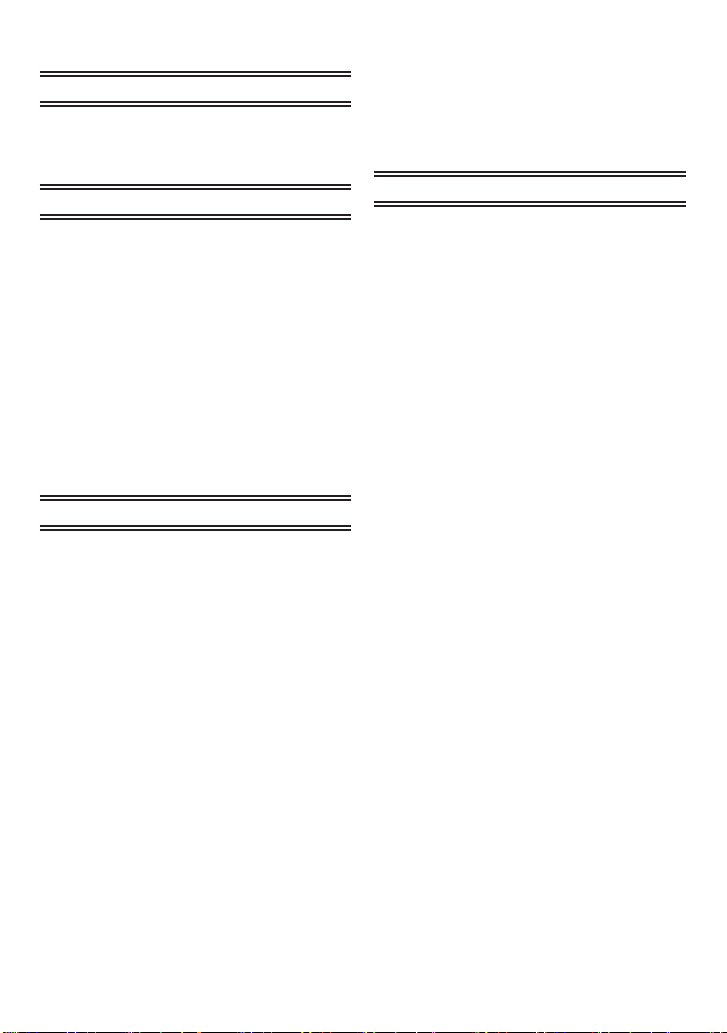
Obsah
Pred použitím
Stručný návod.................................................4
Štandardné príslušenstvo ...............................6
Prehľad ovládacích prvkov a súčastí ..............7
Príprava
Nabíjanie batérie ............................................9
• Informácie o batérii (nabíjanie/počet zábe-
rov, ktoré je možné nasnímať) ................12
Vkladanie a vyberanie pamäťovej karty
(voliteľné príslušenstvo)/batéria ...................14
Interná pamät/karta ......................................16
Nastavenie dátumu/času
(nastavenie hodín) ........................................18
• Zmena nastavenia hodín ........................19
Nastavenie Menu..........................................20
• Funkcie Menu nastavení ........................21
• Použitie rýchleho Menu .......................... 23
Menu nastavení ............................................ 24
Voľba Režimu [REC] (záznam) ....................30
Základné funkcie
Snímanie záberov pomocou automatickej
funkcie (inteligentný automatický režim).......32
• Rozpoznanie typu scény ........................34
• Blesk.......................................................35
• Nastavenia v inteligentnom
automatickom režime .............................35
Snímanie záberov s obľúbenými
nastaveniami (Režim bežných snímok) ........36
• Zaostrovanie...........................................37
• Ak objekt nie je zaostrený (napríklad keď
nie je v strede kompozície
snímky, ktorú chcete nasnímať) ............. 37
• Predchádzanie rozostreniu
(chveniu fotoaparátu) .............................38
• Funkcia automatického otočenia
záberu ....................................................38
Snímanie záberov so zoomom ..................... 39
• Používanie optického zoomu/Používanie
optického extrazoomu (EZ)/Používanie
digitálneho zoomu ..................................39
Prehliadanie snímok
([NORMAL PLAY])
(NORMÁLNE PREHLIADANIE) ...................41
• Zobrazovanie viacerých obrazoviek
(Multi prehliadanie) .................................42
• Používanie zoomu pri prehliadaní .......... 42
• Prepínanie režimu [PLAYBACK]
(prehliadanie) .........................................43
Mazanie snímok ...........................................44
• Vymazanie jednej snímky ....................... 44
• Ako vymazať viacero snímok
(až 50) alebo všetky snímky ...................45
Rozšírené (záznam snímok)
LCD monitor .................................................46
Snímanie s interným bleskom ......................48
• Prepnutie na vhodné nastavenie
blesku ..................................................... 48
Snímanie z veľmi malých vzdialeností .........53
Snímanie pomocou samospúšte ..................55
Kompenzácia expozície................................56
Snímanie záberov pomocou funkcie gradácie
automatickej expozície pre sled snímok .......57
Snímanie záberov v závislosti od snímanej
scény (režim snímania scén) ........................58
• Registrovanie scén v režime
snímania scén (režim Moja scéna).........58
• Voľba Režimu snímania scény pre každý
záznam (Režim snímania scén) ............. 59
• [PORTRAIT] (režim PORTRÉT) .............60
• [SOFT SKIN] (režim MÄKKÉ
PODANIE PLETI) ................................... 60
• [TRANSFORM]
(režim TRANSFORMÁCIA), ................... 61
• [SELF PORTRAIT]
(režim AUTOPORTRÉT) ........................61
• [SCENERY] (režim (KRAJINKA) ............ 62
• [SPORT] (režim ŠPORT) .......................62
• [NIGHT PORTRAIT]
(režim NOČNÝCH PORTRÉTOV) .......... 62
• [NIGHT SCENERY]
(režim NOČNÝCH SCENÉRIÍ) ............... 63
• [FOOD] (režim JEDLO) ..........................63
• [PARTY] (režim VEČIEROK) .................. 64
• [CANDLE LIGHT] (režim
OSVETLENIE PRI SVIEČKACH) ...........64
• [BABY1]/[BABY2] (režim DIEŤA 1/
režim DIEŤA 2) .......................................65
• [PET] (režim DOMÁCE
ZVIERATKO) ..........................................66
• [SUNSET] (režim ZÁPAD SLNKA) .........66
• [HIGH SENS.Režim VYSOKÁ
CITLIVOSŤ] ............................................66
• [HI-SPEED BURST] (režim VYSOKORÝCHLOSTNÉHO SEKVENČNÉHO
SNÍMANIA) .............................................67
2
Page 3
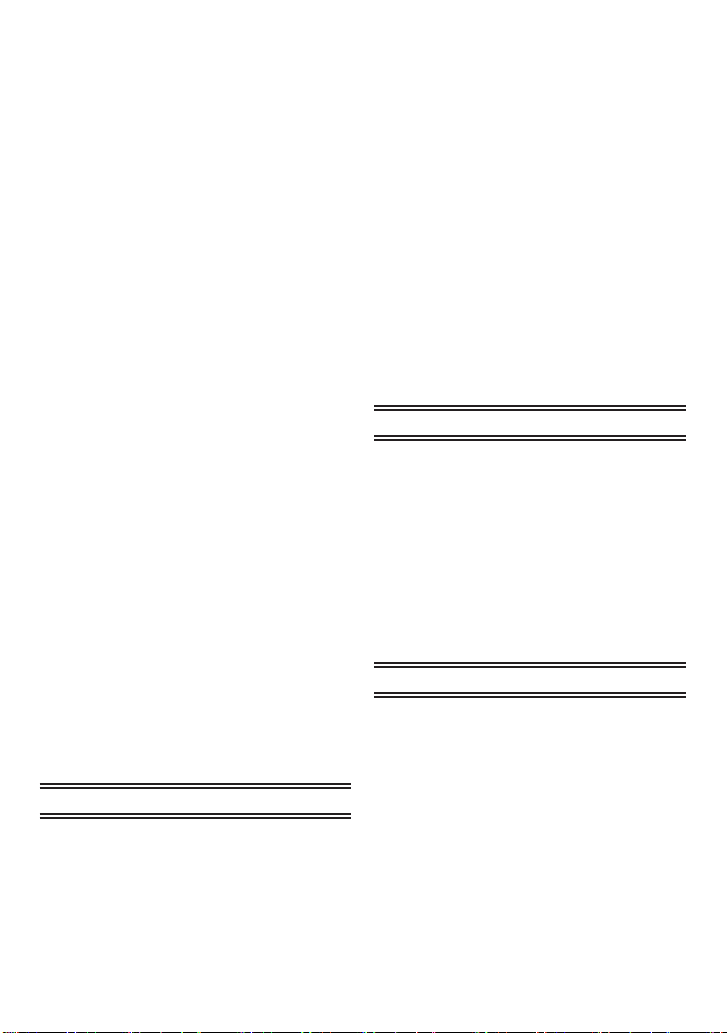
• [FLASH BURST(sekvenčné snímanie
s použitím blesku): .................................68
• [STARRY SKY] (režim HVIEZDNA
OBLOHA) ...............................................69
• [FIREWORKS]
(režim OHŇOSTROJ).............................70
• [BEACH] (režim PLÁŽ) ...........................70
• [SNOW] (režim SNEH) ........................... 70
• [AERIAL PHOTO]
(režim LETECKÝCH ZÁBEROV) ...........71
• FILM GRAIN (PIESKOVANIE) ...............72
• PHOTO FRAME(OBRAZOVÝ
RÁMČEK) ...............................................72
Režim snímania videozáznamu....................73
Užitočné funkcie pri cestovaní ......................76
• Zaznamenanie dátumu cesty .................76
• Zaznamenanie dátumu a času v cieľovom
mieste cesty (svetový čas) .....................79
Používanie menu režimu snímania [REC] ....81
• [PICTURE SIZE] (ROZLÍŠENIE) ............81
• [QUALITY] (KVALITA) ............................82
• [ASPECT RATIO] (ZOBRAZOVACÍ
POMER) ................................................. 83
• [INTELLIGENT ISO] (inteligentný
ISO režim) ..............................................84
• [SENSITIVITY] (citlivosť ISO) ................. 85
• [WHITE BALANCE]
(vyváženie bielej),...................................86
• [AF MODE] (automatické
zaostrovanie) ..........................................88
• [BURST] (sekvenčné snímanie) ............. 90
• [DIGITAL ZOOM]
(DIGITÁLNY ZOOM) ..............................91
• [COLOR MODE]
(FAREBNÝ EFEKT)................................91
• [STABILIZER] (OPTICKÁ
STABILIZÁCIA OBRAZU) ....................... 92
• [AF ASSIST LAMP]
(PRISVETLENIE) ...................................93
• [CLOCK SET]
(NASTAVENIE HODÍN) ..........................93
Zložitejšie funkcie (prehliadanie)
Postupné prehliadanie snímok (prezentácia
snímok) .........................................................94
Voľby snímok a ich prehliadanie [CATEGORY
PLAY] (prehliadanie kategórií)/ [FAVORITE
PLAY] (prehliadanie obľúbených) .................97
• [CATEGORY PLAY]
(PREHRÁVANIE KATEGÓRIE) .............. 97
• [FAVORITE PLAY]
(PREHLIADANIE OBĽÚBENÝCH) .........98
Prehrávanie videozáznamov ........................99
Používanie menu režimu prehliadania
[PLAYBACK] ............................................... 100
• [CALENDAR] (KALENDÁR) ................. 100
• [TITLE EDIT]
(UPRAVENIE NÁZVU) ......................... 101
• [TEXT STAMP]
(OZNAČOVANIE TEXT. ÚDAJMI) ........ 103
• [RESIZE] (zmena rozlíšenia)
Znižovanie veľkosti snímky
(počet pixelov) ...................................... 105
• [TRIMMING]
(OREZANIE SNÍMKY) ..........................107
• [ROTATE DISP.]
(otočenie zobrazenia) ...........................108
• [FAVORITE] (OBĽÚBENÉ SNÍMKY) .... 109
• [PRINT SET] (NASTAVENIE TLAČE) .. 110
• [PROTECT] (ochrana proti vymazaniu
a zápisu) ............................................... 112
• [COPY] (kopírovanie) ........................... 113
Pripojenie k zariadeniu
Pripojenie k PC ........................................... 114
Tlač snímok ................................................ 117
• Voľba jednej snímky a jej tlač ............... 118
• Voľba viacerých snímok a ich tlač ........ 119
• Nastavenia tlače ...................................120
Prehliadanie snímok na televíznej
obrazovke ................................................... 123
• Prehrávanie snímok pomocou
AV kábla ............................................... 123
• Prehrávanie snímok naTV s použitím
slotu pamäťovej karty SD ..................... 124
Ďalšie informácie
Zobrazenie obrazovky ................................125
Bezpečnostné pravidlá pri používaní..........128
Zobrazované hlásenia ................................132
Riešenie problémov ....................................135
Počet záberov, ktoré je možné nasnímať
a dostupný záznamový čas ........................144
3
Page 4
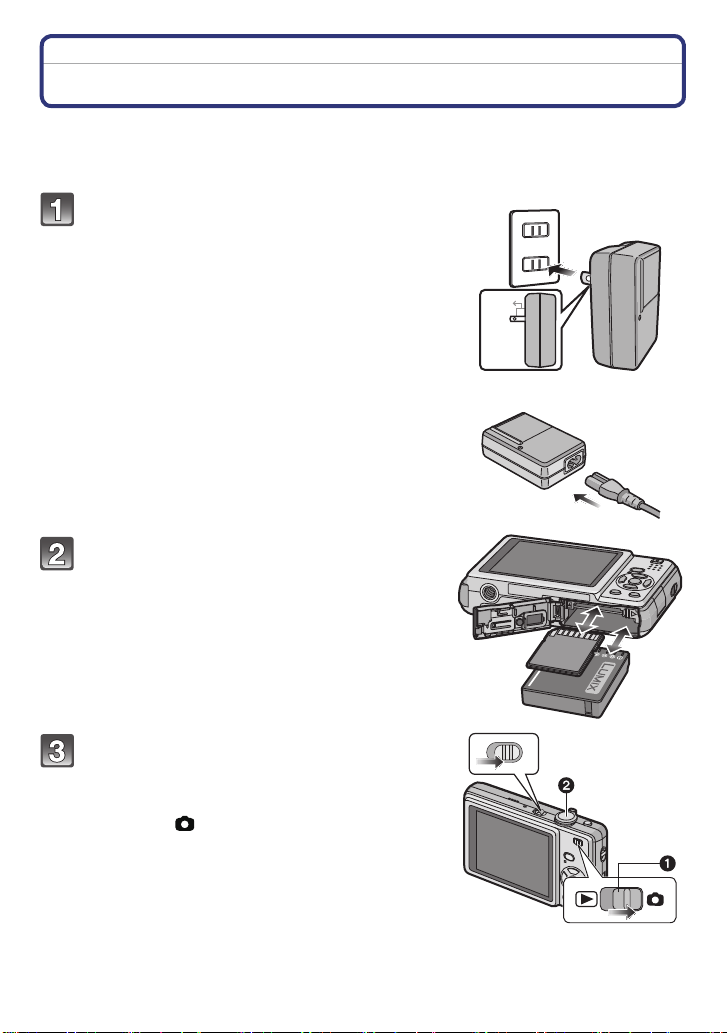
Pred použitím
Stručný návod
V tejto časti je uvedený stručný návod, ako snímať a prehliadať snímky pomocou tohto
fotoaparátu. Podrobnejšie informácie o jednotlivých úkonoch si prečítajte na príslušných
stranách.
Nabite batériu. (Str. 9)
• Batéria nie je nabitá pri dodaní fotoaparátu.
Pred použitím batériu nabite.
Vložte batériu a kartu. (str. 14)
• Keď kartu nepoužívate, môžete zaznamenať
alebo prehrať snímky v internej pamäti.
(str. 16) Podrobnejšie informácie o používaní
pamäťovej karty si prečítajte na str. 17.
typ do zásuvky
90
typ s napájacou šnúrou
Ak chcete snímať zábery, zapnite
fotoaparát.
➊ Posuňte voliaci spínač [REC]/[PLAYBACK]
(ZÁZNAM/PREHLIADANIE)
do polohy [ ].
➋ Stlačením tlačidla spúšte nasnímajte záber
(pozri stranu 32).
ON
OFF
4
Page 5
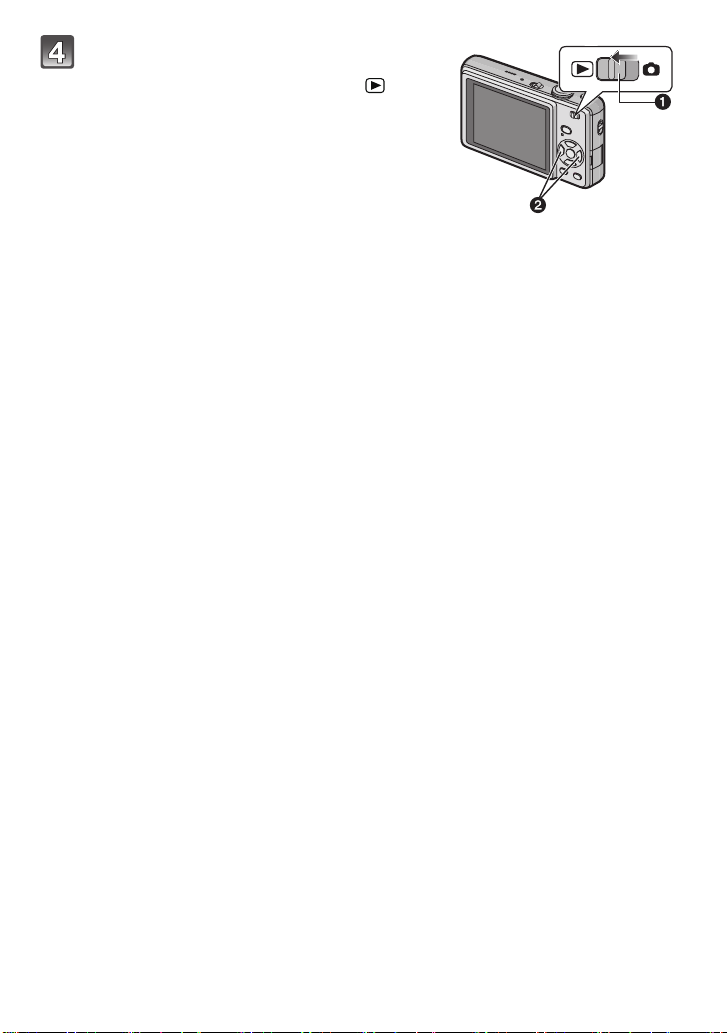
Pred použitím
Prehrávanie snímok.
➊ Posuňte voliaci spínač [REC]/[PLAYBACK]
(ZÁZNAM/PREHLIADANIE) do polohy [ ].
➋ Zvoľte snímku, ktorý chcete prezerať.
5
Page 6
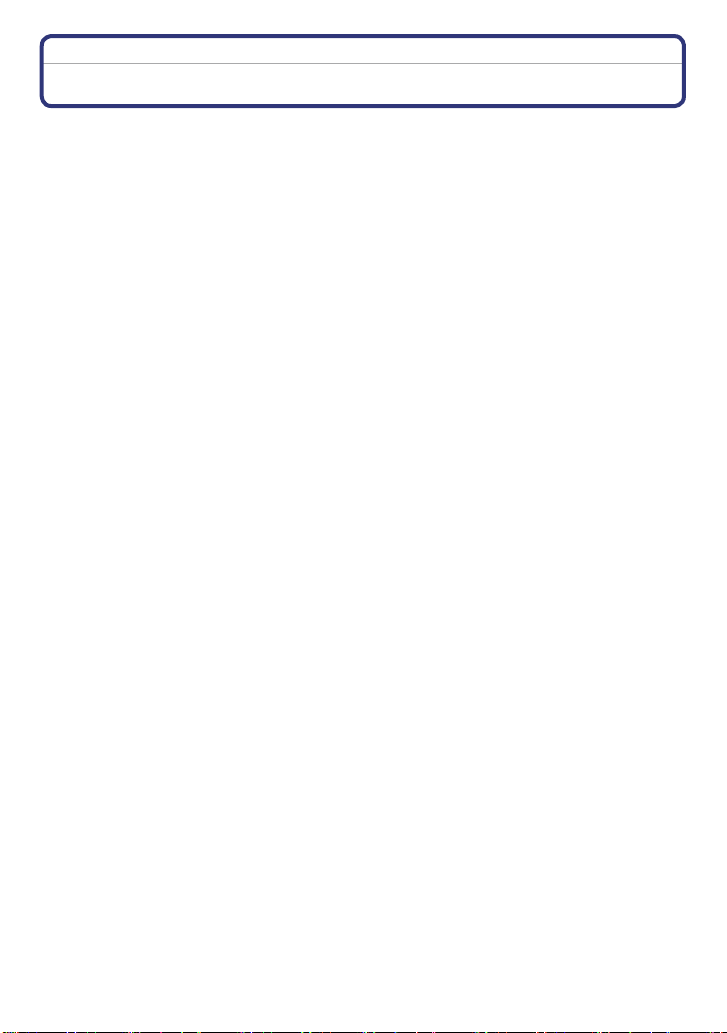
Pred použitím
Štandardné príslušenstvo
Pred použitím skontrolujte, či je obsiahnuté všetko príslušenstvo.
1 Batéria
(V texte označené ako batéria)
Pred použitím nabite batériu.
2 Nabíjačka batérie
V texte označené ako nabíjačka)
3 AC kábel
4 USB kábel
5 AV kábel
6 CD-ROM disk
• Programová výbava
Použite ho na inštaláciu softvéru do vášho PC.
• Návod na obsluhu
7 Remienok
8 Puzdro na batériu
• Príslušenstvo a jeho tvar sa bude líšiť v závislosti od krajiny alebo oblasti, kde bol fotoaparát
kúpený.
• Pamäťová SD karta a pamäťová SDHC karta sú v texte označované ako pamäťová karta
alebo karta.
• Pamäťová karta je voliteľné príslušenstvo.
Keď nepoužívate kartu, môžete zaznamenať alebo prehrať snímky v internej pamäti.
6
Page 7
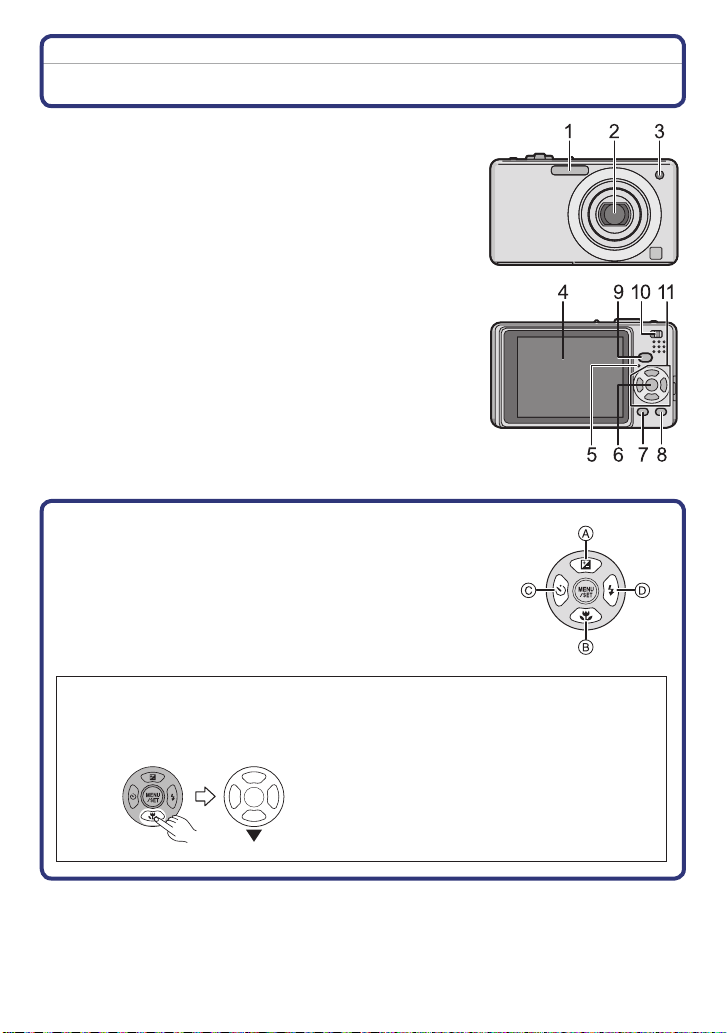
Pred použitím
Prehľad ovládacích prvkov a súčastí
1 Blesk (str. 48)
2 Objektív (str. 129)
3 Indikátor samospúšte (str. 55)
Prisvetlenie AF (str. 93)
4 LCD monitor (str. 46, 125)
5 Stavový indikátor (str. 15, 26, 32)
6 Tlačidlo [MENU/SET] (MENU/NASTAVENIE) (str. 18)
7 Tlačidlo [DISPLAY] (ZOBRAZENIE) (str. 46)
8 [Q.MENU] (RÝCHLE MENU) (str. 23)/Tlačidlo vymazať
(str. 44)
9 Tlačidlo [MODE] (REŽIM) (str. 30)
10 Voliaci spínač [REC]/[PLAYBACK]
(ZÁZNAM/PREHLIADANIE) (str. 20)
11 Tlačidlá kurzora
Ⓐ: ▲/Kompenzácia expozície (str. 56)/ gradácia
automatickej expozície pre sled snímok (str. 57)
Ⓑ: ▼/Režim makro (str. 53)
Ⓒ: ◄/Tlačidlo samospúšte (str. 55)
Ⓓ: ►/Tlačidlo nastavenia blesku (str. 48)
V týchto inštrukciách na prevádzku sú tlačidlá kurzora popísané tak, ako sú
zobrazené na snímke nižšie alebo sú popísané pomocou ▲/▼/◄/►.
napr.: Keď stlačíte tlačidlo ▼ (dole)
alebo Stlačte ▼
7
Page 8
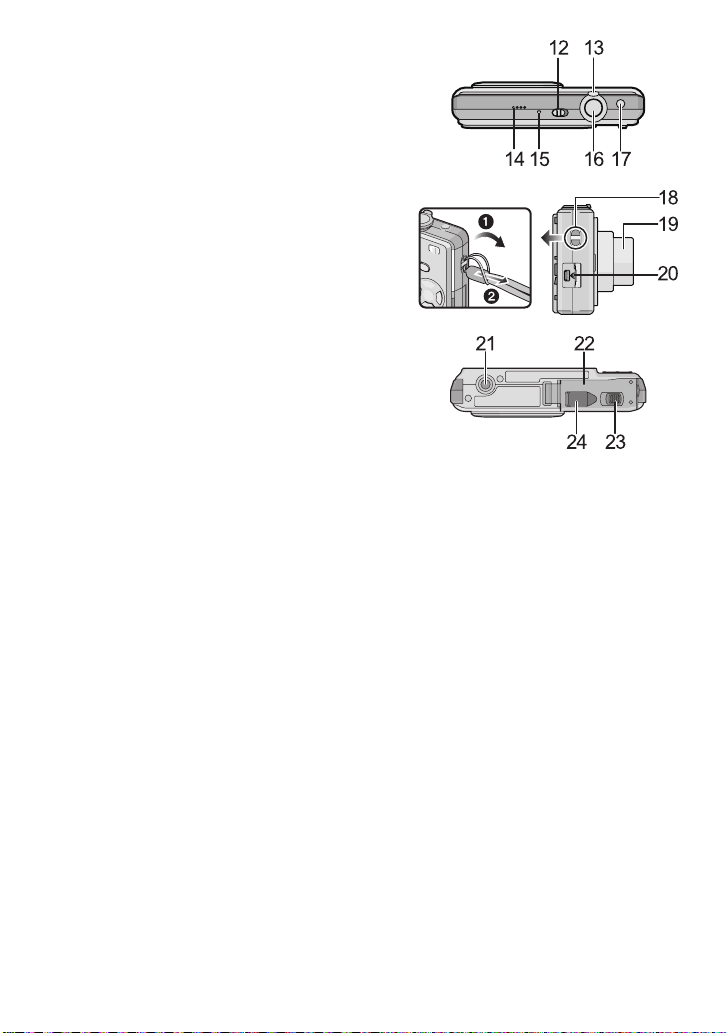
12 Vypínač fotoaparátu (str. 18)
Pred použitím
13 Ovládač zoomu (str. 39)
14 Reproduktor (str. 99)
15 Mikrofón (str. 73)
16 Tlačidlo spúšte (str. 32, 73)
17 Tlačidlo inteligentného režimu (str. 32)
18 Uško na upevnenie remienka na ruku
• Pri manipulácii s fotoaparátom si na ruku
vždy navlečte remienok fotoaparátu, aby
vám fotoaparát nespadol na zem.
19 Tubus objektívu
20 Zásuvka [AV OUT/DIGITAL] (výstup AV/
digitálny výstup) (str. 114, 117, 123)
21 Otvor na pripevnenie statívu
• Keď pri snímaní záberov používate statív,
zabezpečte, aby bol dostatočne stabilný.
22 Kryt priestoru na vloženie karty/batérie
(str. 14, 15)
23 Západka (str. 14)
24 Kryt redukcie jednosmerného
napájania (str. 15)
• Pri použití sieťového adaptéra dbajte na to,
aby ste používali napájaciu vložku (voliteľné
príslušenstvo) a sieťový adaptér (voliteľné
príslušenstvo) značky Panasonic. Podrobnejšie informácie o pripojení si prečítajte
na strane 15.
8
Page 9
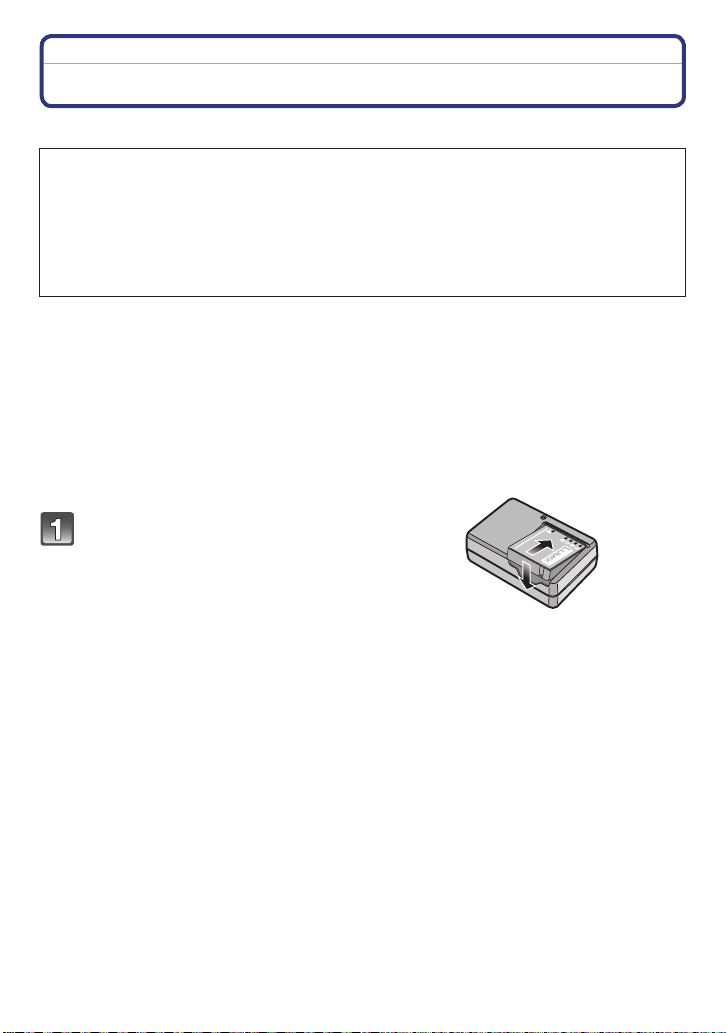
Príprava
Nabíjanie batérie
Batérie, ktoré môžete používať v tomto fotoaparáte
Bolo zistené, že na niektorých trhoch je možné zakúpiť imitácie batérií, ktoré sú
veľmi podobné originálnym batériám. Niektoré z týchto batérií nemajú dostatočnú
vnútornú ochranu a nevyhovujú príslušným bezpečnostným štandardom. Tieto
batérie môžu spôsobiť požiar alebo explóziu. Naša spoločnosť nenesie žiadnu
zodpovednosť za nehody alebo poruchy spôsobené používaním neoriginálnej
(imitovanej) batérie. Z bezpečnostných dôvodov vám odporúčame používať originálne batérie Panasonic.
• Používajte len určenú nabíjačku a batériu.
• Tento fotoaparát je vybavený funkciou, ktorá umožňuje rozpoznať použiteľné batérie.
Táto funkcia podporuje originálne batérie. (Konvenčné batérie, ktoré táto funkcia nepodporuje, nie je možné použiť.)
• Pri dodávke fotoaparátu batéria nie je nabitá. Pred použitím batériu nabite.
• Batériu nabíjajte s nabíjačkou umiestnenou v interiéri.
• Batériu nabíjate pri teplote od 10 °C do 35 °C (50 °F až 95 °F). (Teplota batérie by mala byť
rovnaká ako teplota okolitého prostredia.)
Batériu vložte do nabíjačky.
Dbajte pritom na dodržanie polarity.
9
Page 10
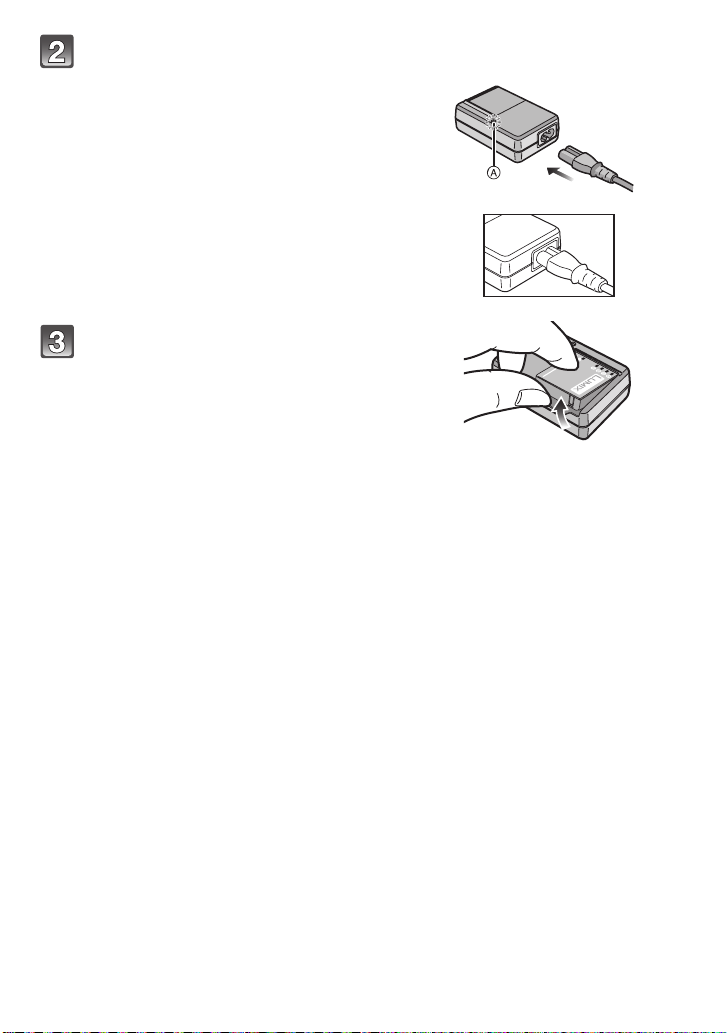
Príprava
Nabíjačku pripojte k elektrickej
sieti.
• Sieťový kábel úplne nezapadá do vstupného sieťového konektora. Zostane
vytŕčať tak, ako je zobrazené nižšie.
• Po spustení nabíjania sa rozsvieti indikátor nabíjania [CHARGE] Ⓐ nazeleno.
• Keď indikátor nabíjania [CHARGE] Ⓐ
zhasne (približne po 130 minútach),
znamená to, že batéria je nabitá.
Po dokončeni nabíjania vyberte
batériu z nabíjačky.
typ s napájacou šnúrou
10
Page 11
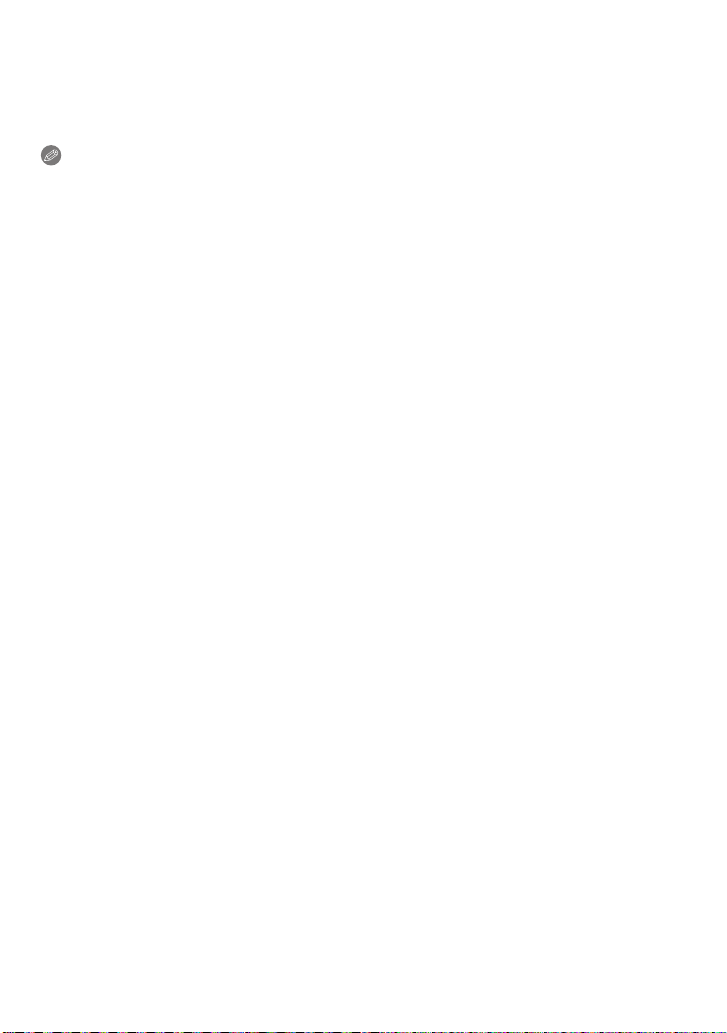
Príprava
Keď indikátor bliká [CHARGE]
• Teplota batérie je príliš vysoká alebo príliš nízka. Nabíjanie bude trvať dlhšie ako zvyčajne.
Nabíjanie sa nemusí ukončiť.
• Konektory nabíjačky alebo batérie sú znečistené. V takom prípade ich vyčistite suchou handričkou.
Poznámka
• Po ukončení nabíjania sa ubezpečte, či ste od elektrickej siete odpojili napájacie zariadenie.
• Po použití, počas a po nabíjaní sa batéria zohreje. Fotoaparát sa tiež zahreje počas používania. Nejde o poruchu.
• Ak nabitú batériu nebudete dlhý čas používať, vybije sa.
• Batériu môžete nabiť aj vtedy, keď nie je úplne vybitá. Nabitú batériu vám však neodporúčame
dobíjať príliš často. (Vlastnosti batérie spôsobia, že sa zníži jej prevádzkový čas a batéria sa
vyduje.)
• Ak je prevádzkový čas fotoaparátu veľmi krátky aj pri použití správne nabitej batérie, jej životnosť už pravdepodobne uplynula. Kúpte si novú batériu.
• V blízkosti kontaktnej oblasti napájacej zástrčky nenechávajte žiadne kovové predmety
(ako sú spinky).
Inak skrat alebo tvorba tepla môže spôsobiť požiar a/alebo zranenie elektrickým
prúdom.
11
Page 12
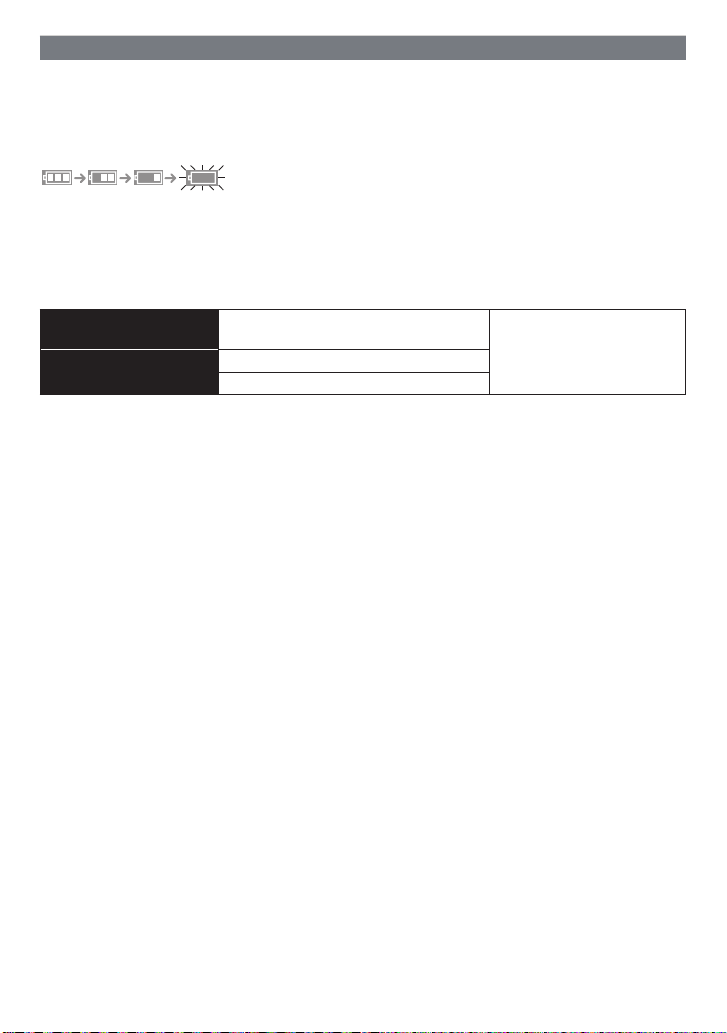
Príprava
Nabíjanie/počet snímok, ktoré je možné zaznamenať
Indikácia batérie
Indikátor stavu batérie sa zobrazuje na LCD monitore.
[Ak je fotoaparát napájaný zo sieťového adaptéra (voliteľné príslušenstvo), tento indikátor
sa nezobrazí.]
• Indikátor bude svietiť červeným a blikať, ak je zostávajúca energia batérie vyčerpaná. (Keď
vypnete LCD monitor, stavový indikátor bliká.) Batériu nabite alebo ju nahraďte úplne nabitou
batériou.
Životnosť batérie
Počet snímok, ktoré
je možné zaznamenať
Čas záznamu
Podmienky snímania stanovené štandardom CIPA
• CIPA je skratka pre [Camera & Imaging Products Association].
• Teplota: 23 °C (73.4 °F)/Vlhkosť: 50%, keď je LCD monitor zapnutý.
• Použitie pamäťovej karty SD Panasonic SD (32 MB).
• Použitie dodanej batérie
• Spustenie 30-sekundovej záznamovej sekvencie potom, ako bol fotoaparát vypnutý. (Keď je
funkcia optickej stabilizácie nastavená na možnosť [AUTO] (automaticky).)
• Záznam každých 30 sekúnd s bleskom nabitým každú sekundu.
• Pri každom zázname otáčajte ovládač zoomu z polohy Tele do polohy Wide alebo naopak.
• Po každých 10 záznamoch fotoaparát vypnite a nechajte ho, kým sa teplota batérie nezníži.
Približ. 330 snímok (DMC-FS12)
Približ. 370 pictures (DMC-FS62)
Približ. 165 min (DMC-FS12)
Približ. 185 min (DMC-FS62)
Podľa normy CIPA
v režime normálneho
snímku
Počet záberov, ktoré je možné nasnímať, sa zníži v režime automatického zosilnenia jasu LCD
monitora, režime zosilnenia jasu LCD monitora a režime snímania z nadhľadu (str. 25).
Počet snímok, ktoré je možné zaznamenať, sa zníži v závislosti na časovom intervale
záznamu.
Ak sa časový interval záznamu predĺži, počet snímok, ktoré je možné zaznamenať,
sa zníži. [napr. Pri zázname každé 2 minúty sa počet snímok, ktoré je možné zaznamenať, zníži o približne 82 (DMC-FS12)/92 (DMC-FS62).]
12
Page 13
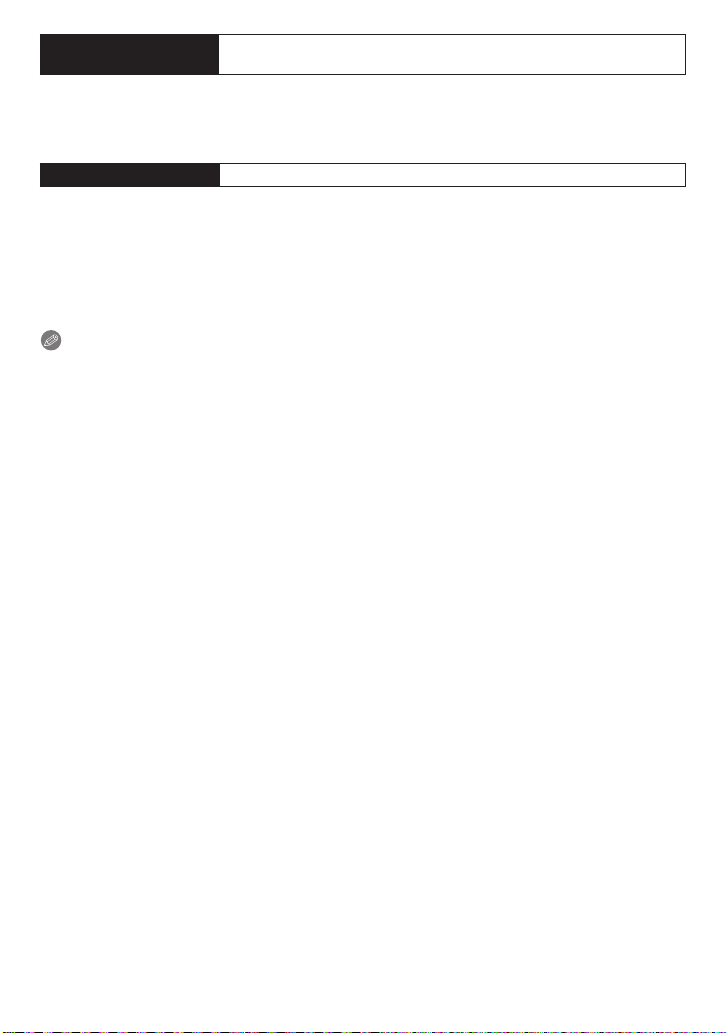
Príprava
Čas prehrávania
Približ. 360 min (DMC-FS12)
Približ. 450 min (DMC-FS62)
Počet snímok, ktoré je možné zaznamenať, a čas prehrávania sa bude líšiť v závislosti
od podmienok prevádzky a podmienok uskladnenia batérie.
Nabíjanie
Dĺžka nabíjania Približne 130 minút
Čas nabíjania a počet snímok, ktoré je možné zaznamenať pri voliteľnej súprave batérie,
sú rovnaké, ako je uvedené vyššie.
Čas nabíjania sa bude mierne líšiť v závislosti od stavu batérie a podmienok v prostredí
nabíjania.
Keď bolo nabíjanie úspešne ukončené, indikátor nabíjania sa vypne [CHARGE].
Poznámka
• Batéria môže zväčšiť objem a jej prevádzkový čas sa môže skrátiť spolu so zvýšeným počtom
nabití. Pri dlhodobom používaní batérie vám môžeme odporučiť časté nabíjanie batérie predtým, ako sa vyčerpá.
• Výkon batérie sa môže dočasne znížiť a čas prevádzky sa môže skrátiť v podmienkach s nízkou teplotou (napr. na lyžovačke/snowboardingu).
13
Page 14
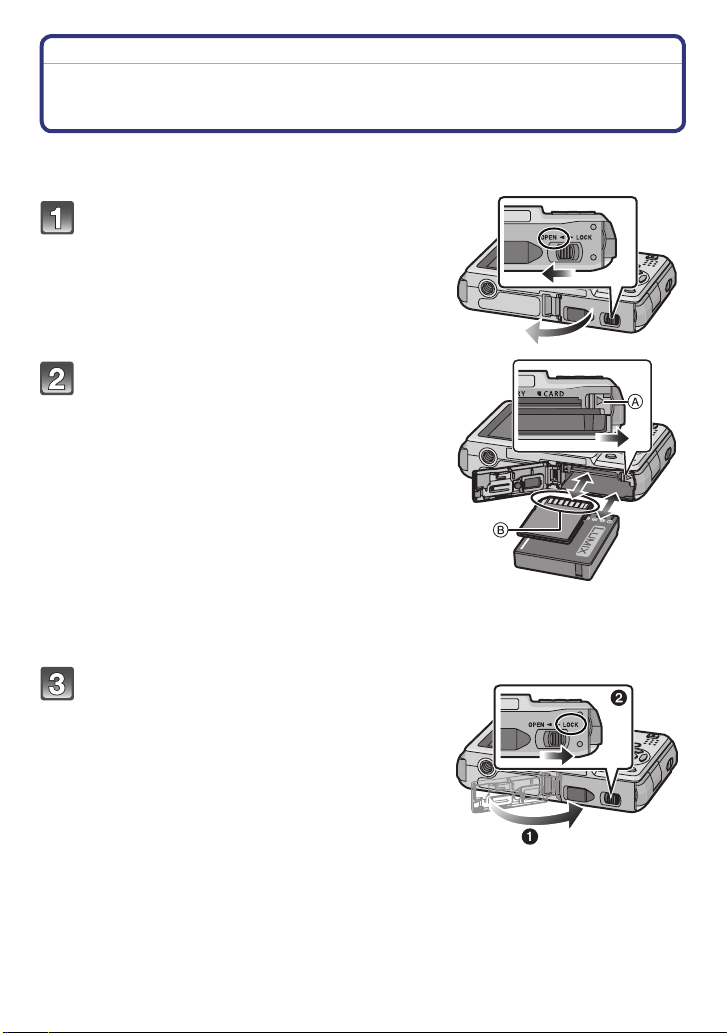
Príprava
Vkladanie a vyberanie pamäťovej karty
(voliteľné príslušenstvo)/batérie
• Skontrolujte, či je fotoaparát vypnutý.
• Odporúčame použiť kartu Panasonic.
Posuňte západku v smere šípky a otvorte
dvierka pre kartu/batériu.
• Použite vždy originálne batérie Panasonic.
• Ak používate iné batérie, nemôžeme zaručiť
kvalitu tohto výrobku.
Batéria: Založte ju, kým nie je uzamknutá
páčkou Ⓐ dbajte na smer vkladania. Ak
chcete batériu vybrať, potiahnite ovládač
Ⓐ v smere šípky.
Karta: Úplne ju zatlačte, kým nebude
isté, že zapadla v smere, v ktorom ste ju
založili.
Ak chcete kartu vybrať, potlačte ju tak,
aby ste počuli cvaknutie, potom pamäťovú kartu kolmo vytiahnite.
Ⓑ : Nedotýkajte sa konektorov na pamäťovej karte.
• Karta môže byť poškodená, ak nie je úplne
založená.
➊: Zavrite dvierka karty/batérie.
➋: Západku posuňte v smere šípky.
• Ak dvierka karty/batérie nie je možné úplne uzavrieť, vyberte kartu, skontrolujte jej smer, a potom ju
znova vložte.
14
Page 15
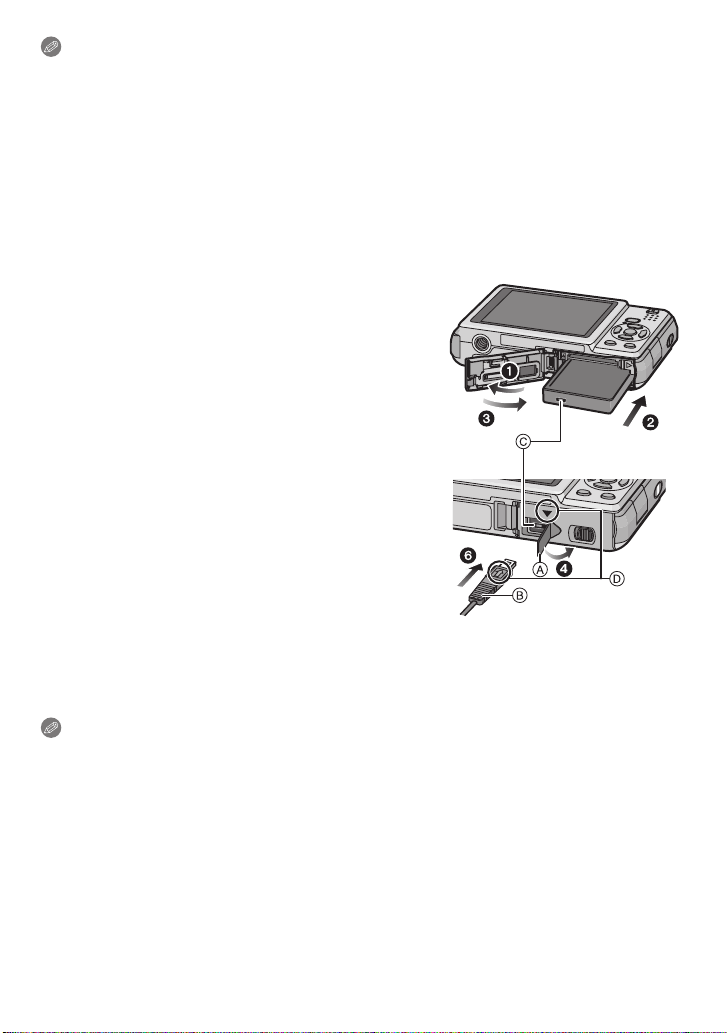
Príprava
Poznámka
•
Po ukončení používania batériu vyberte. Vybranú batériu uložte do puzdra (súčasť príslušenstva).
• Batériu nevyberajte, kým sa LCD monitor a stavový indikátor (zelený) nevypnú, pretože nastavenia fotoaparátu sa nemusia uložiť správne.
• Dodávaná batéria je určená len pre fotoaparát. Nepoužívajte ju spolu s iným zariadením.
• Pred vybraním batérie fotoaparát vypnite a čakajte, kým stavový indikátor úplne nezhasne.
(Inak táto jednotka nemusí viac pracovať normálne a samotná karta môže byť poškodená
alebo sa zaznamenané snímky môžu stratiť.)
Používanie sieťového adaptéra (voliteľné príslušenstvo) a napájacej vložky (voli-
teľné príslušenstvo) namiesto batérie
Zabezpečte, aby boli sieťový adaptér (voliteľné
príslušenstvo) a napájacia vložka (voliteľné príslušenstvo) zakúpené ako súprava. Nepoužívajte
sieťový adaptér a napájaciu vložku, ktorá sa predáva
samostatne.
➊ Otvorte kryt priestoru na vloženie karty/batérie.
➋ Vložte napájaciu zložku, pričom dbajte na zachova-
nie správneho smerovania.
➌ Zavrite dvierka karty/batérie.
• Skontrolujte, či je kryt priestoru na vloženie karty/
batérie zatvorený.
➍ Otvorte kryt napájacej vložky Ⓐ.
• Ak je ťažké otvoriť ho, otvorte kryt spojky v priestore, kde sa nachádzajú dvierka karty/batérie, keď je
otvorený.
➎ Sieťový adaptér zapojte do sieťovej zásuvky.
➏ Pripojte sieťový adaptér Ⓑ k zásuvke [DC IN] Ⓒ
napájacej vložky.
Ⓓ Vyrovnajte so značkami a založte.
• Používajte len sieťový adaptér a napájaciu vložku určenú
pre tento fotoaparát. Použitím iného zariadenia môžete
spôsobiť poškodenie zariadení.
Poznámka
• Vždy používajte originálny sieťový adaptér Panasonic (voliteľné príslušenstvo).
• Keď je vo fotoaparáte vložená napájacia vložka, niektoré statívy nie je možné pripojiť.
• Táto jednotka nemôže stáť rovno, keď je pripojený sieťový adaptér. Keď ju prevádzkujete na
rovnom povrchu, odporúčame umiestniť ju na mäkkú utierku.
• Dbajte na to, aby ste pred otvorením krytu priestoru na vloženie karty/batérie odpojili sieťový
adaptér.
• Ak sieťový adaptér a napájaciu vložku nepoužívate, vyberte ich z digitálneho fotoaparátu. Kryt
napájacej vložky nechávajte zatvorený.
• Prečítajte si tiež návod na obsluhu sieťového adaptéra a napájacej zložky.
• Odporúčame použiť batériu s dostatočným množstvom energie alebo sieťový adaptér,
keď zaznamenávate pohyblivú sekvenciu.
• Ak počas zaznamenávania pohyblivej sekvencie používate sieťový adaptér a napájanie sa
preruší v dôsledku výpadku alebo ak je sieťový adaptér odpojený, atď., pohyblivá sekvencia sa
nezaznamená.
15
Page 16
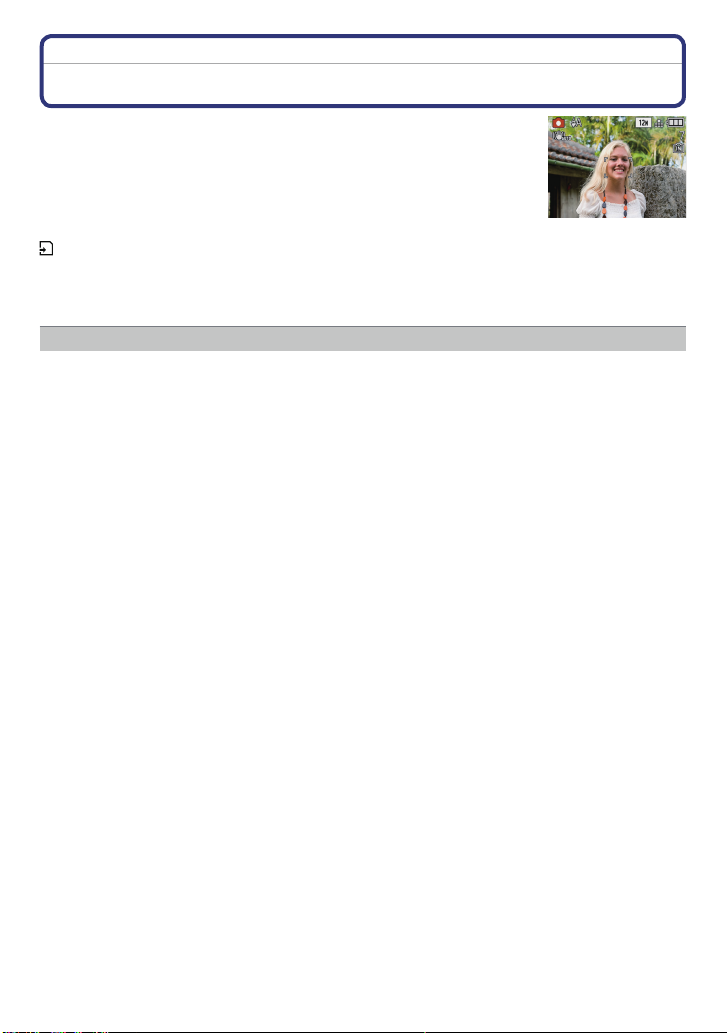
Príprava
Informácie o internej pamäti/karte
Pomocou tejto jednotky je možné vykonať nasledovné operácie.
• Keď nebola vložená karta: Snímky je možné zaznamenať do
internej pamäte a prezerať ich.
• Keď bola vložená karta: Snímky sa môžu zaznamenať na kartu
a prezerať.
• Keď používate internú pamäť
• Keď sa používa karta
(indikácia prístupu)
Indikátor prístupu svieti červenou farbou, keď sa snímky snímajú do
internej pamäte (alebo na kartu).
• Veľkosť pamäte: približne 50 MB
• Počet snímok, ktoré je možné zaznamenať: len QVGA (320 x 240 pix.)
• Po úplnom zaplnení kapacity pamäťovej karty budete môcť zábery ďalej snímať do internej
pamäte ako na dočasné pamäťové médium.
• Nasnímané snímky môžete skopírovať na kartu. (str. 113)
• Čas prístupu do internej pamäte môže byť dlhší ako čas prístupu na kartu.
k
>ð
(indikácia prístupu)
Interná pamäť
16
Page 17
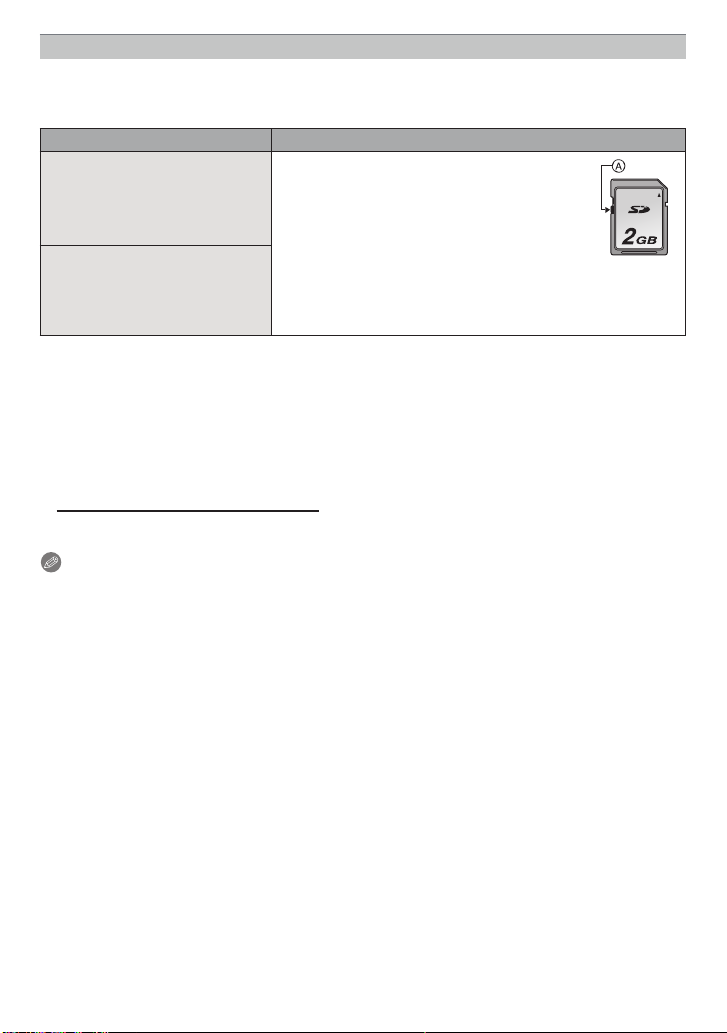
Príprava
Pamäťová karta
Spolu s touto jednotkou je možné použiť rôzne druhy kariet.
(Tieto karty sú označrené v texte ako karta.)
Typ karty Vlastnosti
Pamäťová SD karta
(8 MB až 2 GB)
(Formátované pomocou formátu
FAT12 alebo FAT16 v súlade
s normou SD)
Pamäťová karta SDHC
Memory Card (4 GB až 32 GB)
(Formátovanie pomocou formátu
FAT32 v súlade s normou SD)
• Vysoká rýchlosť snímania a zapisovania
údajov
• Pamäťová SD karta je vybavená prepínačom ochrany proti zápisu Ⓐ (Po prepnutí
tohto prepínača do polohy [LOCK] (zablokované) nie je možné zapisovať alebo
mazať údaje na pamäťovej karte, ani ju
formátovať. Schopnosť zapisovať, vymazávať a formátovať údaje sa obnoví, keď sa
spínač vráti do pôvodnej polohy.)
Pamäťová karta SDHC je štandardná pamäťová karta vybraná spoločnosťou SD v roku 2006
pre vysokokapacitné pamäťové karty s kapacitou viac ako 2 GB.
SDHC kartu môžete použiť v zariadení, ktoré je kompatibilné s SDHC kartami, nebudete ju
však môcť použiť v zariadení, ktoré je kompatibilné len s pamäťovými SD kartami. (Vždy si
prečítajte inštrukcie týkajúce sa prevádzky v prípade zariadenia, ktoré budete používať.)
• Je možné použiť len kartu s logom SDHC (s naznačenou zhodou s normou SD), ak používate
karty s kapacitou 4 GB alebo viac.
• Najnovšie informácie o pamäťových kartách nájdete na internetovej adrese
http://panasonic.co.jp/pavc/global/cs
(Táto stránka je len v angličtine.)
Poznámka
• Nevypínajte túto jednotku, vyberte batériu alebo kartu alebo odpojte sieťový adaptér
(voliteľné príslušenstvo), keď svieti indikátor prístupu [keď sa zapisujú, čítajú alebo
vymazávajú snímky alebo keď sa interná pamäť alebo karta formátuje (str. 29)]. Okrem
toho nevystavujte fotoaparát vibráciám, nárazom alebo statickej elektrine.
Karta alebo údaje na karte sa môžu poškodiť a jednotka viac nemusí pracovať
normálne.
Ak sa úkon nevykoná v dôsledku otrasu, nárazu alebo účinkov statickej elektriny, vyko-
najte úkon znova.
• Údaje v internej pamäti alebo na karte sa môžu poškodiť alebo stratiť v dôsledku elektromagnetických vĺn, statickej elektriny, poruchy fotoaparátu alebo karty. Dôležité údaje by ste preto
mali uložiť na pevný disk osobného počítača a pod.
• Pamäťovú kartu neformátujte pomocou osobného počítača alebo iného zariadenia. Formátujte
ju len vo fotoaparáte, aby sa zabezpečila správna prevádzka. (str. 29)
• Pamäťovú kartu držte mimo dosahu detí, aby sa predišlo jej prehltnutiu.
17
Page 18
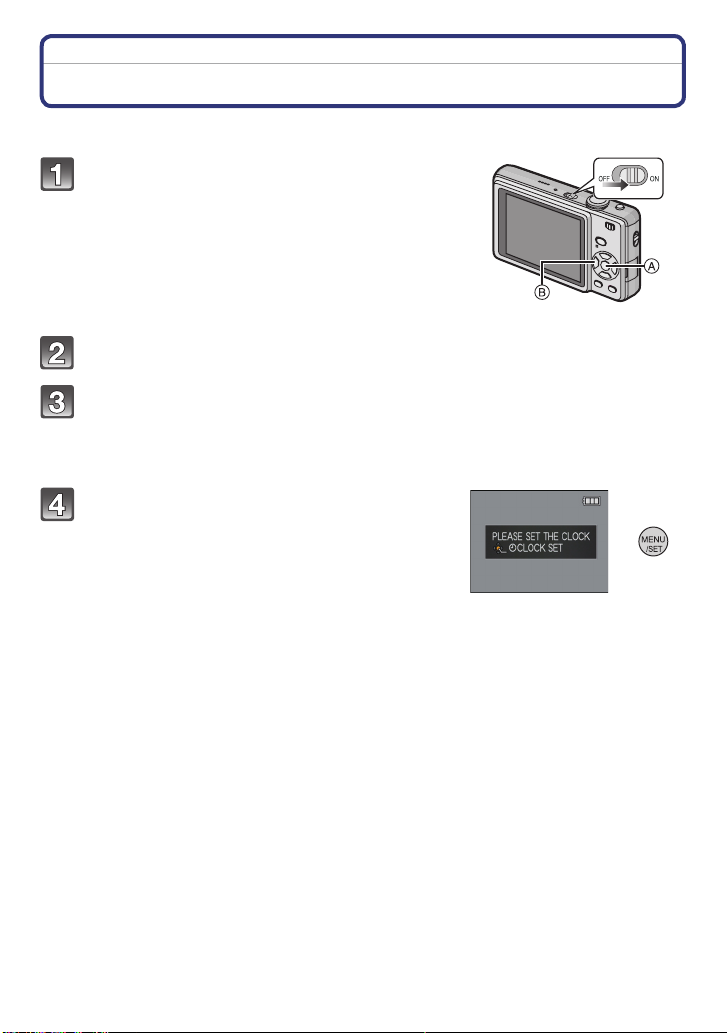
Príprava
Nastavenie dátumu/času (nastavenie hodín)
• Pri dodaní fotoaparátu nie sú hodiny nastavené.
Zapnite fotoaparát.
Ⓐ Tlačidlo [MENU/SET] (MENU/NASTAVENIE)
Ⓑ Tlačidlá kurzora
• Ak sa nezobrazí obrazovka pre výber jazyka, prejdite
na krok 4.
Stlačte tlačidlo [MENU/SET] (MENU /NASTAVENIE).
Stlačte▲/▼, čím zvolíte jazyk a stlačte [MENU/SET]
(MENU/NASTAVENIE).
• Zobrazí sa hlásenie [PLEASE SET THE CLOCK] (nastavte hodiny, prosím). (Táto správa sa nezobrazí v režime [PLAYBACK] (PREZERANIE).)
Stlačte tlačidlo [MENU/SET]
(MENU/NASTAVENIE).
18
Page 19
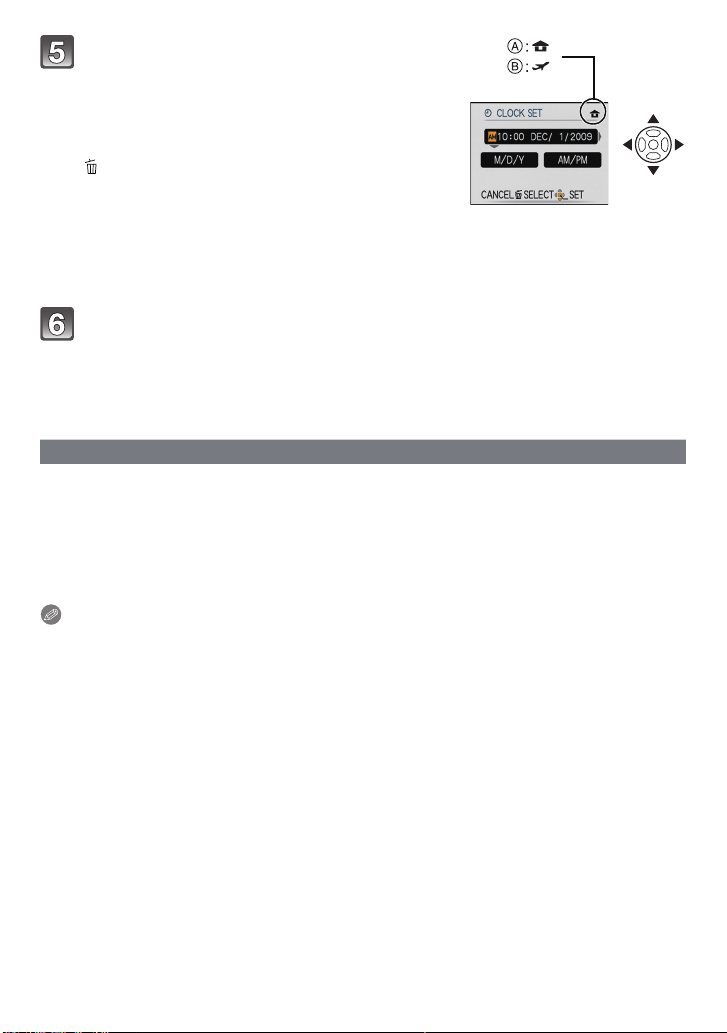
Príprava
Pomocou tlačidiel ◄/► zvoľte položky
(rok, mesiac, deň, hodina, minúta, poradie
zobrazenia alebo časový formát) a nastavte
ich stlačením tlačidla ▲/▼.
Ⓐ: Čas v domovskej zóne
Ⓑ: Čas a destinácia cesty (str. 79)
: Zrušiť bez nastavenia hodín
• Zvoľte buď [24HRS] (24 hodinový formát), alebo
formát [AM/PM] pre formát zobrazenia času
• Ak zvolíte možnosť [AM/PM], budú sa zobrazovať
pomocné indikátory času AM/PM.
• Keď je zvolený formát zobrazenia času, polnoc sa zobrazí ako AM 12:00 a poludnie sa
zobrazí ako PM 12:00. Tento formát zobrazenia je spoločný pre Severnú Ameriku a iné.
Stlačte [MENU/SET] (MENU/NASTAVENIE) pre nastavenie.
• Po nastavení času vypnite fotoaparát. Potom kameru znova zapnite, prepnite do režimu
záznamu a skontrolujte, či displej reaguje na nastavenia, ktoré ste vykonali.
• Keď bolo stlačené [MENU/SET] (MENU/NASTAVENIE) pre dokončenie nastavení bez
toho, aby boli hodiny nastavené, správne ich nastavte podľa kapitoly “Zmena nastavenia hodín” uvedenej nižšie.
Zmena nastavenia hodín
Zvoľte [CLOCK SET] (NASTAVENIE HODÍN) v menu [REC] (ZÁZNAM) alebo [SETUP]
(NASTAVENIE) a stlačte ►. (str. 21)
• Je možné to zmeniť po krokoch 5 a 6 , čím nastavíte hodiny.
• Zabudovaná batéria hodín umožňuje uchovať nastavenie času až 3 mesiace aj po
vybratí batérie. (Zabudovanú batériu nabijete tak, že do fotoaparátu vložíte nabitú
batériu a necháte ju v ňom vloženú 24 hodín.)
Poznámka
• Ak v režime snímania niekoľkokrát stlačíte tlačidlo [DISPLAY] (ZOBRAZENIE), zobrazí sa
aktuálny čas.
• Môžete nastaviť rok 2000 až 2099.
• Ak hodiny nenastavíte, na fotogra ách nebude možné vytlačiť správny dátum, ktorý ste na
fotogra e pridali pomocou funkcie [TEXT STAMP] (textová pečiatka) (str. 103) ani keď si
vytlačenie snímok objednáte vo fotogra ckom štúdiu.
• Ak sú hodiny nastavené, je možné vytlačiť správny dátum dokonca aj vtedy, keď sa dátum
nezobrazí na obrazovke fotoaparátu.
19
Page 20
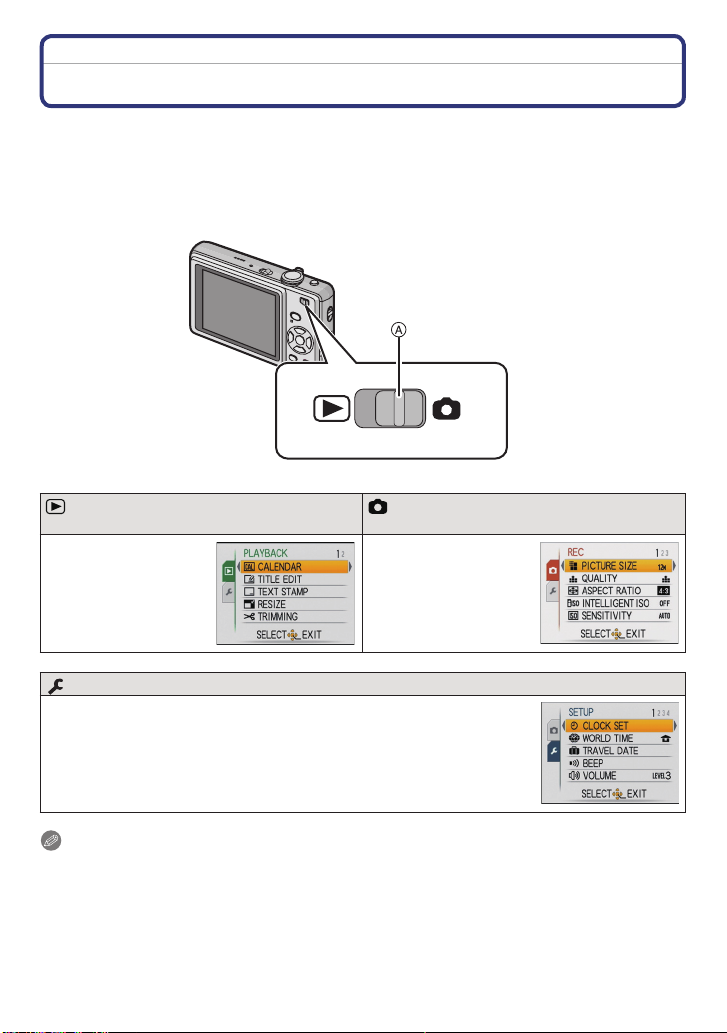
Príprava
Nastavenie Menu
Fotoaparát je vybavený ponukami, ktoré vám umožnia zvoliť nastavenia pre fotografovanie
a ich prehliadanie tak, ako chcete a ponuky, ktoré vám umožňujú viac zábavy s fotoaparátom a použiť ho ešte jednoduchšie.
Predovšetkým ponuka [SETUP] (NASTAVENIE) obsahuje niektoré dôležité nastavenia,
týkajúce sa hodín fotoaparátu a napájania. Skontrolujte nastavenia tejto ponuky predtým,
ako budete fotoaparát používať.
Ⓐ Voliaci spínač [REC]/[PLAYBACK] (ZÁZNAM/PREHLIADANIE)
ponuka režimu [PLAYBACK]
(PREHLIADANIE) (str. 100 až 113)
• Táto ponuka vám
umožní nastaviť
ochranu, upravovanie a tlač nastavení
(DPOF), atď. zaznamenaných snímok.
ponuka režimu [REC] (ZÁZNAM)
(str. 81 až 93)
• Táto ponuka vám
umožní nastaviť zafarbenie, citlivosť, pomer
strán, počet pixelov
a iné aspekty snímok,
ktoré snímate.
menu [SETUP] (NASTAVENIE) (str. 24 až 29)
• Táto ponuka vám umožní vykonať nastavenie hodín, nastavenie tónu
zvukového znamenia a iné nastavenia, ktoré robia obsluhu fotoaparátu jednoduchšou.
• Položky v menu nastavení [SETUP] (NASTAVENIE) môžete meniť
v režime snímania aj v režime prehliadania.
Poznámka
V dôsledku špecikácií kamery nemusí byť možné nastaviť niektoré funkcie alebo niektoré
funkcie nemusia pracovať za istých okolností, za ktorých sa kamera používa.
20
Page 21
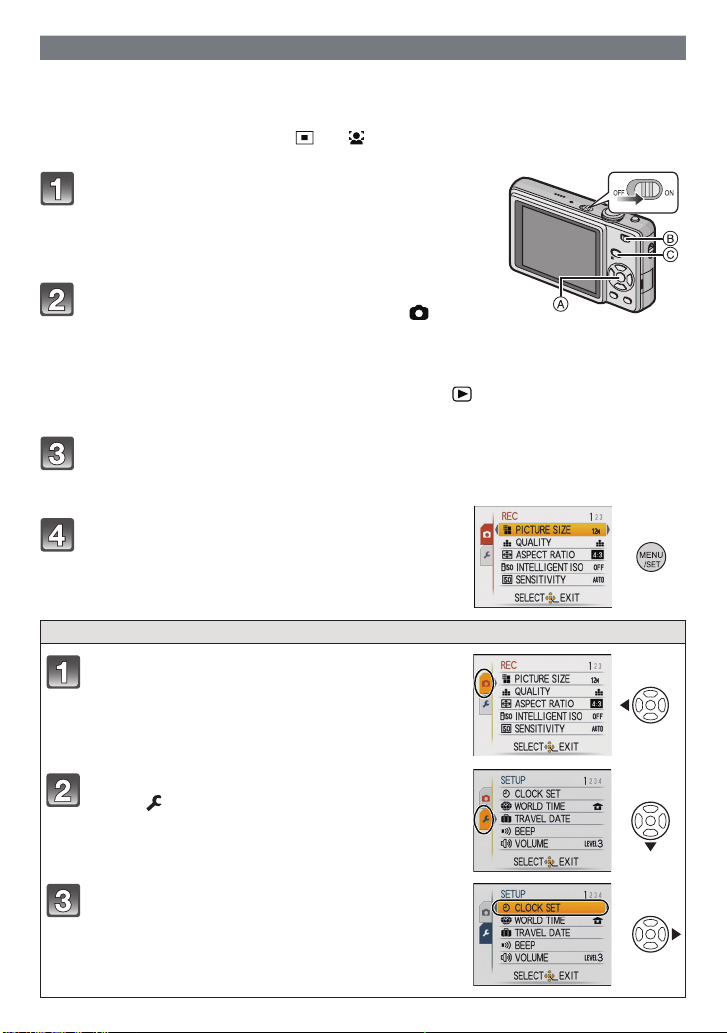
Príprava
Nastavenie položiek menu
V tejto časti sa popisuje, ako zvoliť nastavenie režimu pre normálnu snímku a niektoré
nastavenia sa môžu použiť pre menu [PLAYBACK] PREHRÁVANIE) a tiež menu [SETUP]
(NASTAVENIE).
Príklad: Nastavenia [AF MODE] od [ ] do [ ] v režime normálnej snímky
Zapnite fotoaparát.
Ⓐ Tlačidlo [MENU/SET] (MENU/NASTAVENIE)
Ⓑ Voliaci spínač [REC]/[PLAYBACK]
(ZÁZNAM/PREHRÁVANIE)
Ⓒ Tlačidlo [MODE] (REŽIM)
Posuňte voliaci spínač [REC]/[PLAYBACK]
(ZÁZNAM/PREHRÁVANIE) do polohy [ ],
a potom stlačte [MODE] (REŽIM).
• Keď zvolíte ponuku režimu nastavení [PLAYBACK]
(PREHRÁVANIE), nastavte voliaci spínač [REC]/
[PLAYBACK] (ZÁZNAM/PREHRÁVANIE) do polohy [ ]
prejdite na krok 4.
Stlačte ▲/▼, čím zvolíte [NORMAL PICTU-
RE] (NORMÁLNA SNÍMKA), a potom stlačte
[MENU/SET] (MENU/NASTAVENIE).
Stlačením tlačidla [MENU/SET]
(MENU/NASTAVENIE) vyvolajte menu.
• Obrazovky s menu môžete prepnúť z akejkoľvek
položky menu otočením ovládača zoomu.
Prepnutie do menu [SETUP] (NASTAVENIE)
Stlačte tlačidlo ◄.
Stlačte ▼, čím zvolíte ikonu
menu [SETUP] (NASTAVENIE).
Stlačte tlačidlo ►.
• Zvoľte ďalšiu položku menu a nastavte ju.
21
Page 22
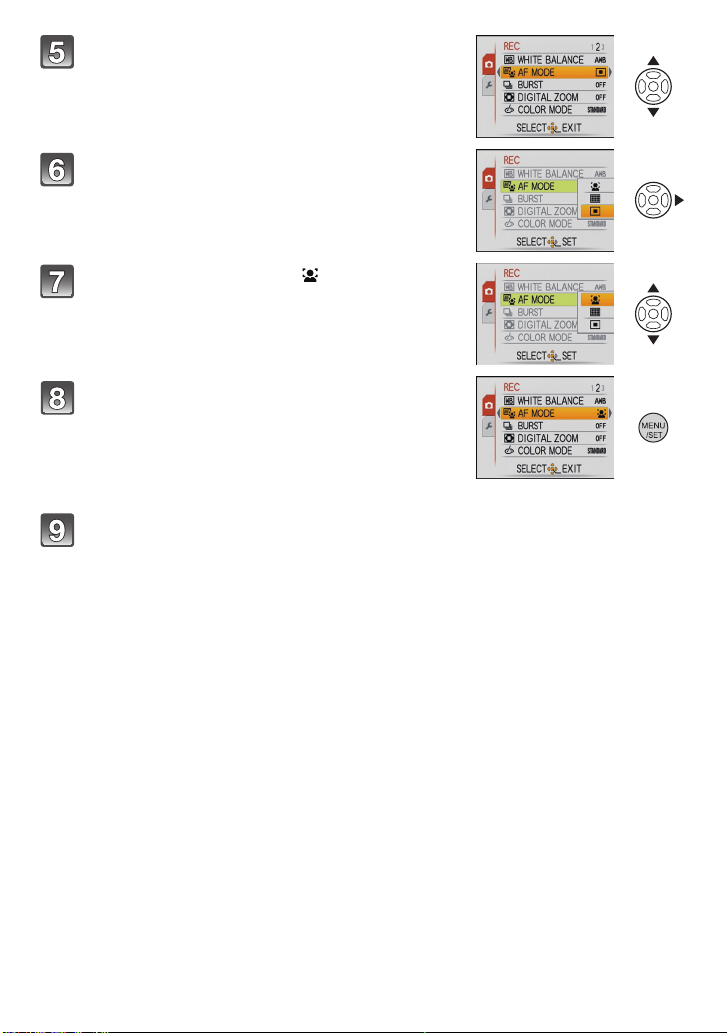
Príprava
Stlačte ▲/▼, čím zvolíte [AF MODE]
(REŽIM AF).
• Zvoľte položku úplne dolu na stránke a stlačením
tlačidla ▼ prejdite na nasledujúcu stránku.
Stlačte tlačidlo ►.
• V závislosti na položke sa nastavenia neobjavia alebo
sa môžu zobraziť rôznym spôsobom.
Stlačte ▲/▼, čím zvolíte [ ].
Stlačte [MENU/SET] (MENU/NASTAVIŤ)
pre nastavenie.
Stlačte [MENU/SET] (MENU/NASTAVIŤ),
čím zavriete menu.
22
Page 23
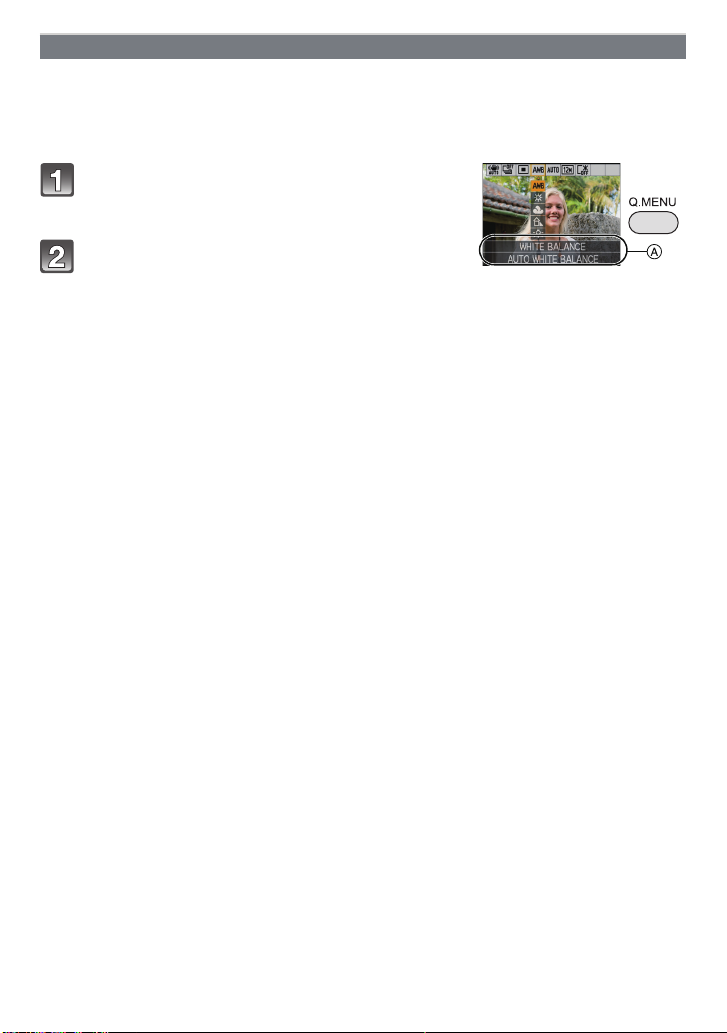
Príprava
Použitie rýchlej ponuky
Použitím rýchlej ponuky je možné jednoducho nájsť niektoré nastavenia menu.
• Niektoré položky menu nie je pomocou režimu možné nastaviť.
• Keď stlačíte [DISPLAY] (ZOBRAZIŤ), keď je zvolené [STABILIZER] (OPTICKÁ
STABILIZÁCOIA OBRAZU) (str. 92), môže sa zobraziť [JITTER, SUBJ. MOVE DEMO.].
V režime snímania stlačte a podržte tlačidlo
[Q.MENU] (RÝCHLE MENU).
Stlačte ▲/▼/◄/►, čím zvolíte položku menu
a nastavenia, a potom stlačte [MENU/SET]
(MENU/NASTAVIŤ), čím sa menu zavrie.
Ⓐ Zobrazia sa položky, ktoré sa budú nastavovať.
23
Page 24
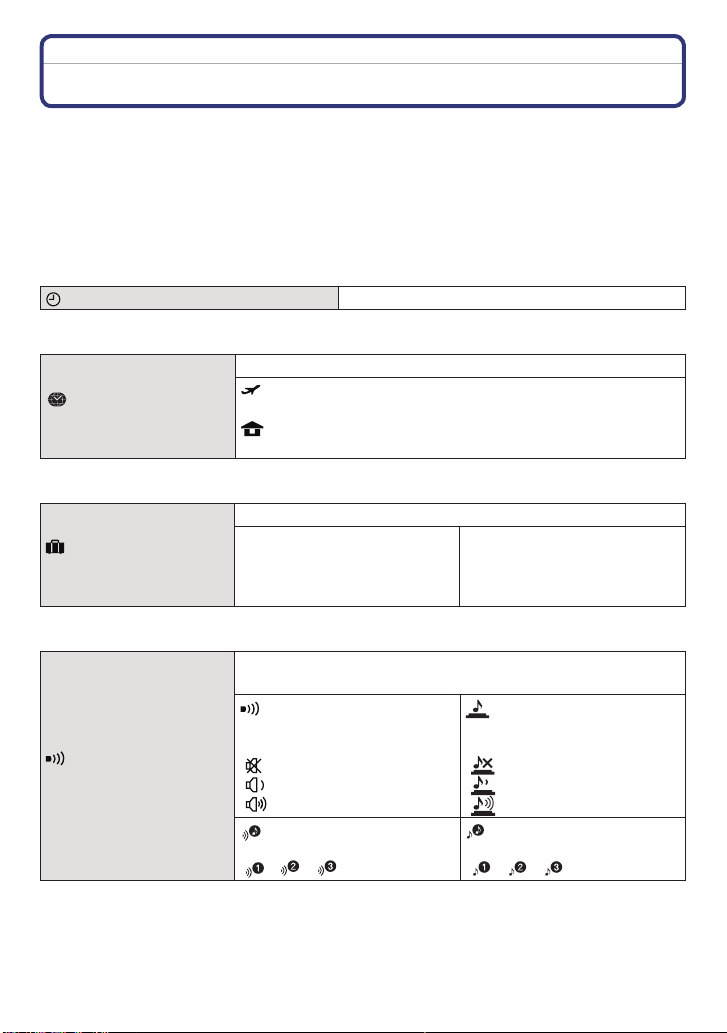
Príprava
Menu nastavení
[CLOCK SET] (NASTAVENIE HODÍN), [ECONOMY] (ÚSPORNÝ REŽIM) a [AUTO
REVIEW] (AUTOMATICKÁ KONTROLA SNÍMKY) sú dôležité položky. Pred použitím fotoaparátu skontrolujte ich nastavenia.
• V inteligentnom automatickom režime je možné nastaviť len [CLOCK SET] (NASTAVENIE
HODÍN), [WORLD TIME] (SVETOVÝ ČAS), [BEEP] (ZVUKOVÉ ZNAMENIE) a [LANGUAGE]
(JAZYK).
Ak chcete podrobnosti o tom, ako zvoliť menu nastavení [SETUP] (NASTAVENIE),
pozrite si stranu str. 21.
[CLOCK SET] (NASTAVENIE HODÍN)
Nastavenie dátumu/času.
• Podrobnejšie informácie si prečítajte na strane 18.
Vo svoje domovskej oblasti a destinácii cesty nastavte čas.
[WORLD TIME]
(SVETOVÝ ČAS)
[DESTINATION] (CIEĽ):
Oblasť cieľa cesty
[HOME] (DOMOV):
Vaša domovská oblasť
• Podrobnejšie informácie nájdete na strane 79.
Nastavte dátum odchodu a dátum návratu z dovolenky.
[TRAVEL DATE]
(DÁTUM CESTY)
[TRAVEL SETUP ]
(nastavenie dátumu cesty):
[OFF]/[SET]
(VYP/NASTAVIŤ)
• Podrobnejšie informácie nájdete na strane 76.
Toto vám umožní nastaviť zvuk zvukového
znamenia a spúšte.
[BEEP LEVEL]
(ÚROVEŇ ZVUKOVÉHO
[BEEP] (ZVUKOVÉ
ZNAMENIE)
ZNAMENIA):
[ ] (Stlmené)
[ ] (Nízke)
[ ] (Vysoké)
[BEEP TONE] (TÓN
ZVUKOVÉHO ZNAMENIA):
[
]/[ ]/[ ]
[LOCATION ]
(miesto dovolenky):
[OFF]/[SET]
(VYP/NASTAVIŤ)
[SHUTTER VOL.]
(HLASITOSŤ ZVUKU
SPÚŠTE):
[ ] (Stlmené)
[ ] (Nízke)
[ ] (Vysoké)
[SHUTTER TONE]
(TÓN ZVUKU SPÚŠTE):
[ ]/[ ]/[ ]
24
Page 25

Príprava
[VOLUME]
(HLASITOSŤ)
Nastavte hlasitosť reproduktora na jednu zo 7 úrovní
• Keď pripojíte fotoaparát k TV, hlasitosť TV reproduktorov sa nezmení.
[MONITOR]
(MONITOR)
Nastavenie jasu LCD monitora v 7 krokoch.
Tieto nastavenia menu uľahčia pozeranie LCD monitora, keď
sa nachádzate na miestach, kde je viac svetla alebo keď
držíte fotoaparát vysoko nad hlavou.
[OFF] (vyp.)
[AUTO POWER LCD] (AUTOMATICKÝ JAS LCD):
[LCD MODE]
(REŽIM LCD)
Jas sa nastavuje automaticky v závislosti od toho, koľko je
svetla okolo fotoaparátu.
[POWER LCD] (JAS LCD):
LCD monitor bude jasnejší a lepšie viditeľný dokonca aj vtedy,
keď snímate snímky v exteriéri.
[HIGH ANGLE] (režim snímania z nadhľadu):
LCD monitor je ľahšie viditeľný keď snímate snímky s fotoaparátom vysoko nad hlavou.
• Ak vypnete fotoaparát, tiež sa zruší snímanie z nadhľadu alebo sa aktivuje [POWER
SAVE] (ÚSPORNÝ REŽIM).
• Jas snímok, zobrazených na LCD monitore, sa zvýši, takže niektoré objekty
sa môžu zdať na LCD monitore iné, ako sú v realite. Avšak toto neovplyvní
zaznamenané snímky.
• Pri fotografovaní v režime Power LCD sa po 30 sekundách obnoví normálna úroveň
jasu LCD monitora. Po stlačení ľubovoľného tlačidla sa jas LCD monitora opäť zvýši.
• Ak je ťažké pozerať obrazovku, pretože na ňu svieti svetlo, pomocou ruky alebo nejakého iného predmetu zatieňte svetlo.
• Počet snímok, ktoré je možné zaznamenať v režime Auto Power LCD (automatická
regulácia výkonu LCD), v režime Power LCD (výkonný LCD) a v režime High angle
(snímanie z nadhľadu), sa zníži.
• Funkcia [AUTO POWER LCD] (režim automatického zosilnenia jasu LCD monitora)
a [HIGH ANGLE] (režim snímania z nadhľadu) nie je dostupná v režime prehliadania.
[DISPLAY SIZE]
(VEĽKOSŤ DISPLEJA)
Táto funkcia vám umožňuje zmeniť veľkosť zobrazenia
niektorých ikon a zobrazení menu.
[STANDARD] (štandardná)/[LARGE] (veľká)
25
Page 26
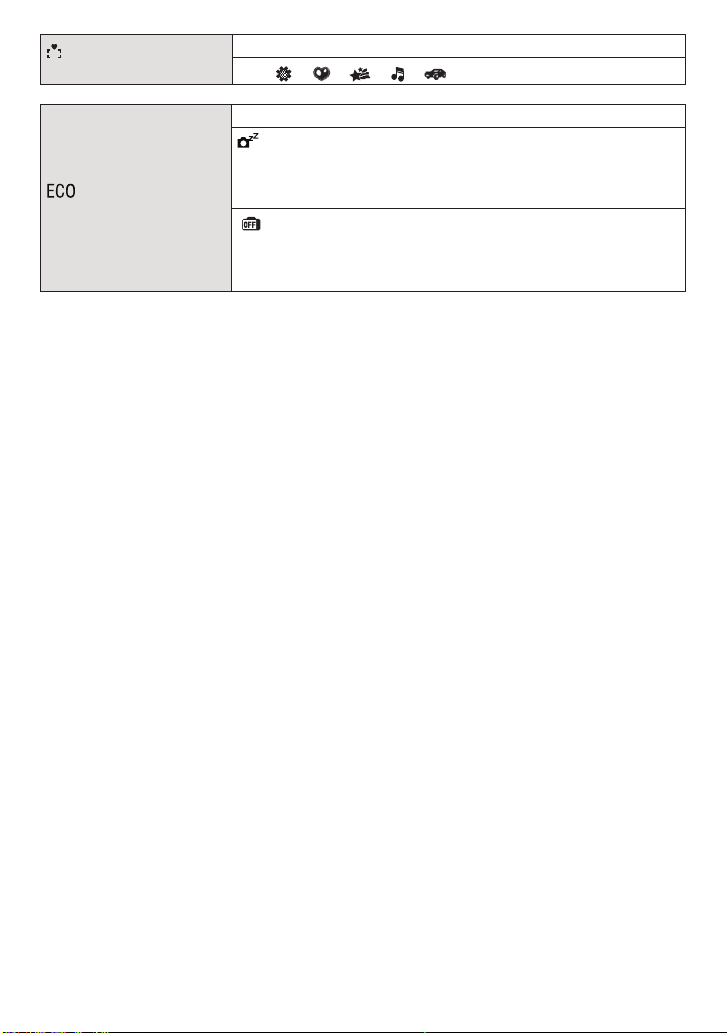
Príprava
[FOCUS ICON]
(IKONA ZAOSTROVANIA)
Táto funkcia vám umožňuje zmeniť symbol zaostrovania.
]/[ ]/[ ]/[ ]/[ ]
[]/[
Nastavením týchto menu môžete preĺžiť životnosť batérie.
[POWER SAVE] (ÚSPORNÝ REŽIM):
Fotoaparát sa automaticky vypne, ak sa nepoužíval dlhšiu
[ECONOMY
(ÚSPORNÝ REŽIM)]
dobu, ktorá je zvolená v nastavení.
[OFF] (vyp.)/[2MIN.]/[5MIN.]/[10MIN.]
[AUTO LCD OFF] (AUTOMATICKÉ VYNUTIE LCD):
LCD monitor sa automaticky vypne, ak sa fotoaparát nepoužíval dlhšiu dobu, ktorá je zvolená v nastavení.
[OFF] (VYP)/[15SEC.] (15 SEK.)/[30SEC.] (30 SEK.)
• Režim [POWER SAVE] (šetrenie energiou) vypnete stlačením tlačidla spúšte do polovice
alebo vypnutím a opätovným zapnutím fotoaparátu.
• [POWER SAVE] (ÚSPORNÝ REŽIM) je v inteligentnom automatickom režime nastavený na
[5MIN.].
• [POWER SAVE] (ÚSPORNÝ REŽIM) je pevne nastavený na [2MIN.], keď je [AUTO LCD OFF]
(AUTOMATICKÉ VYPNUTIE LCD) nastavené na [15SEC.] (15 SEK.) alebo [30SEC.]
(30 SEK.).
• Keď je LCD monitor vypnutý, svieti stavový indikátor. Po stlačení ľubovoľného tlačidla sa LCD
monitor znova zapne.
• [AUTO LCD OFF] (AUTOMATICKÉ VYPNUTIE LCD) nepracuje počas manipulácie s menu
alebo zoomom pri prehrávaní.
• Funkcia [POWER SAVE] (ÚSPORNÝ REŽIM) nie je účinná v nasledujúcich prípadoch:
– pri použití sieťového adaptéra,
– počas pripojenia k osobnému počítaču alebo tlačiarni,
– počas snímania záberov alebo prehrávania videozáznamu,
– Počas prezentácie
– v režime [AUTO DEMO] (automatické predvádzanie).
• Funkcia [AUTO LCD OFF] (AUTOMATICKÉ VYPNUTIE LCD) nie je účinná v nasledujúcich
prípadoch:
– pri použití sieťového adaptéra,
– počas pripojenia k osobnému počítaču alebo tlačiarni,
– Počas nastavovania samospúšte
– Počas nahrávania pohyblivých sekvencií
– keď je zobrazené menu,
– v režime [AUTO DEMO] (automatické predvádzanie).
26
Page 27
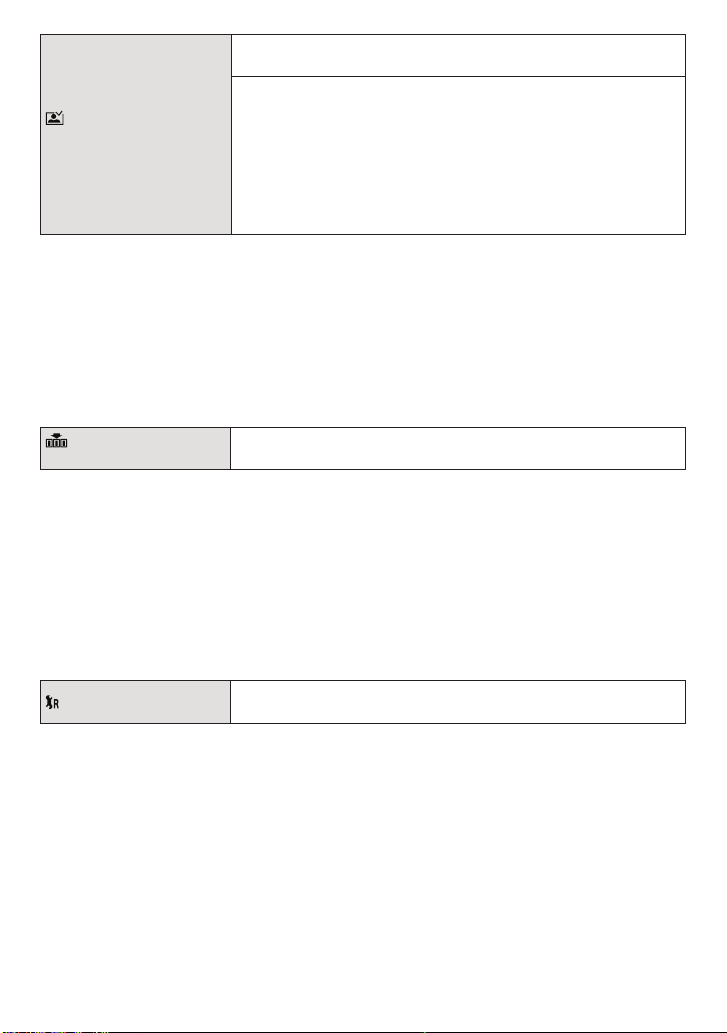
Príprava
Nastavte dĺžku časového intervalu, počas ktorého sa snímka
zobrazí potom, ako ju spravíte.
[OFF] (vyp.)
[AUTO REVIEW]
(AUTOMATICKÁ
KONTROLA SNÍMKY)
[1SEC.] (1 sekunda)
[2SEC.] (2 sekundy)
[HOLD] (PODRŽAŤ):
Snímky sú zobrazené dovtedy, kým nestlačíte jedno z tlačidiel.
[ZOOM] (priblíženie):
Snímka sa zobrazí na 1 sekundu, a potom sa zväčší 4x,
zobrazí sa na ďalšiu 1 sekundu.
• [AUTO REVIEW] (AUTOMATICKÁ KONTROLA SNÍMKY) sa aktivuje bez ohľadu na nastavenia pri používaní samospúšte (str. 57), [HI-SPEED BURST] (režim VYSOKORÝCHLOSTNÉHO SEKVENČNÉHO SNÍMANIA) (str. 67), [FLASH BURST] (SEKVENČNÉ SNÍMANIE
S POUŽITÍM BLESKU) (str. 68) a [PHOTO FRAME] (OBRAZOVÝ RÁMČEK) (str. 72) v režime
snímania scén a [BURST] (SEKVENČNÉ SNÍMANIE) (str. 90). (Snímky sa nedajú priblížiť.)
• V inteligentnom automatickom režime je funkcia automatického prezerania pevne nastavená
na [2SEC.].
• Funkcia [AUTO REVIEW] (AUTOMATICKÁ KONTROLA SNÍMKY) nie je účinná v režime
snímania videozáznamu.
[NO.RESET]
(Č. RESETU)
• Číslo zložky sa aktualizuje a súbory sa budú číslovať počnúc hodnotou 0001. (Str. 116)
• Môže sa určiť počet priečinkov od 100 do 999.
Keď počet priečinkov dosiahne 999, nie je možné ho resetovať. Po uschovaní údajov na PC
alebo inde odporúčame naformátovať kartu (str. 29).
• Ak chcete resetovať počet priečinkov na 100, najprv naformátujte internú pamäť alebo kartu,
a potom použite túto funkciu na resetovanie počtu súborov.
Zobrazí sa menu obnovenia číslovania zložiek. Zvolením [YES] (ÁNO) resetujete počet prie-
činkov.
• Ak položku [RESET] zvolíte v režime snímania, objektív sa vráti do štandardnej polohy. Budete
počuť zvuk pracujúceho objektívu, ale toto je normálne a neznamená to poruchu.
[RESET] (RESET)
• Keď sa menu nastavení [SETUP] (NASTAVENIE) resetuje, tiež sa resetujú nasledovné nastavenia. Navyše, [FAVORITE] (OBĽÚBENÉ) (str. 109) v režime menu [PLAYBACK] (PREHLIADANIE)je nastavené na [OFF] (VYPNÚŤ) a [ROTATE DISP.] (NATOČIŤ DISPLEJ) (str. 108)
je nastavené na [ON] (ZAP.).
– Nastavenie a registrácia režimu My scene mode (Moja scéna) (str. 58)
– Nastavenia narodenín a mena [BABY1] (DIEŤA 1)/[BABY2] (DIEŤA 2) (str. 65) a v režime
snímania scén [PET] (DOMÁCE ZVIERATKO) (str. 66).
– Nastavenia [TRAVEL DATE] (DÁTUM CESTY) (str. 76) (dátum odchodu, dátum príchodu,
miesto)
– Nastavenie [WORLD TIME] (SVETOVÝ ČAS) (str. 79).
• Nastavenia čísla zložky a hodín ostanú nezmenené.
Resetujte počet súborov nasledovného záznamu na 0001.
Menu nastavení [REC] (ZÁZNAM) alebo [SETUP]
(NASTAVENIE) sa resetuje na počiatočné nastavenie.
27
Page 28
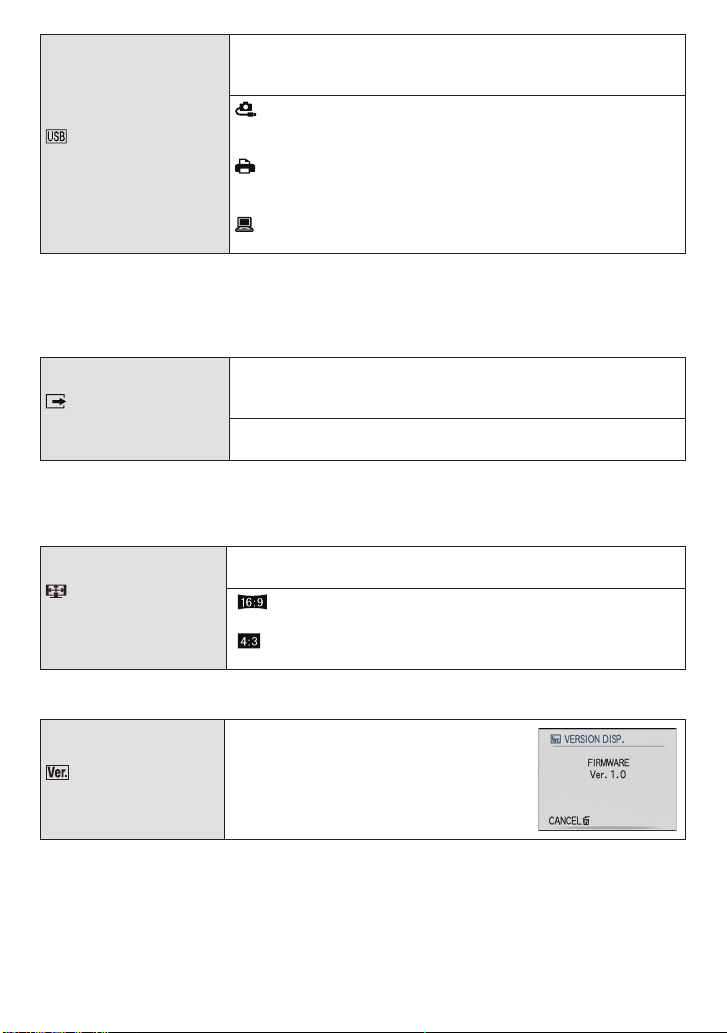
Príprava
Zvoľte systém komunikácie USB po alebo pred pripojením
fotoaparátu k PC alebo k tlačiarni pomocou USB pripojovacieho kábla (dodáva sa).
[SELECT ON CONNECTION] (VOĽBA PRIPOJENIA):
[USB MODE]
(USB REŽIM)
Zvoľte [PC] alebo [PictBridge(PTP)], ak je fotoaparát pripojený
k PC alebo tlačiarni podporujúcej PictBridge.
[PictBridge(PTP)]:
Nastavte ho po alebo pred pripojením k tlačiarni podporujúcej
PictBridge.
[PC]:
Nastavte po alebo pred pripojením k PC.
• Keď je zvolené [PC], fotoaparát je pripojený cez komunikačný systém “USB Mass Storage”
(pamäťová karta USB).
• Keď je zvolené [PictBridge(PTP)], fotoaparát je pripojený cez komunikačný systém “PTP
(Picture Transfer Protocol)” (protokol na prenos snímok).
Nastavenie TV normy tak, aby zodpovedala norme vo vašej
[VIDEO OUT]
(VIDEO VÝSTUP)
krajine:
(Len režim prehrávania)
[NTSC]: Videovýstup je nastavený na systém NTSC.
[PAL]: Videovýstup je nastavený na systém PAL.
• Toto bude pracovať, keď je pripojený kábel AV (str. 123).
Videovýstup PAL nie je prístupný vo verzii DMC-FS12P, ktorá sa predáva v U.S., a vo verzii
DMC-FS12PC, ktorá sa predáva v Kanade.
Nastavte tak, aby sa zhodovalo s typom TV.
[TV ASPECT]
(ZOBRAZOVACÍ
POMER TV)
(Len režim prehrávania)
]: Toto nastavenie zvoľte, ak má TV prijímač zobrazovací
[
pomer 16:9.
[ ]: Toto nastavenie zvoľte, ak má TV prijímač zobrazovací
pomer 4:3.
• Toto bude pracovať, ak je AV kábel (str. 123) pripojený.
[VERSION DISP.]
(VERZIA DISPLEJA)
Táto funkcia umožňuje skontrolovať,
ktorú verziu rmvéru fotoaparát používa.
28
Page 29
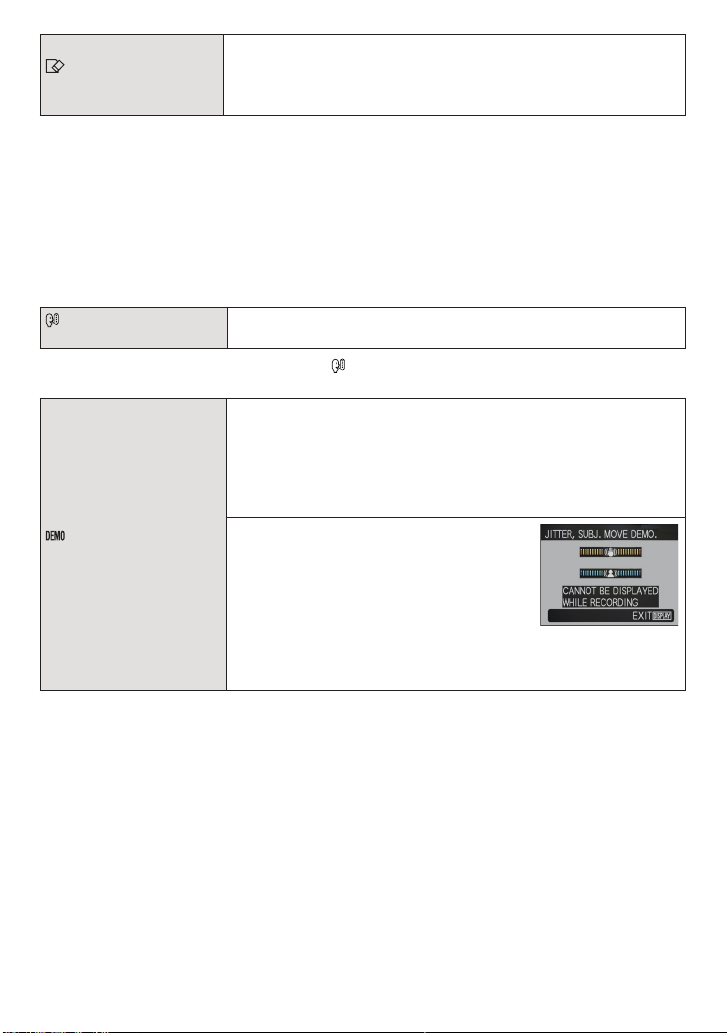
Príprava
Formátovanie zabudovanej pamäte alebo pamäťovej karty.
[FORMAT]
(FORMÁT)
Naformátovaním sa nevratne vymažú všetky uložené údaje.
Preto pred formátovaním skontrolujte, či sa na pamäťovej karte
alebo v zabudovanej pamäti nenachádzajú dôležité údaje.
• Pri formátovaní použite batériu s dostatočnou energiou alebo sieťový adaptér (voliteľné
príslušenstvo) a napájaciu vložku (voliteľné príslušenstvo). Počas formátovania fotoaparát
nevypínajte.
• Ak bola založená karta, je možné formátovať len kartu. Ak chcete formátovať internú pamäť,
vyberte kartu.
• Ak bola karta naformátovaná na PC alebo na inom zariadení, naformátujte ju znova vo fotoaparáte.
• Formátovanie internej pamäte môže trvať dlhšie ako formátovanie karty.
• Ak sa interná pamäť alebo pamäťová karta nedá naformátovať, obráťte sa na najbližší servis.
[LANGUAGE]
(JAZYK)
• Ak ste omylom nastavili iný jazyk, zvoľte [ ] z ikon menu, čím sa nastaví požadovaný jazyk.
Nastavte jazyk, ktorý sa zobrazí na obrazovke.
Fotoaparát automaticky identikuje chvenie fotoaparátu alebo
pohyb snímaného objektu a upozorní vás na ne vo forme
indikátorov. ([JITTER, SUBJ. MOVE DEMO.] (predvedenie
chvenia a pohybu)
Funkcie fotoaparátu sa zobrazujú formou prezentácie snímok.
([AUTO DEMO] (automatické predvádzanie))
[DEMO MODE]
(predvádzací režim)
[JITTER, SUBJ. MOVE DEMO.]
(predvedenie chvenia a pohybu)
Ⓐ Ukážka zistenia chvenia
Ⓑ Ukážka zistenia pohybu
[AUTO DEMO] (automatické predvádzanie):
[OFF] (vyp.)
[ON] (zap.)
• V režime prehliadania sa [JITTER, SUBJ. MOVE DEMO.] (predvedenie chvenia a pohybu)
nedá zobraziť.
• Stlačením tlačidla [DISPLAY] režim [JITTER, SUBJ. MOVE DEMO.] ukončíte.
• V predvedení chvenia fotoaparátu/pohybu snímaného objektu sú uvedené len približné
hodnoty.
• [AUTO DEMO] (automatické predvádzanie) nie je možné prehrať na TV obrazovke.
29
Page 30
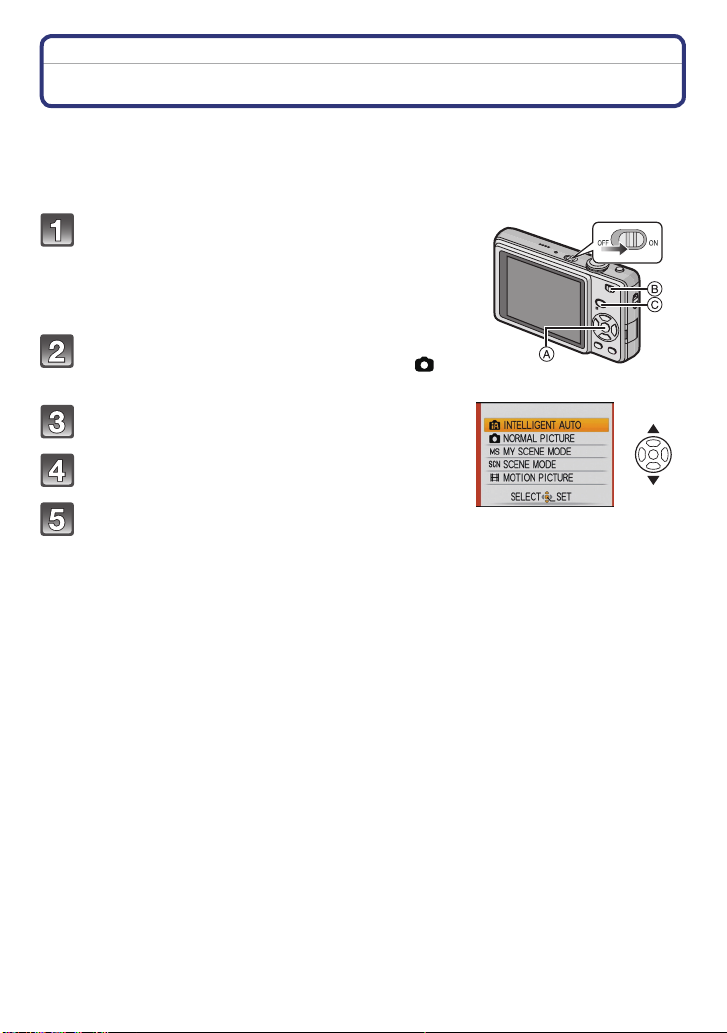
Príprava
Výber režimu [REC] (ZÁZNAM)
Keď je zvolený režim [REC] (ZÁZNAM), fotoaparát nie je možné nastaviť do inteligentného
automatického režimu, v ktorom sú stanovené optimálne nastavenia spolu s predmetom,
ktorý sa bude snímať a podmienkami snímania alebo v režime snímania scén, ktorý vám
umožňuje snímať snímky, ktoré sú zhodné so scénou, ktorú budete snímať.
Zapnite fotoaparát.
Ⓐ Tlačidlo [MENU/SET] (MENU/NASTAVIŤ)
Ⓑ Voliaci spínač [REC]/[PLAYBACK]
(ZÁZNAM/PREHLIADANIE)
Ⓒ Tlačidlo [MODE] (REŽIM)
Posuňte voliaci spínač [REC]/[PLAYBACK]
(ZÁZNAM/PREHLIADANIE) do polohy [ ].
Stlačte tlačidlo [MODE] (REŽIM).
Stlačte ▲/▼, čím zvolíte režim.
Stlačte tlačidlo [MENU/SET]
(MENU/NASTAVENIE).
30
Page 31

Príprava
Zoznam režimov [REC] (ZÁZNAM)
Inteligentný automatický režim (str. 32)
Objekty sa snímajú pomocu nastavení, ktoré sú automaticky zvolené fotoaparátom.
Režim normálnej snímky (str. 36)
Objekty sa snímajú s použitím vašich vlastných nastavení.
Režim My scene (Moja scéna) (str. 58)
Pri snímaní záberov sa použijú predtým uložené scény snímania.
Režim Scene (Scéna) (str. 58)
V tomto režime môžete snímať zábery v závislosti od snímaných scén.
Režim snímania videozáznamu (str. 73)
V tomto režime môžete snímať videozáznamy so zvukom.
Poznámka
• Keď prepnete z režimu prehrávania [PLAYBACK] (PREHLIADANIE) do režimu snímania
[REC], nastaví sa predchádzajúci režim snímania [REC].
• Podrobnejšie informácie o voľbe inteligentného automatického režimu si prečítajte
na strane 32.
31
Page 32

Základné funkcie
Režim snímania [REC]:
Fotografovanie s použitím funkcie automatického
režimu (Inteligentný automatický režim)
Fotoaparát nastaví najvhodnejšie nastavenia, ktoré zodpovedajú snímanému objektu
a podmienkam snímania, preto tento režim odporúčame začiatočníkom alebo ľuďom, ktorí
chcú ponechať nastavenia na fotoaparát a jednoducho fotografovať.
• Automaticky sa aktivujú nasledujúce funkcie:
– Rozpoznanie typu scény/[STABILIZER] (optická stabilizácia obrazu)/[INTELLIGENT ISO]
(inteligentné nastavovanie citlivosti ISO)/[I.EXPOSURE] (inteligentné nastavenie expozície)/ Rozpoznanie tváre/Kompenzácia protisvetla/Digitálna korekcia efektu červených očí
• Stavový indikátor ➌ sa rozsvieti, keď zapnete fotoaparát ➋.
(Po približne 1 sekunde sa vypne.)
(➊: Tlačidlo spúšte)
Prepínač snímania/prehliadania nastavte do polohy [ ] a stlačte
tlačidlo [MODE].
Pomocou tlačidiel ▲/▼ zvoľte položku [INTELLIGENT AUTO]
(inteligentný automatický režim) a stlačte tlačidlo [MENU/SET].
• Do inteligentného automatického režimu môžete rýchlo prepnúť stlačením tlačidla
[¦] Ⓐ, keď je prepínač snímania/prehliadania nastavený na snímanie. Opätovným
stlačením tlačidla [¦] sa vrátite do predchádzajúceho režimu.
32
Page 33

Základné funkcie
Fotoaparát držte jemne obidvomi rukami,
ramená držte bez pohybu a chodidlá majte
mierne od seba.
Ⓑ Blesk
Ⓒ lAF assist lamp (prisvetlenie)
Polovičným stlačením tlačidla spúšte
zaostrite na zvolený objekt.
• Ak je objekt zaostrený, indikátor zaostrenia ①
(zelený) svieti, keď je zaostrené na objekt.
• Pri použití funkcie rozpoznávania tváre sa okolo tváre
snímaného objektu zobrazí rámček AF②. V ostatných prípadoch sa zobrazí na objekte, na ktorý
fotoaparát zaostril.
• Účinný rozsah zaostrenia je 5 cm (širokouhlý záber)/50 cm (teleskopický záber) až ∞ (nekonečno).
• Maximálna vzdialenosť, pri ktorej je možné snímať,
závisí od miery zoomu.
Úplne stlačte tlačidlo spúšte
(stlačte ho ďalej) a nasnímajte záber.
• Počas ukladania záberov do internej pamäte (alebo na
pamäťovú kartu) svieti indikátor prístupu (str. 16) načerveno.
Snímanie s použitím blesku (str. 48)
Snímanie s použitím zoomu (str. 39)
Poznámka
• Dbajte na to, aby sa pri stlačení spúšte fotoaparát nepohol.
• Dbajte na to, aby ste blesk ani priezor AF prisvetlenia nezakrývali prstami alebo inými
predmetmi.
• Nedotýkajte sa šošovky objektívu.
33
Page 34

Základné funkcie
Rozpoznanie typu scény
Ak fotoaparát rozpozná typ snímanej scény, symbol danej scény sa na 2 sekundy zobrazí
modrou farbou a potom sa jeho farba zmení na štandardnú červenú.
¦
• Ak nie je možmé použiť konkrétny typ scény, zobrazí sa [¦] a fotoaparát použije štandardné
• Ak používate napríklad statív a fotoaparát rozhodol, že chvenie fotoaparátu je minimálne, keď
Rozpoznanie tváre
Ak fotoaparát zvolí režim [ ] alebo [ ], znamená to, že v zábere našiel ľudskú tvár, ktorej
prispôsobí nastavenie (str. 89).
• Pri nasledujúcich podmienkach sa ten istý objekt môže rozpoznať ako
• Pri snímaní v režime snímania scén vám odporúčame zvoliť vhodný
[i-PORTRAIT] (inteligentný režim
→
PORTRÉT)
[i-SCENERY] (inteligentný režim
SCENÉRIÍ)
[i-MACRO] (inteligentný režim MAKRO)
[i-NIGHT PORTRAIT] (inteligentný
režim NOČNÉ PORTRÉTOVANIE)
[i-NIGHT SCENERY] (inteligentný režim
• Len keď je zvolená funkcia [ ]
• Len keď je zvolená funkcia [ ]
NOČNÉ SCENÉRIE)
nastavenia.
bol režim snímania scén identikovaný ako [ ], expozičný čas bude nastavený na maximálnych 8 sekúnd. Dávajte pozor, aby sa fotoaparát pri snímaní nechvel.
Poznámka
odlišná scéna.
– Podmienky objektu: tvár je príliš tmavá alebo príliš jasná, objekt má
nevhodnú veľkosť, objekt je v nevhodnej vzdialenosti, objekt má
nevyhovujúci kontrast, objekt sa pohybuje, používate zoom
– Podmienky snímania: západ slnka, východ slnka, nízky jas prostre-
dia, ak sa fotoaparát chveje
režim snímania.
Kompenzácia protisvetla
Protisvetlo znamená, že za objektom je svetlo.
V tomto prípade bude objekt tmavý, takže táto funkcia sa vykompenzuje zosvetlením
celého obrazu.
34
Page 35

Základné funkcie
Blesk
• Pri voľbe režimu sa v závislosti od typu snímaného objektu a jasu nastaví možnosť [ ], [ ],
[ ] alebo [ ].
• Pri nastavení režimu [ ] alebo [ ] sa blesk aktivuje dvakrát.
Nastavenia v inteligentnom automatickom režime
• V tomto režime sa dajú nastaiť iba nasledujúce funkcie.
Menu režimu snímania [REC]
– [PICTURE SIZE] (ROZMERY SNÍMKY) (str. 81)/[BURST] (SEKVENČNÉ SNÍMANIE)
(str. 90)/[COLOR MODE] (REŽIM FARIEB) (str. 91)
Nastavenia, ktoré sa dajú zvoliť, sú iné ako pri použití iných režimov snímania [REC].
Menu nastavení [SETUP]
– [CLOCK SET] (nastavenie hodín)/[WORLD TIME] (svetový čas)/[BEEP] (zvuková signali-
zácia)/[LANGUAGE] (jazyk)
• Pre nasledujúce funkcie sa použije pevné nastavenie.
Režim Možnosti nastavenia
[ECONOMY] (úsporný režim) ([POWER SAVE])
(šetrenie energiou) (str. 26)
[AUTO REVIEW] (AUTOMATICKÁ KONTROLA
SNÍMKY) (str. 27)
Blesk (str. 48)
Samospúšť (str. 55) 10 sekúnd/OFF (vyp.)
[QUALITY] (KVALITA) (str. 82)
[INTELLIGENT ISO] (INTELIGENTNÉ ISO)
(str. 84)
[WHITE BALANCE] (VYVÁŽENIE BIELEJ)
(str. 86)
[AF MODE] (REŽIM AF) (str. 88)
[STABILIZER] (OPTICKÁ STABILIZÁCIA
OBRAZU) (str. 92)
[AF ASSIST LAMP] (ASISTENČNÁ LAMPA AF)
(str. 93)
[5MIN.]
[2SEC.]
/
[AWB] (automatické vyváženie bielej)
(ak nie je možné rozpoznať tvár,
nastaví sa na možnosť [ ])
[AUTO]
[ON] (ZAP) (zap.)
• Tieto funkcie sa nebudú dať použiť.
– [AUTO LCD OFF] (automatické vypnutie LCD monitora)/[EXPOSURE] (kompenzácia
expozície)/[AUTO BRACKET] (gradácia automatickej expozície pre sled snímok)/
[DIGITAL ZOOM] (digitálny zoom)
• Ostatné položky v menu nastavení [SETUP] sa môžu nastaviť napríklad v režime bežných
snímok.
Vykonané nastavenia sa prejavia v inteligentnom automatickom režime.
35
Page 36

·
Základné funkcie
Režim snímania [REC]:
Snímanie s obľúbenými nastaveniami
(NORMAL PICTURE) (režim bežných snímok)
Fotoaparát vyhodnotí jas snímaného objektu a na základe získaných údajov automaticky
nastaví expozičný čas a hodnotu clony.
Pri snímaní záberov máte väčšiu voľnosť, pretože v menu režimu snímania [REC] môžete
meniť rôzne nastavenia.
Posuňte voliaci spínač [REC]/
[PLAYBACK] (ZÁZNAM/PREHLIADANIE)
do polohy [ ], a potom stlačte [MODE]
(REŽIM).
Ⓐ Tlačidlo [MODE] (REŽIM)
Ⓑ Voliaci spínač [REC]/[PLAYBACK] (ZÁZNAM/
PREHLIADANIE)
Stlačte ▲/▼, čím zvolíte [NORMAL
PICTURE] (NORMÁLNA SNÍMKA),
a potom stlačte [MENU/SET] (MENU/
NASTAVENIE).
• Ak chcete zmeniť nastavenie počas snímania,
prečítajte si časť „Používanie menu režimu
snímania [REC]“ (str. 81)
Ⓒ Tlačidlo [MENU/SET] (MENU/NASTAVENIE)
Nasmerujte rámček AF na miesto, na
ktoré chcete zaostriť.
Polovičným stlačením tlačidla spúšte
zaostrite na zvolený objekt.
• Ak je objekt zaostrený, indikátor
zaostrenia (zelený) svieti.
• Rozsah zaostrenia je 50 cm až ∞.
• Ak chcete fotografovať z ešte menšej vzdialenosti,
prečítajte si časť Snímanie z veľmi malých vzdia-
leností (str. 53)
Polovičným stlačením spúšte
nasnímajte záber.
• Počas ukladania záberov do internej pamäte
(alebo na pamäťovú kartu) svieti indikátor prístu-
pu (str. 16) načerveno.
Nastavenie expozície a fotografovanie, keď sa záber javí príliš tmavý (str. 56)
Nastavenie farieb a fotografovanie, keď sa záber javí príliš červený (str. 86)
36
Page 37

Základné funkcie
Zaostrovanie
Oblasť automatického zaostrovania namierte na objekt a stlačte spúšť do polovice.
A
D
E
F G
Ⓐ Indikátor zaostrenia
Ⓑ Rámček AF (normálny stav)
Ⓒ Oblasť automatického zaostrovania (pri použití digitálneho zoomu alebo pri slabom
osvetlení)
Ⓓ Rozsah zaostrovania:
Ⓔ Hodnota clony
Ⓕ Rýchlosť uzávierky
Ⓖ Citlivosť ISO
Zaostrovanie
Indikátor zaostrenia ON (zap.) Bliká
B
Rámček AF biely → zelený biely → červený
Zvuk zaznie 2-krát zaznie 4-krát
C
Keď je objekt
zaostrený
Snímaný objekt
nie je zaostrený
Ak nie je možné dosiahnuť správnu expozíciu, zobrazí sa červenou farbou.
(Ak sa však použije blesk, k červenému zobrazeniu nedôjde.)
Ak objekt nie je zaostrený (napríklad keď nie je v strede
kompozície záberu, ktorý chcete nasnímať)
1 Oblasť automatického zaostrovania namierte na objekt a následným stlačením spúšte
do polovice aretujte zaostrenie a expozíciu.
2 Držte spúšť stlačenú do polovice a fotoaparát namierte tak, aby ste dosiahli želanú
kompozíciu záberu.
• Nastavenie zablokovania automatického zaostrovania/automatickej expozície môžete viackrát
zopakovať. Nakoniec stlačte spúšť úplne.
Pri snímaní osôb vám odporúčame použiť
funkciu rozpoznania tváre (str. 88)
37
Page 38

Základné funkcie
Objekt a podmienky snímania, pri ktorých je ťažké zaostriť:
• Rýchlo sa pohybujúce objekty, veľmi jasné objekty alebo nekontrastné objekty.
• Keď sa rozsah snímania zobrazil v červenej farbe,
• Pri snímaní objektov cez okno alebo v blízkosti lesklých predmetov,
• pri slabom osvetlení alebo chvení fotoaparátu,
• keď je fotoaparát veľmi blízko snímaného objektu alebo keď sa v zábere nachádzajú blízke aj
vzdialené predmety.
Predchádza rozostreniu (chveniu fotoaparátu)
Keď sa zobrazí indikátor upozorňujúci na nebezpečenstvo roztrasenia [ ], použite funkciu [STABILIZER] (optická stabilizácia obrazu) (str. 92), statív alebo samospúšť (str. 55).
• Expozičný čas bude dlhší najmä v nasledujúcich prípadoch. Zabezpečte, aby sa fotoaparát
v čase medzi stlačením tlačidla spúšte a zobrazením nasnímanej snímky nehýbal. Odporúčame použiť statív.
– V režime [NIGHT PORTRAIT] (nočné portrétovanie), [NIGHT SCENERY] (nočné sce-
nérie), [PARTY] (večierok), [CANDLE LIGHT] (osvetlenie pri sviečkach), [STARRY SKY]
(hviezdna obloha) alebo [FIREWORKS] (ohňostroj) v režime snímania scén (str. 58)
Automatické otočenie záberu
Ak pri snímaní záberov držíte fotoaparát vo zvislej polohe, snímky sa pri prehliadaní
zobrazia vertikálne (otočené). (Len keď je poloha [ROTATE DISP.] (otočenie zobrazenia)
(str. 108) nastavená na [ON] (zap.)
• Snímky sa nemusia zobraziť zvisle, ak sa objekty pri fotografovaní nachádzali nad vami alebo
pod vami.
• Videozáznamy, ktoré ste snímali fotoaparátom vo zvislej polohe, sa nezobrazia zvislo.
38
Page 39

Základné funkcie
Režim snímania [REC]: ·
Fotografovanie so zoomom
Používanie optického zoomu/používanie rozšíreného optického zoomu
(EZ)/používanie digitálneho zoomu
Funkcia zoomu vám umožňuje priblíženie snímaných osôb a objektov alebo oddialenie pri
snímaní širokouhlých záberov krajiniek. Ak chcete použiť ešte vyššiu mieru priblíženia (maximálne 7,8-násobné priblíženie) DMC-FS7)/7,1-násobné priblíženie (DMC-FS6)), zvoľte
pre jednotlivé zobrazovacie pomery (
Ak v menu snímania [REC] nastavíte funkciu [DIGITAL ZOOM] (digitálny zoom) na možnosť [ON] (zap.), budete môcť dosiahnuť ešte vyššiu mieru priblíženia.
Priblíženie snímaného objektu (teleskopický záber)
Otočte ovládač zoomu smerom k Tele.
Vzdialenie snímaného objektu (širokouhlý záber - Wide)
Otočte ovládač zoomu smerom k polohe širokouhlého záberu.
Typy zoomu
Vlastnosť Optický zoom Optický extrazoom (EZ) Digitálny zoom
Maximálne
priblíženie
Kvalita
snímky
Použitie Žiadne
4x
Žiadne zhoršenie Žiadne zhoršenie
/ / ) ľubovoľné rozlíšenie okrem najvyššieho.
16x [vrátane optického zoomu
7.8x
(DMC-FS12)
7.1x(DMC-FS62)
Zvolená funkcia [PICTURE
SIZE] (rozlíšenie) s
(str. 81).
4x] 31.3x (DMC-FS12)
[vrátane rozšíreného optického zoomu 7.8x] 28.5x
(DMC-FS62) [vrátane rozšíreného optického zoomu 7.1x]
Čím vyššia je úroveň priblíženia, tým nižšia je kvalita.
Funkcia [DIGITAL ZOOM]
(digitálny zoom) v menu snímania [REC] je nastavená na
možnosť [ON] (zap.).
Zobrazenie
obrazovky
• Pri použití funkcie zoomu sa odhad rozsahu zaostrenia objaví spolu s čiarkou zobrazenia zoomu. (Príklad: 0,5 m - ∞ (nekonečno))
Úroveň priblíženia závisí od nastavenia položiek [PICTURE SIZE] (rozlíšenie) a [ASPECT
RATIO] (zobrazovací pomer).
Ⓐ Zobrazí sa [ ].
39
Ⓑ Zobrazí sa rozsah
digitálneho zoomu.
Page 40

Základné funkcie
Princíp fungovania optického extrazoomu
Ak zvolíte nastavenie rozlíšenia [ ] (3 milióny pixelov) v rámci efektívnej plochy CCD
snímača s rozlohou 12M (12.1 milióna pixelov) (DMC-FS12)/10M (10.1 milióna pixelov)
(DMC-FS62), z CCD sa použije len stredná časť s rozlohou 3M (3 milióny pixelov), čo
umožní snímať zábery pri vyššej miere priblíženia.
Poznámka
• Pri nastavení nie je možné používanie digitálneho zoomu.
• Indikátor zoomu udáva približnú hodnotu.
• EZ je skratka názvu funkcie [Extra Optical Zoom] (optický extrazoom).
• Optický zoom sa ihneď po zapnutí fotoaparátu nastavuje do polohy širokouhlého záberu (hodnota 1x).
• Ak funkciu zoomu použijete až po zaostrení na snímaný objekt, bude potrebné zaostriť znova.
• Podľa pozície zoomu sa objektív predĺži alebo zasunie. Dbajte na to, aby ste pri manipulácii
s ovládačom zoomu nebránili tubusu objektívu v pohybe.
• Pri použití digitálneho zoomu nemusí byť funkcia [STABILIZER] (optická stabilizácia obrazu)
účinná.
• Pri snímaní záberov s použitím digitálneho zoomu vám odporúčame použiť statív a funkciu
samospúšte (str. 55).
• Optický extrazoom nie je možné aktivovať v nasledujúcich režimoch:
– v režime makro zoomu,
– v režimoch snímania scén [TRANSFORM] (transformácia), [HIGH SENS.] (vysoká
citlivosť), [HI-SPEED BURST] (vysokorýchlostné sekvenčné snímanie), [FLASH BURST]
(sekvenčné snímanie s bleskom), [FILM GRAIN] (pieskovanie) alebo [PHOTO FRAME]
(obrazový rámček),
– v režime snímania videozáznamu.
• Funkciu [DIGITAL ZOOM] (digitálny zoom) nie je možné aktivovať v nasledujúcich režimoch:
– v režimoch snímania scén [TRANSFORM] (transformácia), [SPORTS] (šport), [BABY1]
(dieťa 1)/[BABY2] (dieťa 2), [PET] (domáce zvieratko), [HIGH SENS.] (vysoká citlivosť),
[HI-SPEED BURST] (vysokorýchlostné sekvenčné snímanie), [FLASH BURST] (sekvenčné snímanie s bleskom), [FILM GRAIN] (pieskovanie) alebo [PHOTO FRAME] (obrazový
rámček),
– keď je zvolený režim [INTELLIGENT ISO] (inteligentné nastavovanie citlivosti ISO).
40
Page 41

Základné funkcie
Režim prehliadania [PLAYBACK]:
Prehliadanie snímok
([NORMAL PLAY] (normálne prehliadanie))
Prepínač snímania/prehrávania Ⓐ posuňte
do polohy [ ].
• Režim normálneho prehliadania sa automaticky
nastaví v týchto prípadoch:
– pri prepnutí z režimu snímania [REC] do režimu
prehrávania [PLAYBACK],
– pri zapnutí fotoaparátu s prepínačom snímania/
prehrávania v polohe [ ].
Pomocou tlačidiel ◄/► zvoľte snímku.
◄: Zobrazenie predchádzajúcej snímky
►: Zobrazenie nasledujúcej snímky
Vyhľadávanie smerom dopredu/dozadu
Počas prehliadania snímok stlačte a podržte
tlačidlo ◄/►.
◄ : Rýchly posun späť
► : Rýchly posun dopredu
• Číslo súboru Ⓐ a číslo snímky Ⓑ sa mení len po jednom.
Keď sa zobrazí číslo želaného súboru, po uvoľnení tlačidla ◄/► si budete môcť prehliadnuť snímku.
• Čím dlhšie podržíte tlačidlo ◄/► stlačené, o to väčší počet snímok počas posunu smerom vpred/späť posuniete.
41
Page 42

Základné funkcie
Multizobrazenie viacerých snímok (Multi Playback)
Ovládač zoomu otočte smerom k polohe
širokouhlého záberu [ ] (W).
1 snímka → 12 snímok → 30 snímok → zobrazenie kalendára (str. 100)
Ⓐ Číslo zvolenej snímky a celkový počet zaznamenaných
snímok
• Otočením ovládača zoomu smerom k polohe teleskopického
záberu [Z] (T) sa obnoví predchádzajúci spôsob zobrazenia.
• Snímky sa nezobrazia otočené.
Obnovenie normálneho prehrávania
1 Tlačidlami ▲/▼/◄/► zvoľte požadovanú snímku.
• Po zvolení snímky sa vždy zobrazí symbol podľa typu snímky a nastavení.
2 Stlačte tlačidlo [MENU/SET] (MENU/NASTAVENIE).
• Zobrazí sa zvolenú snímku.
Používanie zoomu prehrávania
Ovládač zoomu otočte smerom k polohe teleskopického záberu [Z] (T).
1x → 2x → 4x → 8x→ 16x
• Ak po priblížení snímky posuniete ovládač zoomu smerom
k polohe [ ] (W), miera priblíženia sa zníži.
• Po zmene priblíženia sa asi na 1 sekundu zobrazí indikátor
polohy priblíženého výrezu Ⓐ a pomocou tlačidiel ▲/▼/◄/►
môžete priblížený výrez posúvať.
• Čím viac snímku priblížite, tým viac sa zhorší jej kvalita.
• Ak posuniete zobrazený výrez, asi na 1 sekundu sa zobrazí
indikátor polohy priblíženého výrezu.
Poznámka
• Tento digitálny fotoaparát je kompatibilný so štandardom DCF (Design rule for Camera File
system), ktorý stanovila asociácia Japan Electronics and Information Technology Industries
Association (JEITA) a štandardom Exif (Exchangeable image le format). Súbory, ktoré nezodpovedajú štandardu DCF, nie je možné prehliadať.
• Približne 15 sekúnd po prepnutí z režimu snímania [REC] do režimu prehliadania [PLAYBACK]
sa zasunie tubus objektívu.
• Ak si chcete uložiť priblíženú snímku, použite funkciu orezania. (Pozri stranu 107.)
• Pri prehliadaní snímok, vytvorených prostredníctvom iného zariadenia, nemusí byť funkcia
priblíženia prehliadaných snímok účinná.
• V režime prehrávania videozáznamov nie je funkcia priblíženia prehliadaných snímok účinná.
42
Page 43

Základné funkcie
Prepnutie režimu prehrávania [PLAYBACK]
Počas prehliadania stlačte tlačidlo
1
[MODE] (REŽIM).
2 Pomocou tlačidiel ▲/▼ zvoľte požadovanú
položku a stlačte tlačidlo [MENU/SET]
(MENU/NASTAVENIE).
[NORMAL PLAY]
(NORMÁLNE PREHLIADANIE) (str. 41)
Zobrazia sa všetky snímky.
[SLIDE SHOW] (PREZENTÁCIA SNÍMOK) (str. 94)
Automatické postupné zobrazovanie snímok.
[CATEGORY PLAY] (PREHLIADANIE PODĽA KATEGÓRIE) (str. 97)
Zobrazia sa snímky vo zvolenej kategórii.
[FAVORITE PLAY] (PREHLIADANIE OBĽÚBENÝCH) (str. 98)
Zobrazia sa vaše obľúbené snímky.
Možnosť [FAVORITE PLAY] (prehliadanie obľúbených) sa nezobrazí, ak žiadna snímka
nie je nastavená ako [FAVORITE] (obľúbené snímky).
43
Page 44

Základné funkcie
Režim prehliadania [PLAYBACK]:
Mazanie snímok
Vymazané snímky nie je možné obnoviť.
• Snímky v internej pamäti alebo na pamäťovej karte, ktoré sa prehliadajú, sa vymažú.
Vymazanie jednej snímky
Zvoľte snímku, ktorý chcete vymazať
a stlačte tlačidlo [
Ⓐ Tlačidlo [DISPLAY] (Zobrazenie)
Ⓑ tlačidlo [ ]
Tlačidlom ◄ zvoľte možnosť [YES] (áno)
a stlačte tlačidlo [MENU/SET]
(menu/nastavenie).
].
44
Page 45

Základné funkcie
Vymazanie viacerých (max. 50) alebo všetkých snímok
Stlačte [ ].
Pomocou tlačidiel ▲/▼ zvoľte možnosť [DELETE MULTI] (vymazanie
viacerých snímok) alebo [DELETE ALL] (vymazať všetky snímky)
a stlačte tlačidlo [MENU/SET] (menu/nastavenie).
• [DELETE ALL] (vymazať všetky snímky) → krok 5.
Tlačidlami ▲/▼/◄/►zvoľte požadovanú
snímku a stlačením tlačidla [DISPLAY] (zobraziť) potvrďte voľbu. (Opakujte tento krok.)
• Zvolené snímky budú označené symbolom [ ].
Opätovným stlačením tlačidla [DISPLAY] (zobraziť)
nastavenie zrušíte.
Stlačte tlačidlo [MENU/SET] (MENU/NASTAVENIE).
Stlačením tlačidla ▲ zvoľte možnosť [YES] (Áno) a voľbu potvrďte
stlačením tlačidla [MENU/SET] (MENU/NASTAVENIE).
Ak sa medzi snímkami, ktoré chcete vymazať pomocou funkcie [DELETE ALL]
(vymazať všetky snímky), nachádzajú snímky označené ako obľúbené
[FAVORITE] (str. 109)
Znova sa zobrazí okno s výberom možností. Zvoľte možnosť [DELETE ALL] (vymazať
všetky snímky) alebo [ALL DELETE EXCEPT ★] (vymazať všetky snímky okrem obľúbených), stlačením tlačidla ▲ zvoľte možnosť [YES] (áno) a vymažte snímky.
(Ak žiadna snímka nie je nastavená ako obľúbená ([FAVORITE]), nie je možné zvoliť možnosť [ALL DELETE EXCEPT ★] (vymazať všetky snímky okrem obľúbených).)
Poznámka
• Počas mazania (kým je zobrazený indikátor [ ]) nevypínajte fotoaparát. Použite batériu
s dostatočnou energiou alebo sieťový adaptér (voliteľné príslušenstvo) a napájaciu vložku
(voliteľné príslušenstvo).
• Ak stlačíte tlačidlo [MENU/SET] (MENU/NASTAVENIE) počas mazania snímok pomocou funkcie [DELETE MULTI] (vymazanie viacerých snímok), [DELETE ALL] (vymazať všetky snímky)
alebo [ALL DELETE EXCEPT ★] (vymazať všetky snímky okrem obľúbených), mazanie sa
preruší.
• V závislosti od počtu vymazávaných snímok sa môže stať, že proces mazania bude chvíľu
trvať.
• Ak snímky nevyhovujú štandardu DCF alebo sú chránené proti vymazaniu/zápisu (str. 112),
nevymažú sa, ani keď zvolíte funkciu [DELETE ALL] (vymazať všetky snímky) alebo
[ALL DELETE EXCEPT★] (vymazať všetky snímky okrem obľúbených).
45
Page 46

Zložitejšie funkcie (fotografovanie)
LCD monitor
Stlačením tlačidla [DISPLAY] (ZOBRAZENIE)
zmeníte druh zobrazenia.
Ⓐ LCD monitor
Ⓑ Tlačidlo [DISPLAY] (ZOBRAZENIE)
• Keď je zobrazené menu, tlačidlo [DISPLAY] (ZOBRAZENIE) nie je
aktívne. Počas použitia zoomu prehrávania (str. 42), pri prehrávaní
videozáznamov (str. 99) a počas prezentácie snímok (str. 94) môžete
zvoliť len Normálne zobrazenie s indikátormi Ⓕ alebo Zobrazenie
bez indikátorov Ⓗ.
V režime snímania
Ⓒ Normálne zobrazenie
Ⓓ Zobrazenie bez indikátorov
Ⓔ Žiadne zobrazenie (Vodiace čiary)
V režime prehliadania
Ⓕ Normálne zobrazenie
Ⓖ Zobrazenie s informáciami o snímaní
Ⓗ Zobrazenie bez indikátorov
Poznámka
• V režimoch snímania scén [NIGHT PORTRAIT] (nočné portrétovanie), [NIGHT SCENERY]
(nočné scenérie), [STARRY SKY] (hviezdna obloha) a [FIREWORKS] (ohňostroj) v režime
Scene (Scéna) sú vodiace čiary sivé. (str. 58)
• V režime snímania scén [PHOTO FRAME] (obrazový rámček) sa vodiace čiary nezobrazia.
(str. 58)
46
Page 47

Zložitejšie funkcie (fotografovanie)
Vodiace čiary
Keď objekt zameriate medzi horizontálne a vertikálne vodiace čiary
alebo prekríženie týchto čiar, môžete pomocou nich doladiť rozmer,
sklon a vyváženie objektu a nasnímať snímky s dobre navrhnutou
kompozíciou.
Tento typ vodiacich čiar umožňuje rozdeliť obraz na monitore na
3 x 3 polia, vďaka čomu budete môcť nasnímať záber s vyváženou
kompozíciou.
47
Page 48

Zložitejšie funkcie (fotografovanie)
Režim snímania [REC]: ·
Snímanie s interným bleskom
Ⓐ Priezor blesku
Blesk nezakrývajte prstami ani žiadnymi predmetmi.
Prepnutie na vhodné nastavenie blesku
Zvoľte si vždy režim blesku, ktorý zodpovedá podmienkam snímania.
Stlačte ► [‰].
Pomocou tlačidiel ▲/▼ zvoľte režim.
• Režim môžete zvoliť tiež pomocou tlačidla ► [‰].
• Podrobnejšie informácie o možnostiach nastavenia režimu
blesku si prečítajte v časti Dostupné nastavenia režimu blesku
podľa režimu snímania. (str. 50)
Stlačte tlačidlo [MENU/SET] (MENU/NASTAVENIE).
• Nastavenie môžete dokončiť aj stlačením tlačidla spúšte do polovice.
Po asi 5 sekundách menu zmizne. Zvolený režim sa zároveň automaticky nastaví.
48
Page 49

‰
Zložitejšie funkcie (fotografovanie)
Režim Vysvetlenie
: AUTO
:
AUTO/Red-eye
reduction (automatický režim blesku
s tlmením efektu
červených očí)
Blesk sa použije automaticky v závislosti od podmienok snímania.
Blesk sa použije automaticky v závislosti od podmienok snímania.
Blesk sa použije pred samotným nasnímaním záberu, čo umožňuje
potlačiť efekt červených očí (keď sa oči snímanej osoby vo svetle
blesku javia ako červené). Pri samotnom snímaní záberu sa potom
blesk použije ešte raz.
• Túto funkciu použite pri fotografovaní osôb v podmienkach nedostatočného osvetlenia.
:
Forced Flash ON
(trvalá aktivácia
blesku)
:
Forced ON/Red-eye
reduction (trvalá
aktivácia blesku
s tlmením efektu
červených očí)
Blesk sa aktivuje pri každom snímaní bez ohľadu na podmienky
snímania.
• Tento režim použite pri snímaní objektu, ktorý je osvetlený
zozadu alebo svetlom zo žiariviek.
• Režim blesku sa nastaví na možnosť [ ] len keď je nastavený režim snímania scén [PARTY] (večierok) alebo [CANDLE
LIGHT] (osvetlenie pri sviečkach). (str. 58)
Pri snímaní záberu na pozadí tmavej krajiny sa pri aktivovaní blesku
:
Synchronizácia
s pomalou
uzávierkou/ Tlmenie
červených očí
zvýši expozičný čas. Tento režim tým umožní zvýšiť jas tmavého
pozadia. Súčasne sa redukuje efekt červených očí.
• Režim blesku sa nastaví na možnosť [ ], keď je nastavený
režim snímania scén [NIGHT PORTRAIT] (nočné portrétovanie), [PARTY] (večierok) alebo [CANDLE LIGHT] (osvetlenie pri
sviečkach) v režime Scene (Scéna) (str. 58).
:
FORCED FLASH OFF
(trvalé vyradenie
blesku)
Blesk sa neaktivuje za žiadnych okolností.
• Tento režim použite pri snímaní záberov na miestach, kde je
používanie blesku zakázané.
Blesk sa použije dvakrát. Snímaný objekt by mal až do druhého záblesku zotrvať v ne-
hybnom stave. Interval do druhého záblesku závisí od osvetlenia objektu.
Digitálna korekcia efektu červených očí
Ak použijete blesk spolu s funkciou tlmenia efektu červených očí ([ ], [ ], [ ]),
fotoaparát automaticky identikuje a koriguje efekt červených očí.
Pri niektorých podmienkach snímania sa môže stať, že korekcia efektu červených očí nebude
možná. Taktiež môže dôjsť ku korekcii iného objektu než červených očí.
49
Page 50

Zložitejšie funkcie (fotografovanie)
Dostupné nastavenia režimu blesku podľa režimu snímania
Možnosti nastavenia režimu blesku závisia od režimu snímania.
(: Dostupné, —: Nedostupné, : Pôvodné nastavenie režimu snímania scén)
Keď je zvolené [ ], nastaví sa [ ], [ ] alebo [ ] v závislosti od typu objektu alebo
jasu.
• Pri zmene režimu snímania sa môže nastavenie režimu blesku zmeniť. V prípade potreby
nastavte režim blesku znova.
• Režim blesku zostane zachovaný aj po vypnutí fotoaparátu. Pri zmene režimu snímania scén
sa však nastavenie blesku v režime snímania scén obnoví na pôvodné nastavenie.
50
Page 51

Zložitejšie funkcie (fotografovanie)
Účinný dosah blesku pri snímaní záberov
• Uvedené hodnoty dosahu blesku sú približné.
Citlivosť ISO
Širokouhlý záber Teleskopický záber
Účinný dosah blesku
AUTO(automaticky): 30 cm až 6,3 m 50 cm až 3,0 m
ISO80 30 cm až 1,7 m 50 cm až 80 cm
ISO100 30 cm až 2,0 m 50 cm až 90 cm
ISO200 40 cm až 2,8 m 50 cm až 1,3 m
ISO400 60 cm až 4,0 m 60 cm až 1,8 m
ISO800 80 cm až 5,6 m 60 cm až 2,6 m
ISO1600 1,15 m až 8,0 m 90 cm až 3,7 m
• V režime snímania scén [HIGH SENS.] (vysoká citlivosť) v režime Scene (scéna) (str. 66)
sa citlivosť ISO automaticky nastaví na hodnotu v rozmedzí [ISO1600] a [ISO6400] a účinný
dosah blesku sa tiež líši.
Širokouhlý záber:
od približne 1,15 m do približne 16 m
Teleskopický záber:
od približne 90 cm do približne 7,5 m
• V režime snímania scén [FLASH BURST] (sekvenčné snímanie s použitím blesku) (str. 68)
v režime Scene (scéna) sa citlivosť ISO automaticky nastaví na hodnotu v rozmedzí [ISO100]
a [ISO3200] a účinný dosah blesku sa tiež líši.
Širokouhlý záber:
od približne 30 cm do približne 4,0 m
Teleskopický záber:
od približne 50 cm do približne 1,9 m
51
Page 52

Zložitejšie funkcie (fotografovanie)
Expozičný čas pre jednotlivé režimy blesku
Režim blesku
Expozičný čas
(v sekundách)
Režim blesku
Expozičný čas
(v sekundách)
‰
1/30 až 1/2 000
1 alebo 1/8 až 1/2000
1 alebo 1/4 až 1/2000
1
2
1 Expozičný čas sa mení v závislosti od nastavenia funkcie [STABILIZER] (optická stabilizácia
obrazu) (str. 92).
2 V režime inteligentného nastavovania citlivosti ISO (str. 84)
• 1, 2: V nasledujúcich prípadoch dosiahne expozičný čas maximálne 1 sekundu:
– ak je optická stabilizácia obrazu nastavená na možnosť [OFF] (vyp.),
– Keď fotoaparát rozhodol, že je prítomné malé chvenie, keď je optický stabilizátor obrazu
nastavený na [MODE1] (REŽIM 1), [MODE2] (REŽIM 2) alebo [AUTO].
• V inteligentnom automatickom režime sa expozičný čas mení v závislosti od rozpoznaného
typu scény.
• V režime snímania scén sa bude expozičný čas odlišovať od uvedených hodnôt.
Poznámka
• Osvetlenie objektov bleskom z veľmi krátkych vzdialeností môže v dôsledku svojej teploty
a intenzity spôsobiť zmenu ich farby alebo zdeformovanie.
• Ak blesk použijete mimo jeho účinného dosahu, expozícia sa nemusí správne nastaviť a výsledná snímka môže byť príliš svetlá alebo príliš tmavá.
• Počas nabíjania blesku bliká symbol blesku načerveno a záber sa nenasníma ani pri úplnom
stlačení tlačidla spúšte. Keď je nastavená funkcia [AUTO LCD OFF] (automatické vypnutie
LCD monitora), LCD monitor sa vypne a rozsvieti sa stavový indikátor.
• Ak je svetlo blesku nedostatočné, vyváženie bielej sa nemusí nastaviť správne.
• Pri nastavenom krátkom expozičnom čase nemusí byť účinok blesku dostatočný.
• Pri opakovanom snímaní záberov s bleskom môže chvíľu trvať, kým sa blesk nabije. Ďalšiu
snímku nasnímajte až vtedy, keď zhasne indikátor prístupu k pamäti.
• Účinok funkcie tlmenia efektu červených očí sa môže u jednotlivých osôb odlišovať. Okrem
toho, ak bol objekt vzdialený od fotoaparátu alebo nemal pri prvom použití blesku otvorené oči,
efekt nemusí byť viditeľný.
52
Page 53

Zložitejšie funkcie (fotografovanie)
Režim snímania [REC]: ·
Snímanie z veľmi malých vzdialeností
V tomto režime môžete snímať zábery objektov z veľmi malej vzdialenosti, napr. ak chcete
nasnímať detailný záber kvetu. Zábery môžete snímať zo vzdialenosti od 5 cm od snímaného objektu pri nastavení ovládača zoomu do krajnej polohy širokouhlého záberu (hodnota 1x). (režim AF makro) Môžete fotografovať s digitálnym zoomom max. 3x pri udržaní
vzdialenosti od objektu pri krajnej polohe širokouhlého záberu Wide (5 cm).
(režim makro zoom)
Stlačte ▼ [ ].
Pomocou tlačidiel ▲/▼ zvoľte režim.
Stlačte tlačidlo [MENU/SET]
(MENU/NASTAVENIE).
• Nastavenie môžete dokončiť aj stlačením tlačidla
spúšte do polovice.
Po asi 5 sekundách menu zmizne.
Zvolený režim sa zároveň automaticky nastaví.
Polovičným stlačením tlačidla spúšte
zaostrite na zvolený objekt a úplným
stlačením tlačidla spúšte nasnímajte záber.
Ⓐ Rozsah zaostrovania
• V režime AF Makro sa zobrazí [ ] a [ ] sa zobrazí počas režimu Makro zoom.
• Ak chcete nastavenie zrušiť, v kroku 2 zvoľte [OFF]
(vyp.).
• Počas použitia funkcie zoom sa zobrazuje rozsah zoomu, rozsah zaostrenia a miera priblíženia zoomom.
V režime Makro zoom bude rozsah zoomu zobrazený
modrou farbou (rozsah digitálneho zoomu).
53
Page 54

Zložitejšie funkcie (fotografovanie)
Rozsah zaostrenia v režime AF Makro
Rozsah zaostrenia sa mení skokovo.
• V režime Makro zoom bude rozsah zaostrenia 5 cm až ∞ (nekonečno) bez ohľadu na pozíciu
zoomu.
Poznámka
• Odporúčame vám použiť statív a samospúšť.
• Pri fotografovaní z malej vzdialenosti vám odporúčame nastaviť režim blesku na [ ].
• Ak je vzdialenosť medzi fotoaparátom a snímaným objektom mimo rozsahu zaostrenia, nasnímaný záber môže byť neostrý aj napriek tomu, že svieti indikátor zaostrenia.
• Keď sa snímaný objekt nachádza veľmi blízko pri objektíve, účinný rozsah zaostrenia je značne zúžený.
Bude preto problematické udržať želanú ostrosť, ak po zaostrení na objekt zmeníte vzdiale-
nosť fotoaparátu od objektu.
• Fotoaparát v režime Makro prednostne zaostrí na objekt nachádzajúci sa bližšie k nemu. Preto, ak je vzdialenosť medzi snímaným objektom a fotoaparátom väčšia než 50 cm, zaostrovanie trvá dlhšie.
• Pri fotografovaní z veľmi malých vzdialeností môže byť obrazová kvalita okrajových častí
výslednej snímky mierne znížená. Nejde o poruchu.
• Obrazová kvalita pri snímaní v režime [MACRO ZOOM] (Makro zoom) je nižšia v porovnaní
s normálnym snímaním.
• V režime [MACRO ZOOM] (Makro zoom) nie je účinná funkcia optického extrazoomu.
54
Page 55

Zložitejšie funkcie (fotografovanie)
Režim snímania [REC]: ·
Fotografovanie pomocou samospúšte
Stlačte ◄ [ ].
Pomocou tlačidiel ▲/▼ zvoľte režim.
• Želaný režim môžete zvoliť aj pomocou tlačidla 2 [ ].
Stlačte tlačidlo [MENU/SET] (MENU/NASTAVENIE).
• Nastavenie môžete dokončiť aj stlačením tlačidla spúšte do polovice.
Po asi 5 sekundách menu zmizne. Zvolený režim sa zároveň automaticky nastaví.
Polovičným stlačením tlačidla spúšte
zaostrite na zvolený objekt a úplným
stlačením tlačidla spúšte nasnímajte záber.
• Indikátor samospúšte Ⓐ bliká a spúšť sa aktivuje po
10 sekundách, resp. po 2 sekundách.
• Nastavenie samospúšte môžete zrušiť stlačením
tlačidla [MENU/SET] (MENU/NASTAVENIE).
Poznámka
• Pri použití statívu alebo v podobných prípadoch bude nastavenie 2 sekúnd dostatočné na
stabilizáciu chvenia fotoaparátu spôsobeného stlačením spúšte.
• Ak stlačíte tlačidlo spúšte úplne hneď na prvýkrát, fotoaparát zaostrí na objekt až chvíľu pred
samotným nasnímaním snímky. Pri snímaní v tmavých priestoroch bude indikátor samospúšte
blikať a potom sa môže rozsvietiť ako AF prisvetlenie (str. 93), a umožní tým správne zaostre-
nie objektu.
• Ak budete snímať zábery pomocou samospúšte, odporúčame vám použiť statív.
• Počet snímok, ktoré je možné nasnímať v režime [BURST] (sekvenčné snímanie), je pevne
nastavený na 3.
• Počet snímok, ktoré je možné nasnímať v režime [FLASH BURST] (sekvenčné snímanie
s bleskom), je pevne nastavený na 5.
• V inteligentnom automatickom režime nie je možné samospúšť nastaviť na 2 sekundy.
• V režime snímania scén [SELF PORTRAIT] (autoportrét) nie je možné nastavenie samospúšte
na 10 sekúnd.
• V režime snímania scén [HI-SPEED BURST] (vysokorýchlostné sekvenčné snímanie) nie je
možné použitie samospúšte.
55
Page 56

·
Zložitejšie funkcie (fotografovanie)
Režim snímania [REC]:
Kompenzácia expozície
Túto funkciu využijete vtedy, ak z dôvodu rozdielneho jasu snímaného objektu a jeho pozadia nie je možné dosiahnuť potrebnú expozíciu. Pozrite si nasledujúce príklady.
Záber
je podexponované
V takomto prípade upravte kom-
penzáciu expozície smerom ku
kladným hodnotám.
Záber je exponovaný
správne
Záber je
preexponovaný
V takomto prípade upravte
kompenzáciu expozície smerom
k záporným hodnotám.
Stláčajte tlačidlo ▲ [ ], až kým sa nezobrazí indiká-
tor [EXPOSURE] (kompenzácia expozície), expozíciu kompenzujte pomocou tlačidiel ◄/►.
• Ak chcete obnoviť pôvodné nastavenie expozície, zvoľte možnosť [0 EV].
Stlačením tlačidla [MENU/SET] (MENU/NASTAVENIE)
dokončite nastavenie.
• Nastavenie môžete dokončiť aj stlačením tlačidla spúšte do polovice.
Poznámka
• EV je skratka výrazu Exposure Value (expozičný parameter). Udáva množstvo svetla zachyteného CCD snímačom v závislosti od nastavenia clony a expozičného času.
• Hodnota kompenzácie expozície sa zobrazí v ľavej dolnej časti obrazovky.
• Hodnota expozície ostane uložená v pamäti aj po vypnutí fotoaparátu.
• Rozsah kompenzácie expozície je obmedzený v závislosti od jasu objektu.
• Kompenzácia expozície sa nedá použiť v režime snímania scén [STARRY SKY] (hviezdna
obloha).
56
Page 57

Zložitejšie funkcie (fotografovanie)
Režim snímania [REC]: ·
Fotografovanie s použitím gradácie automatickej
expozície pre sled snímok
V tomto režime sa pri každom stlačení tlačidla spúšte automaticky nasnímajú tri snímky,
každá s inou expozíciou v rámci nastaveného rozsahu. Z týchto 3 záberov si potom môžete
zvoliť jeden s najvhodnejšou expozíciou.
S automatickou gradáciou expozície ±1 EV
1. snímka 2. snímka 3. snímka
Stláčajte tlačidlo ▲ [ ], kým sa nezobrazí indikátor
[AUTO BRACKET] (gradácia automatickej expozície
pre sled snímok), potom pomocou tlačidiel ◄/►
nastavte rozsah kompenzácie expozície.
• Ak funkciu snímania sledu snímok s gradáciou automatickej
expozície použiť nechcete, zvoľte nastavenie [OFF] (0) (vyp.).
Stlačením tlačidla [MENU/SET] (MENU/NASTAVENIE)
dokončite nastavenie.
• Nastavenie môžete dokončiť aj stlačením tlačidla spúšte do polovice.
Poznámka
• Po nastavení funkcie gradácie automatickej expozície pre sled záberov sa na monitore zobrazí
symbol ].
• Ak pred snímaním záberov s použitím funkcie snímania sledu záberov s automatickou gradáciou expozície upravíte rozsah kompenzácie expozície, pri snímaní záberov sa použije tento
upravený rozsah.
Ak nastavíte kompenzáciu expozície, jej hodnota sa zobrazí v ľavej dolnej časti monitora.
• Pri vypnutí fotoaparátu alebo jeho prepnutí do úsporného režimu sa funkcia gradácie automatickej expozície pre sled záberov zruší.
• Keď zapnete funkciu snímania sledu záberov s automatickou gradáciou expozície, funkcia
automatickej kontroly záberu sa aktivuje bez ohľadu na vykonané nastavenie. (Záber sa
nezobrazí zväčšený.) V takomto prípade nebudete môcť funkciu automatickej kontroly snímky
v menu nastavení [SETUP] (nastaviť).
• Expozícia sa nemusí vykompenzovať pomocou gradácie automatickej expozície pre sled
záberov v závislosti na jase objektu.
• Pri nastavení funkcie gradácie automatickej expozície pre sled snímok sa nastaví režim
blesku [
• Keď zapnete režim sekvenčného snímania, zruší sa funkcia gradácie automatickej expozície pre sled záberov.
• Funkciu gradácie automatickej expozície pre sled snímok nie je možné použiť v režimoch snímania scén [TRANSFORM] (transformácia), [HI-SPEED BURST] (vysokorýchlostné sekvenčné snímanie), [FLASH BURST] (sekvenčné snímanie s bleskom), [STARRY SKY] (hviezdna
obloha), [FILM GRAIN] (pieskovanie) a [PHOTO FRAME] (obrazový rámček).
].
57
Page 58

Zložitejšie funkcie (fotografovanie)
Režim snímania [REC]:
Snímanie prispôsobené snímanej scéne
(Režim snímania scén)
Keď zvolíte režim snímania scén, ktorý vyhovuje snímanému objektu a podmienkam
snímania, fotoaparát nastaví optimálnu expozíciu a farebný tón, vďaka čomu budete môcť
nasnímať kvalitné zábery.
Registrovanie scén v režime scény (režim Moja scéna)
V režime [MY SCENE MODE] (môj režim snímania scén) si režim snímania scén, ktorý
najčastejšie používate, môžete uložiť ako jeden z režimov snímania.
Prepínač snímania/prehrávania nastavte do polohy [·] a stlačte tlači-
dlo [MODE] (REŽIM).
Tlačidlami ▲/▼ zvoľte možnosť [ ] ([MY SCENE
MODE] (môj režim snímania scén)) a stlačte tlačidlo
[MENU/SET] (MENU/NASTAVENIE).
• Ak ste si už uložili Môj režim snímania scén, namiesto symbolu
[ ] sa zobrazí symbol uloženého režimu snímania scén.
Pomocou tlačidiel ▲/▼/◄/► nastavte režim
snímania scén.
Stlačte [MENU/SET] pre nastavenie.
• Zobrazenie menu sa prepne na stránku snímania v zvolenom
režime snímania scén.
• Zvolený režim snímania scén sa uloží ako Môj režim snímania
scén a pri ďalšom snímaní si ho môžete zvoliť z menu [REC
MODE] (režim snímania).
58
Page 59

Zložitejšie funkcie (fotografovanie)
Zmena nastavenia položky Môj režim snímania scén
1 Stlačením [MODE] (REŽIM) zvoľte tretiu položku od vrchu
a stlačte [MENU/SET] (MENU/NASTAVENIE).
2 Stlačením tlačidla [MENU/SET] vyvolajte menu.
3 Pomocou tlačidla ▲ zvoľte [ ], prepnite ponuky
a stlačte ►.
• Podrobnejšie informácie o prepínaní menu si prečítajte na strane 21.
4 Pomocou tlačidiel ▲/▼/◄/► nastavte režim snímania scén.
5 Stlačte [MENU/SET] pre nastavenie.
Pomocník režimu snímania scén
• Ak stlačíte [DISPLAY] (ZOBRAZENIE) pri voľbe režimu Scene (Scéna), zobrazí sa Pomocník
režimu snímania scén. (Opätovným stlačením tlačidla [DISPLAY] (ZOBRAZENIE) sa vrátite do
menu režimu snímania scén.)
Voľba Režimu scény pre každý záznam (Režim scény)
V režime [SCENE MODE] (režim snímania scén) si pri každom snímaní môžete zvoliť
režim snímania scén.
1 V kroku 2 zvoľte položku [SCENE MODE] (režim snímania scén) a stlačte tlačidlo
[MENU/SET] (MENU/NASTAVENIE).
2 Pomocou tlačidiel ▲/▼/◄/► zvoľte režim snímania scén a stlačte tlačidlo
[MENU/SET] (MENU/NASTAVENIE).
• Objaví sa zobrazenie snímaného objektu pre zvolený režim snímania scén.
Poznámka
• Ak chcete režim snímania scén zmeniť, stlačte tlačidlo [MENU/SET] (MENU/NASTAVENIE),
potom tlačidlo ► a vráťte sa k vyššie uvedenému kroku 3.
• Ak zmeníte režim snímania scén, obnoví sa pôvodné nastavenie blesku.
• Ak použijete nevhodný režim snímania scén, farebný tón výsledných snímok sa môže od
skutočnej scény líšiť.
• V režime snímania scén nemôžete nastaviť nasledujúce funkcie, pretože fotoaparát pre
ne automaticky zvolí optimálne nastavenie:
– [INTELLIGENT ISO] (inteligentný ISO režim),
– [SENSITIVITY] (citlivosť ISO),
– [COLOR MODE] (farebný efekt).
• Expozičný čas pre režimy snímania scén, okrem režimov [SPORTS] (šport), [NIGHT PORTRAIT] (nočné portrétovanie), [NIGHT SCENERY] (nočné scenérie), [CANDLE LIGHT] (osvetlenie pri sviečkach), [BABY1] (dieťa 1)/[BABY2] (dieťa 2), [PET] (domáce zvieratko), [FLASH
BURST] (sekvenčné snímanie s bleskom), [STARRY SKY] (hviezdna obloha) a [FIREWORKS]
(ohňostroj), bude v rozmedzí od 1/8 sekundy do 1/2000 sekundy.
59
Page 60

Zložitejšie funkcie (fotografovanie)
PORTRAIT (Režim PORTRÉT)
Pri fotografovaní osôb vonku počas dňa vám tento režim umožňuje zlepšiť vzhľad snímaných osôb, ktorých pokožka bude pôsobiť zdravšie.
Technika snímania v režime PORTRÉT
Postup zvýšenia účinnosti tohto režimu:
➊ Otočte ovládač zoomu čo najbližšie k polohe teleskopického záberu.
➋ Maximálny účinok dosiahnete tak, že sa priblížite k snímanému objektu.
Poznámka
• Citlivosť ISO je pevne nastavená na možnosť [ISO80].
• Pôvodné nastavenie položky [AF MODE] (automatické zaostrovanie) je [ ].
SOFT SKIN (Režim MÄKKÉ PODANIE PLETI)
Pri fotografovaní osôb vonku počas dňa tento režim zaistí ešte jemnejší vzhľad pleti než
v režime [PORTRAIT] (PORTRÉT). (Tento režim použite na snímanie portrétov osôb od
hrudníka nahor.)
Technika snímania záberov v režime MÄKKÉHO PODANIA PLETI
Postup zvýšenia účinnosti tohto režimu:
➊ Otočte ovládač zoomu čo najbližšie k polohe teleskopického záberu.
➋ Maximálny účinok dosiahnete tak, že sa priblížite k snímanému objektu.
Poznámka
• Ak má pozadie alebo iný objekt v scéne podobnú farbu, ako je farba pleti snímaného objektu,
bude aj táto farba podaná mäkšie.
• Pri nedostatočnom osvetlení nemusí byť tento režim účinný.
• Citlivosť ISO je pevne nastavená na možnosť [ISO80].
• Pôvodné nastavenie položky [AF MODE] (automatické zaostrovanie) je [ ].
60
Page 61

Zložitejšie funkcie (fotografovanie)
TRANSFORM (režim TRANSFORMÁCIA)
Objekt môže byť nasnímaný zúžený alebo roztiahnutý a zároveň je možné dosiahnuť
mäkké podanie pleti.
1 Pomocou tlačidiel ▲/▼ zvoľte nastavenie a stlačte tlačidlo
[MENU/ SET] (MENU/NASTAVENIE).
• Táto funkcia sa dá nastaviť z menu rýchleho nastavenia (str. 23).
2 Nasnímajte zábery.
Poznámka
• Položky [PICTURE SIZE] (rozlíšenie) a [ASPECT RATIO] (zobrazovací pomer) sú pevne
nastavené na nižšie uvedené hodnoty.
– [
• Funkcia [QUALITY] (kvalita snímky) sa automaticky pevne nastaví na hodnotu [›].
] pre [ ], [
• Tento režim vám umožňuje snímať zábery vo formáte 4“x6“/10x15 cm vhodnom na tlač.
• Pôvodné nastavenie položky [AF MODE] (automatické zaostrovanie) je [ ].
• Režim Transform nie je možné použiť bez oznámenia o autorských právach vlastníkovi, s výnimkou použitia na osobné účely.
• Tento materiál nepoužívajte spôsobom budiacim verejné pohoršenie, spôsobom, ktorý je v rozpore s dobrými mravmi, alebo spôsobom, ktorý by mal za následok hanobenie osobnosti.
• Tento materiál nepoužívajte spôsobom, ktorý je v rozpore so záujmami objektu.
] pre [ ] a [
] pre [ ]
AUTOPORTRÉT (Režim AUTOPORTRÉT)
V tomto režime môžete snímať zábery seba samého.
Technika snímania záberov v režime VLASTNÉHO PORTRÉTOVANIA
• Stlačte do polovice tlačidlo spúšte, aby sa snímaný záber zaostril. Po zaostrení sa rozsvieti indikátor samospúšte. Fotoaparát
držte pevne a úplným stlačením spúšte nasnímajte záber.
• Ak indikátor samospúšte bliká, znamená to, že fotoaparát nezaostril. Pokúste sa znova zaostriť opätovným stlačením tlačidla
spúšte do polovice.
• Nasnímaný záber sa kvôli kontrole automaticky zobrazí na LCD
monitore.
• Ak je záber v dôsledku dlhšieho expozičného času rozostrený, odporúčame vám použiť
2-sekundové nastavenie samospúšte
Poznámka
• Účinný rozsah zaostrenia je približne 30 cm až 1,2 m (v polohe širokouhlého záberu).
• Priblíženie zoomom sa automaticky posunie k polohe Wide (1x).
• Samospúšť môžete buď vypnúť, alebo nastaviť na 2 sekundy. Pri nastavení 2 sekúnd zostane
hodnota uchovaná do vypnutia fotoaparátu, zmeny režimu snímania scén alebo prepnutia
fotoaparátu do režimu snímania [REC.] alebo prehrávania [PLAYBACK].
• Funkcia optickej stabilizácie obrazu je pevne nastavená na možnosť [REŽIM 2]. (str. 92)
• Pôvodné nastavenie položky [AF MODE] (automatické zaostrovanie) je [ ].
61
Page 62

Zložitejšie funkcie (fotografovanie)
SCENERY (Režim KRAJINKA)
V tomto režime môžete snímať širokouhlé zábery krajiny.
Poznámka
• Režim blesku je pevne nastavený na možnosť [ ].
• Rozsah zaostrenia je 5 m až ∞.
SPORTS (Režim ŠPORT)
Tento režim nastavte, keď chcete fotografovať športové scény alebo rýchlo sa pohybujúce
objekty.
Poznámka
• Tento režim je vhodný na snímanie záberov zo vzdialenosti aspoň 5 metrov od snímaného
objektu.
• Aktivuje sa funkcia [INTELLIGENT ISO] (inteligentné nastavovanie citlivosti ISO) a maximálna
úroveň citlivosti ISO je [ISO1600].
NIGHT PORTRAIT (nočné portrétovanie)
Tento režim vám umožní nasnímať zábery osôb a pozadia s prirodzeným jasom.
Technika snímania v režime NOČNÉHO PORTRÉTOVANIA
• Použite blesk. (Môžete zvoliť nastavenie [ ].)
• Vzhľadom k tomu, že expozičný čas sa predĺži, odporúčame vám pri fotografovaní používať
statív a funkciu samospúšte.
• Požiadajte snímanú osobu, aby sa počas fotografovania nehýbala.
• Zábery vám odporúčame snímať zo vzdialenosti asi 1,5 m od objektu pri nastavení ovládača
zoomu do krajnej polohy širokouhlého záberu (hodnota 1x).
Poznámka
• Účinný rozsah zaostrenia je 1,2 m až 5 m.
• Po nasnímaní záberu môže v dôsledku spracúvania obrazového signálu ostať uzávierka
zablokovaná (max. približne 8 sekúnd). Nejde o poruchu.
• Na záberoch nasnímaných v tmavom prostredí môže byť viditeľný šum.
• Pôvodné nastavenie položky [AF MODE] (automatické zaostrovanie) je [ ].
62
Page 63

Zložitejšie funkcie (fotografovanie)
NIGHT SCENERY (Režim NOČNÉ SCENÉRIE)
V tomto režime môžete snímať zábery nočnej krajiny so živšími farbami.
Technika fotografovania v režime Nočné scenérie
• Ak je nastavená funkcia [STABILIZER] (OPTICKÁ STABILIZÁCIA OBRAZU) alebo ak je
funkcia [STABILIZER] nastavená na možnosť [OFF] (vyp.) a chvenie fotoaparátu je minimálne,
použije sa 8-sekundový expozičný čas. Pri snímaní záberov vám odporúčame použiť statív
a funkciu samospúšte.
Poznámka
• Režim blesku je pevne nastavený na možnosť [ ].
• Rozsah zaostrenia je 5 m až ∞.
• Po nasnímaní záberu môže v dôsledku spracúvania obrazového signálu ostať uzávierka
zablokovaná (max. približne 8 sekúnd). Nejde o poruchu.
• Na záberoch nasnímaných v tmavom prostredí môže byť viditeľný šum.
FOOD (Režim JEDLO)
V tomto režime môžete fotografovať jedlo v prirodzených farbách. Snímky nebudú
ovplyvnené okolitým svetlom v reštaurácii.
Poznámka
• Účinný rozsah zaostrenia je 5 cm (širokouhlý záber)/50 cm (teleskopický záber) až ∞
(nekonečno).
63
Page 64

Zložitejšie funkcie (fotografovanie)
PARTY (režim VEČIEROK)
V tomto režime môžete snímať zábery napr. na svadobnej hostine, súkromnom
večierku atď.
Tento režim vám umožní nasnímať zábery osôb a pozadia s prirodzeným jasom.
Technika snímania záberov v režime Party (večierok)
• Použite blesk. (Môžete nastaviť režim [ ] alebo [ ].)
• Pri fotografovaní vám odporúčame použiť statív a funkciu samospúšte.
• Zábery vám odporúčame snímať zo vzdialenosti asi 1,5 m od objektu pri nastavení ovládača
zoomu do krajnej polohy širokouhlého záberu (hodnota 1x).
Poznámka
• Pôvodné nastavenie položky [AF MODE] (automatické zaostrovanie) je [ ].
CANDLE LIGHT (režim OSVETLENIE PRI SVIEČKACH)
Tento režim použite pri fotografovaní v prostredí osvetlenom sviečkami.
Technika snímania záberov v režime Světlo svíčky (osvetlenie pri sviečkach)
• Tento režim je účinnejší pri fotografovaní bez použitia blesku.
• Pri fotografovaní vám odporúčame použiť statív a funkciu samospúšte.
Poznámka
• Účinný rozsah zaostrenia je 5 cm (širokouhlý záber)/50 cm (teleskopický záber) až ∞
(nekonečno).
• Po nasnímaní záberu môže v dôsledku spracúvania obrazového signálu ostať uzávierka
zablokovaná (max. približne 1 sekundu). Nejde o poruchu.
• Pôvodné nastavenie položky [AF MODE] (automatické zaostrovanie) je [ ].
64
Page 65

Zložitejšie funkcie (fotografovanie)
[BABY1]/[BABY2] (režim DIEŤA 1/režim DIEŤA 2)
Tento režim prispôsobí expozíciu a farebný tón tak, aby mala pokožka snímaného dieťaťa
prirodzený vzhľad. Ak sa použije blesk, intenzita jeho svetla bude nižšia než zvyčajne.
Prostredníctvom nastavení [BABY 1] (dieťa 1) a [BABY 2] (dieťa 2) môžete nastaviť dátumy
narodenia a mená pre dve deti. Môžete si zvoliť, či sa tieto údaje majú zobrazovať pri
prehliadaní, alebo nimi označíte zaznamenanú snímku s použitím funkcie [TEXT STAMP]
(textová pečiatka) (str. 103).
Nastavenie dátumu narodenia a mena
1 Pomocou tlačidiel ▲/▼ zvoľte [AGE] (vek) alebo [NAME]
(meno) a stlačte tlačidlo ►.
2 Tlačidlami ▲/▼ zvoľte možnosť [SET] (nastavenie) a stlačte
tlačidlo [MENU/SET].
3 Zadajte dátum narodenia alebo meno.
Dátum narodenia:
◄/► : Zvoľte položky, ktoré chcete nastaviť (rok/mesiac/deň).
▲/▼: Nastaviť.
Tlačidlo [MENU/SET] (MENU/NASTAVENIE): Opustenie menu.
Meno: Podrobné informácie o zadávaní znakov nájdete v časti [TITLE EDIT]
(upravenie názvu) na str. 101.
• Keď zadáte dátum narodenia alebo meno, pre funkciu [AGE] (vek) alebo [NAME] (meno)
sa automaticky zvolí možnosť [ON] (zap.).
• Ak zvolíte možnosť [ON] (zap.), keď nebol zaznamenaný dátum narodenia alebo meno,
automaticky sa objaví prostredie nastavenia.
4 Stlačením tlačidla [MENU/SET] (MENU/NASTAVENIE) dokončite nastavenie.
Zrušenie nastavenia funkcie [AGE] (vek) a [NAME] (meno)
V kroku 2 postupu v časti Nastavenie dátumu narodenia a mena zvoľte možnosť [OFF]
(vyp.).
Poznámka
• Na vytlačenie veku a mena dieťaťa môžete tiež využiť softvér PHOTOfunSTUDIO, ktorý je
k dispozícii na priloženom CD-ROM disku.
• Ak je funkcia [AGE] (vek) alebo [NAME] (meno) nastavená na [OFF] (vyp.), vek alebo meno sa
nezobrazia, ani keď bol dátum narodenia alebo meno nastavené. Pred nasnímaním záberov
nastavte položky [AGE] (vek) alebo [NAME] (meno) na možnosť [ON] (zap.).
• Účinný rozsah zaostrenia je 5 cm (širokouhlý záber)/50 cm (teleskopický záber) až ∞ (nekonečno).
• Aktivuje sa funkcia [INTELLIGENT ISO] (inteligentné nastavovanie citlivosti ISO) a maximálna
úroveň citlivosti ISO je [ISO1600].
• Po zapnutí fotoaparátu v režime snímania scén [BABY1] (režim DIEŤA 1) alebo [BABY2]
(režim DIEŤA 2) sa v ľavej spodnej časti zobrazovacej plochy asi na 5 sekúnd zobrazí údaj
o veku a meno, ako aj aktuálny dátum a čas.
• Ak sa údaj o veku nezobrazuje správne, skontrolujte nastavenie hodín a dátumu narodenia.
• Ak chcete zrušiť zadanie dátumu narodenia a meno, zvoľte možnosť [RESET] (obnovenie
pôvodných nastavení).
• Pôvodné nastavenie položky [AF MODE] (automatické zaostrovanie) je [ ].
65
Page 66

Zložitejšie funkcie (fotografovanie)
PET (Režim DOMÁCE ZVIERATKO)
Tento režim je vhodný na fotografovanie vášho domáceho zvieratka, napríklad mačky
alebo psa.
Umožňuje tiež zadať dátum narodenia a meno vášho zvieratka. Môžete si zvoliť, či sa tieto
údaje majú zobrazovať pri prehliadaní, alebo nimi označíte zaznamenanú snímku s použitím funkcie [TEXT STAMP] (textová pečiatka) (str. 103).
Podrobnejšie informácie o nastavení veku a mena nájdete v časti „[BABY1] (dieťa 1)/
[BABY2] (dieťa 2)“ (str. 65).
Poznámka
• Pôvodné nastavenie pre funkciu prisvetlenia je [VYP.].
• Pôvodné nastavenie položky [AF MODE] (automatické zaostrovanie) je [ ].
• Ďalšie informácie o tomto režime sú uvedené v časti [BABY1] (dieťa 1)/[BABY2] (dieťa 2).
SUNSET (Režim ZÁPAD SLNKA)
Tento režim vám umožní nasnímať zábery západu slnka. Dosiahnete vďaka nemu živšiu
reprodukciu odtieňov červenej farby pri západe slnka.
Poznámka
• Režim blesku je pevne nastavený na možnosť [ ].
• Citlivosť ISO je pevne nastavená na možnosť [ISO80].
HIGH SENS (Režim VYSOKÁ CITLIVOSŤ)
Tento režim minimalizuje chvenie objektov a umožňuje vám snímať tieto objekty v slabo
osvetlených miestnostiach. (Umožňuje fotografovanie pri vysokom nastavení citlivosti.)
Citlivosť sa automaticky nastavuje v rozmedzí [ISO1600] až [ISO6400].)
Rozlíšenie a zobrazovací pomer
1 Pomocou tlačidiel ▲/▼ zvoľte rozlíšenie snímky a zobrazovací pomer a stlačte
tlačidlo [MENU/SET] (MENU/NASTAVENIE).
• Ako rozlíšenie sa zvolí nastavenie 3M (4:3), 2,5M (3:2) alebo 2M (16:9).
2 Nasnímajte zábery.
Poznámka
• Funkcia [QUALITY] (kvalita snímky) sa automaticky pevne nastaví na hodnotu [›].
• Tento režim vám umožňuje snímať zábery vo formáte 4“x6“/10x15 cm vhodnom na tlač.
• Účinný rozsah zaostrenia je 5 cm (širokouhlý záber)/50 cm (teleskopický záber)
až ∞ (nekonečno).
66
Page 67

Zložitejšie funkcie (fotografovanie)
HI-SPEED BURST] (režim VYSOKORÝCHLOSTNÉHO
SEKVENČNÉHO SNÍMANIA)
Tento režim je vhodný na snímanie rýchlo sa pohybujúceho objektu alebo rozhodujúceho
okamihu.
Rozlíšenie a zobrazovací pomer
1 Pomocou tlačidiel ▲/▼ zvoľte rozlíšenie snímky a zobrazovací pomer a stlačte
tlačidlo [MENU/SET] (MENU/NASTAVENIE).
• Ako rozlíšenie sa zvolí nastavenie 3M (4:3), 2,5M (3:2) alebo 2M (16:9).
2 Nasnímajte zábery.
• Pri úplnom stlačení tlačidla spúšte sa statické zábery snímajú nepretržite.
Maximálna rýchlosť
sekvenčného snímania
Počet snímok, ktoré je možné
zaznamenať
• Frekvencia sekvenčného snímania sa mení v závislosti od podmienok pri snímaní.
• Počet snímok, ktoré je možné zaznamenať v režime sekvenčného snímania, je obmedzený
podmienkami pri snímaní a typom alebo stavom použitej karty.
• Počet snímok, ktoré je možné zaznamenať v režime sekvenčného snímania, sa zvýši bezprostredne po naformátovaní.
DMC-FS12 približne 5 snímok za sekundu
DMC-FS62 približne 6 snímok za sekundu
približne 10 (interná pamäť)/približne 10 až 100
(pamäťová karta)
maximálne 100 záberov.
Poznámka
• Režim blesku je pevne nastavený na možnosť [ ].
• Funkcia [QUALITY] (kvalita snímky) sa automaticky pevne nastaví na hodnotu [›].
• Tento režim vám umožňuje snímať zábery vo formáte 4“x6“/10x15 cm vhodnom na tlač.
• Účinný rozsah zaostrenia je 5 cm (širokouhlý záber)/50 cm (teleskopický záber) až ∞ (nekonečno).
• Pre zaostrenie, zoom, expozíciu, vyváženie bielej, expozičný čas a citlivosť ISO sa použijú
hodnoty nastavené pri prvom zábere.
• Nastavenie citlivosti sa automaticky prepína medzi hodnotami [ISO500] a [ISO800].
Aby mohol byť použitý veľmi krátky expozičný čas, zvýši sa citlivosť ISO.
• V závislosti od podmienok môže chvíľu trvať, kým bude možné spraviť ďalšiu snímku.
67
Page 68

Zložitejšie funkcie (fotografovanie)
FLASH BURST (sekvenčné snímanie s použitím blesku)
Statické zábery sa nepretržite snímajú s použitím blesku. Je to praktické pri nepretržitom
snímaní statických záberov na tmavých miestach.
Rozlíšenie a zobrazovací pomer
1 Pomocou tlačidiel ▲/▼ zvoľte rozlíšenie snímky a zobrazovací pomer a stlačte
tlačidlo [MENU/SET] (MENU/NASTAVENIE).
• Ako rozlíšenie sa zvolí nastavenie 3M (4:3), 2,5M (3:2) alebo 2M (16:9).
2 Nasnímajte zábery.
• Pri úplnom stlačení tlačidla spúšte sa statické zábery snímajú nepretržite.
Počet snímok, ktoré je možné
zaznamenať
max. 5 snímok
Poznámka
• Funkcia [QUALITY] (kvalita snímky) sa automaticky pevne nastaví na hodnotu [›].
• Tento režim vám umožňuje snímať zábery vo formáte 4“x6“/10x15 cm vhodnom na tlač.
• Účinný rozsah zaostrenia je 5 cm (širokouhlý záber)/50 cm (teleskopický záber) až ∞
(nekonečno).
• Pre zaostrenie, zoom, expozíciu, expozičný čas, citlivosť ISO a intenzitu blesku sa použijú
hodnoty nastavené pri prvom zábere.
• Expozičný čas bude v rozmedzí 1/30 sekundy až 1/2000 sekundy.
• Aktivuje sa režim [INTELLIGENT ISO] (inteligentné nastavovanie citlivosti ISO) a ako maximálna hodnota pre citlivosť ISO sa zvolí nastavenie [ISO3200].
• Ak chcete používať blesk, prečítajte si časť „Poznámky“ na strane 52.
68
Page 69

Zložitejšie funkcie (fotografovanie)
STARRY SKY (hviezdna obloha):
V tomto režime môžete nasnímať nádherné snímky hviezdnej oblohy alebo nedostatočne
osvetleného objektu.
Nastavenie expozičného času
Expozičný čas môžete nastaviť na hodnotu [15 SEC.] (15 sekúnd), [30 SEC.] (30 sekúnd)
alebo [60 SEC.] (60 sekúnd).
1 Pomocou tlačidiel ▲/▼ zvoľte želaný expozičný čas a stlačte tlačidlo [MENU/
SET] (MENU/NASTAVENIE).
• Expozičný čas v sekundách môžete zmeniť aj pomocou menu rýchleho nastavenia. (pozri
stranu 23).
2 Nasnímajte zábery.
• Úplne stlačte tlačidlo spúšte a počkajte, kým sa nezobrazí odpočítavanie. Po zobrazení odpočítavania nehýbte fotoaparátom. Po
dokončení odpočítavania sa zobrazí hlásenie [PLEASE WAIT...]
(čakajte, prosím...) na rovnako dlhý čas, ako je nastavená dĺžka
expozičného času na spracovanie obrazu.
• Ak v priebehu zobrazenia odpočítavania stlačíte tlačidlo [MENU/
SET] (MENU/NASTAVENIE), snímanie sa zruší.
Technika snímania záberov v režime Hviezdna obloha
• Uzávierka sa otvorí na 15, 30 alebo 60 sekúnd. Pri snímaní použite statív. Zábery vám odporúčame snímať pomocou samospúšte.
Poznámka
• Režim blesku je pevne nastavený na možnosť [ ].
• Funkcia optickej stabilizácie obrazu je pevne nastavená na možnosť [OFF] (vyp.).
• Citlivosť ISO je pevne nastavená na možnosť [ISO80].
69
Page 70

Zložitejšie funkcie (fotografovanie)
FIREWORKS (režim OHŇOSTROJ)
Tento režim vám umožňuje nasnímať prekrásne snímky vybuchujúceho ohňostroja na
nočnej oblohe.
Technika snímania záberov v režime Ohňostroj
• Vzhľadom na to, že sa expozičný čas predĺži, odporúčame vám použiť statív.
Poznámka
• Režim blesku je pevne nastavený na možnosť [ ].
• Najvyšší účinok tohto režimu dosiahnete pri snímaní záberov zo vzdialenosti aspoň 10 m od
snímaného objektu.
• Rýchlosť uzávierky sa primerane zmení:
– Keď je pre funkciu optického stabilizátora obrazu nastavená možnosť [OFF] (vyp.): Pevne
nastavený na 2 sekundy
– Keď je funkcia optickej stabilizácie obrazu nastavená na možnosť [AUTO] (automaticky),
[MODE1] (režim 1) alebo [MODE2] (režim 2): Expozičný čas sa nastaví na 1/4 sekundy
alebo 2 sekundy. (Expozičný čas bude bežať 2 sekundy len vtedy, ak fotoaparát identikoval, že dochádza k minimálnemu chveniu, napr. ak používate statív.)
– Kompenzáciou expozície môžete zmeniť expozičný čas.
• Oblasť automatického zaostrovania sa nezobrazí.
• Citlivosť ISO je pevne nastavená na možnosť [ISO80].
BEACH (režim PLÁŽ)
V tomto režime môžete nasnímať nádherné snímky modrej farby mora, oblohy atď.
Zabraňuje tiež podexponovaniu snímky osôb pri silnom slnečnom svetle.
Poznámka
• Pôvodné nastavenie položky [AF MODE] (automatické zaostrovanie) je [ ].
• Fotoaparát nechytajte mokrými rukami.
• Piesok a slaná morská voda môžu zapríčiniť poruchu fotoaparátu. Dávajte pozor, aby sa
šošovka objektívu ani kontakty nedostali do styku s pieskom alebo morskou vodou.
• Záruka nepokrýva problémy zapríčinené pieskom ani morskou vodou.
SNOW (režim SNEH)
V tomto režime môžete fotografovať na lyžiarskom svahu alebo v prostredí zasnežených
hôr, pričom na snímke vynikne biela farba snehu.
70
Page 71

Zložitejšie funkcie (fotografovanie)
AERIAL PHOTO (režim LETECKÉ ZÁBERY)
V tomto režime môžete fotografovať cez okienko lietadla.
Technika fotografovania v režime Letecké zábery
• Túto techniku vám odporúčame používať, keď je ťažké zaostriť pri fotografovaní oblakov
a pod.
Fotoaparát namierte na niečo s vysokým kontrastom, stlačte tlačidlo spúšte do polovice, aby ste
pevne nastavili zaostrenie, a potom namierte fotoaparát na objekt a úplným stlačením tlačidla
spúšte nasnímajte záber.
Poznámka
• Režim blesku je pevne nastavený na možnosť [ ].
• Rozsah zaostrenia je 5 m až ∞.
• Pred vzlietaním a pristávaním fotoaparát vypnite.
• O možnostiach používania fotoaparátu v lietadle sa informujte u leteckého personálu.
• Fotografujte tak, aby ste nezachytili odrazy svetla od okna v lietadle.
71
Page 72

Zložitejšie funkcie (fotografovanie)
FILM GRAIN (pieskovanie)
Nasnímajú sa snímky so zrnitou textúrou, akoby bol na nich piesok.
Rozlíšenie a zobrazovací pomer
1 Pomocou tlačidiel ▲/▼ zvoľte rozlíšenie snímky a zobrazovací pomer a stlačte
tlačidlo [MENU/SET] (MENU/NASTAVENIE).
• Ako rozlíšenie sa zvolí nastavenie 3M (4:3), 2,5M (3:2) alebo 2M (16:9).
2 Nasnímajte zábery.
Poznámka
• Funkcia [QUALITY] (kvalita snímky) sa automaticky pevne nastaví na
hodnotu [›].
• Tento režim vám umožňuje snímať zábery vo formáte 4“x6“/10x15 cm
vhodnom na tlač.
• Citlivosť ISO je pevne nastavená na možnosť [ISO1600].
• Účinný rozsah zaostrenia je 5 cm (širokouhlý záber)/50 cm
(teleskopický záber) až ∞ (nekonečno).
PHOTO FRAME (obrazový rámček)
V tomto režime sa okolo nasnímaného záberu zobrazí rámček.
Nastavenie rámčeka
1 Tlačidlami ◄/► zvoľte želaný rámček a stlačte tlačidlo [MENU/SET]
(MENU/NASTAVENIE).
• Počet obrazových bodov je pevne nastavený na 2M (4:3).
2 Nasnímajte zábery.
Poznámka
• Funkcia [AUTO REVIEW] (automatická kontrola snímky) je pevne nastavená na [2SEC.]
(2 sekundy).
• Farba rámčeka zobrazeného na monitore a farba rámčeka na skutočnej snímke sa môžu líšiť.
Nie je to porucha.
72
Page 73

Zložitejšie funkcie (fotografovanie)
Režim snímania [REC]:
Režim snímania videozáznamu
Posuňte voliaci spínač [REC]/[PLAYBACK] (ZÁZNAM/PREHLIADANIE)
do polohy [ ], a potom stlačte [MODE] (REŽIM).
Pomocou tlačidiel ▲/▼ zvoľte položku [MOTION PICTURE]
(videozáznam) a stlačte tlačidlo [MENU/SET] (MENU/NASTAVENIE).
Polovičným stlačením spúšte zaostrite na
zvolený objekt a úplným stlačením spúšte
spustite snímanie videozáznamu.
ⒶZáznam audia
• Dostupný záznamový čas Ⓑ sa zobrazí v pravej hornej
časti a uplynutý čas záznamu Ⓒ sa zobrazí v pravej
dolnej časti monitora.
• Po úplnom stlačení tlačidlo spúšte hneď uvoľnite. Ak ho
podržíte stlačené, zvuk sa prvých niekoľko sekúnd na
začiatku videozáznamu nebude nahrávať.
• Po zaostrení objektu sa rozsvieti indikátor zaostrenia.
• Zaostrovanie a zoom zostávajú od začiatku snímania
(od prvej snímky) pevne nastavené.
• Súčasne sa zaznamenáva zvuk cez mikrofón zabudovaný vo fotoaparáte. (Videozáznam nie je možné
nasnímať bez sprievodného zvukového záznamu.)
Úplným stlačením spúšte zastavte snímanie videozáznamu.
• Ak sa kapacita internej pamäte alebo pamäťovej karty v priebehu snímania videozáznamu zaplní, snímanie sa automaticky zastaví.
73
Page 74

Zložitejšie funkcie (fotografovanie)
Zmena nastavení kvality záznamu
• Ak zmeníte kvalitu videozáznamu [ ] alebo [ ], odporúčame vám použiť vysokorýchlostnú pamäťovú kartu s kapacitou “10MB/s” alebo vyššou, ktorá je uvedená na obale.
Stlačte tlačidlo [MENU/SET] (MENU/NASTAVENIE).
Pomocou tlačidiel ▲/▼ zvoľte [REC QUALITY]
(kvalita záznamu) a stlačte tlačidlo ►.
Pomocou tlačidiel ▲/▼ zvoľte požadovanú položku
a stlačte tlačidlo [MENU/SET] (MENU/NASTAVENIE).
Funkcia Rozlíšenie snímky Počet snímok za sekundu Zobrazovací pomer
Nedá sa zaznamenať do internej pamäte.
848k480 pixels 30 16:9
640k480 pixelov 30
320k240 pixels 30
4:3
Stlačte [MENU/SET] (MENU/NASTAVENIE), čím zavriete menu.
• Menu môžete zatvoriť aj stlačením tlačidla spúšte do polovice.
74
Page 75

Zložitejšie funkcie (fotografovanie)
Poznámka
• Režim blesku je pevne nastavený na možnosť [ ].
• Podrobnejšie informácie o dostupnom záznamovom čase nájdete na str. 147.
• Zobrazený dostupný záznamový čas sa nemusí znižovať rovnomerne.
• V závislosti od typu použitej karty sa po nasnímaní videozáznamu môže na istý čas rozsvietiť
indikátor prístupu na kartu. Nejde o poruchu.
• Videozáznam je možné snímať nepretržite v dĺžke maximálne 2 GB. Na zobrazovacej ploche
je zobrazený len maximálny dostupný záznamový čas, ktorý zostáva do dosiahnutia 2 GB.
(DMC-FS12P/DMC-FS12PC/DMC-FS12PU/DMC-FS12EE/DMC-FS12GC/DMC-FS12GN/
DMC-FS62EE/DMC-FS62GC/DMC-FS62GN)
• Videozáznam sa môže snímať nepretržite až 15 minút. Nie je však možné nepretržité snímanie videozáznamu presahujúceho 2 GB.
Na zobrazovacej ploche je zobrazený zostávajúci čas na nepretržité snímanie.
(DMC-FS12EG/DMC-FS12EP/DMC-FS12PR/DMC-FS12EB/DMC-FS62EG/DMC-FS62EP/
DMC-FS62EF/DMC-FS62EB)
• Pri prehrávaní videozáznamu nasnímaného týmto fotoaparátom na inom zariadení môže byť
kvalita obrazu alebo zvuku nižšia a môže sa stať, že záznam nebudete môcť vôbec prehrať.
Môže sa tiež stať, že sa správne nezobrazia informácie o zázname.
• Z dôvodu neustáleho zlepšovania kvality zvuku nie je možné prehrávanie videozáznamov
nasnímaných týmto fotoaparátom na starších digitálnych fotoaparátoch Panasonic (LUMIX)
predávaných pred júlom 2008.
• V režime snímania videozáznamu sa nedajú použiť nasledujúce funkcie:
– [ ] a [ ] v režime [AF MODE] (REŽIM AF)
– funkcia automatického otočenia záberu,
– [AUTO] (automaticky), [MODE2] (režim 2) a [OFF] (vyp.) vo funkcii optickej stabilizácie
obrazu.
• Odporúčame použiť batériu s dostatočným množstvom energie alebo sieťový adaptér, keď
zaznamenávate videozáznam.
• Ak počas zaznamenávania videozáznamu používate sieťový adaptér a napájanie sa preruší
v dôsledku výpadku alebo ak je sieťový adaptér odpojený, atď., videosekvencia sa nezaznamená.
75
Page 76

Zložitejšie funkcie (fotografovanie)
Režim snímania [REC]: ·
Užitočné funkcie pri cestovaní
Zaznamenanie dňa, kedy ste spravili snímku
Podrobnejšie informácie o menu nastavení [SETUP] (NASTAVENIE) sú uvedené na
strane 21.
Ak vopred nastavíte dátum vycestovania alebo cieľ cesty, zaznamená sa počet dní, ktoré
uplynuli od dátumu odchodu, pretože dátum odchodu sa zaznamenal, keď ste spravili
snímku. Pri prehliadaní snímok môžete zobraziť počet dní, ktoré uplynuli a môžete ho vyznačiť na nasnímané snímky pomocou funkcie [TEXT STAMP] (textová pečiatka) (str. 103).
• Pomocou softvéru PHOTOfunSTUDIO, ktorý sa nachádza na dodanom CD-ROM disku, môžete tiež nastaviť tlač snímok s údajom o dni dovolenky.
• Pomocou položky [CLOCK SET] (nastavenie hodín) vopred nastavte aktuálny dátum
a čas. (str. 18)
V menu nastavení [SETUP] zvoľte položku [TRAVEL
DATE] (dátum cesty) a stlačte tlačidlo ►.
Pomocou tlačidla ▲ zvoľte položku [TRAVEL
SETUP] (nastavenie dátumu cesty) a stlačte
tlačidlo ►.
Pomocou tlačidla ▼ zvoľte možnosť [SET]
(nastavenie) a stlačte tlačidlo [MENU/SET]
(MENU/NASTAVENIE).
Pomocou tlačidiel ▲/▼/◄/► nastavte dátum
odchodu na dovolenku (rok/mesiac/deň) a stlačte
tlačidlo [MENU/SET] (MENU/NASTAVENIE).
Pomocou tlačidiel ▲/▼/◄/► nastavte dátum
návratu z dovolenky (rok/mesiac/deň) a stlačte
tlačidlo [MENU/SET] (MENU/NASTAVENIE).
• Ak nechcete nastaviť dátum návratu, počas zobrazenia indikátora dátumu stlačte tlačidlo [MENU/SET] (MENU/NASTAVENIE).
76
Page 77

.
Zložitejšie funkcie (fotografovanie)
Pomocou tlačidla ▼ zvoľte položku [LOCATION]
(lokalita) a stlačte tlačidlo ►.
Pomocou tlačidla ▼ zvoľte možnosť [SET]
(nastavenie) a stlačte tlačidlo [MENU/SET]
(MENU/NASTAVENIE).
Zadajte miesto dovolenky.
• Podrobné informácie o zadávaní znakov nájdete v časti [TITLE EDIT] (upravenie názvu)
na str. 101.
Dvojitým stlačením tlačidla [MENU/SET] (MENU/NASTAVENIE) opusti-
te menu.
Nasnímajte záber.
• Po nastavení dátumu cesty a po zapnutí fotoaparátu (keď je nastavený dátum cesty)
sa približne na 5 sekúnd zobrazí počet dní, ktoré uplynuli od vycestovania.
• Keď je nastavená funkcia dátum cesty, v pravej dolnej časti monitora sa zobrazí
symbol [ ].
77
Page 78

Zložitejšie funkcie (fotografovanie)
Zrušenie dátumu cesty
Ak je aktuálny dátum neskorší než deň návratu z cesty, dátum cesty sa automaticky
vymaže. Ak chcete zrušiť dátum cesty pred koncom dovolenky, zvoľte možnosť [OFF]
(vyp.) v zobrazení z kroku 3 alebo 7 a potom dvakrát stlačte tlačidlo [MENU/SET] (MENU/
NASTAVENIE). Ak položku [TRAVEL SETUP] (nastavenie dátumu cesty) nastavíte v kroku
3 na možnosť [OFF] (vyp.), funkcia [LOCATION] (miesto dovolenky) sa tiež nastaví na
[OFF] (vyp.).
Poznámka
• Dátum cesty sa vypočíta na základe dátumu v nastavení hodín a nastaveného dátumu odchodu na dovolenku.
Ak v položke [WORLD TIME] (svetový čas) (str. 79) nastavíte cieľové miesto cesty, dátum ces-
ty sa vypočíta na základe dátumu nastaveného na hodinách a nastaveného cieľového miesta
cesty.
• Nastavenie dátumu cesty ostane uložené v pamäti aj po vypnutí fotoaparátu.
• Ak funkciu [TRAVEL DATE] (dátum cesty) nastavíte na možnosť [OFF] (vyp.), počet dní, ktoré
uplynuli od odchodu, sa nezaznamená ani v prípade, že nastavíte dátum cesty alebo dátum
návratu. Deň, v ktorý ste záber nasnímali, sa nezobrazí ani v prípade, že položku [TRAVEL
DATE] (dátum cesty) nastavíte na možnosť [SET] (nastaviť) až po nasnímaní záberov.
• Ak nastavíte dátum odchodu a potom nasnímate snímku pred týmto dňom, zobrazí sa v oranžovej farbe indikátor [-] (mínus) a deň dovolenky, kedy ste záber nasnímali, sa nezaznamená.
• Ak sa dátum cesty zobrazí ako biely indikátor [-] (mínus), je to v dôsledku časového rozdielu,
ktorý zahŕňa zmenu dátumu medzi miestom [HOME] (doma) a [DESTINATION] (cieľ cesty).
(Dátum sa zaznamená.)
• Text nastavený ako [LOCATION] (miesto dovolenky) je možné neskôr upraviť pomocou funkcie
[TITLE EDIT] (upravenie názvu).
• Keď je nastavená funkcia [LOCATION] (miesto dovolenky), mená pre funkcie [BABY1]
(dieťa 1)/[BABY2] (dieťa 2) a [PET] (domáce zvieratko) sa nezaznamenajú.
• Položku [LOCATION] (lokalita) nie je možné zaznamenať pri snímaní videozáznamov.
• Inteligentný automatický režim nie je možné nastaviť. Prejaví sa v ňom nastavenie z iného
režimu snímania.
78
Page 79

Zložitejšie funkcie (fotografovanie)
Zaznamenanie dátumu/času v zámorských
cieľoch cesty (svetový čas)
Podrobnejšie informácie o menu nastavení [SETUP] sú uvedené na strane 21.
Môžete zobraziť miestny čas v cieli cesty a zaznamenať ho na snímané zábery.
• Pomocou položky [CLOCK SET] (nastavenie hodín) vopred nastavte aktuálny dátum
a čas. (str. 18)
V menu nastavení [SETUP] zvoľte
položku [WORLD TIME] (svetový čas)
a stlačte tlačidlo ►.
• Pri prvom zapnutí fotoaparátu po jeho zakúpení sa zobrazí
výzva [PLEASE SET THE HOME AREA] (nastavte, prosím,
miesto bydliska).
Stlačte tlačidlo [MENU/SET] (MENU/NASTAVENIE)
a v zobrazení v kroku
3 nastavte miesto bydliska.
Tlačidlom ▼ zvoľte možnosť [HOME]
(bydlisko) a stlačte tlačidlo [MENU/SET]
(MENU/NASTAVENIE).
Tlačidlami ◄/► zvoľte miesto bydliska a stlačte
tlačidlo [MENU/SET] (MENU/NASTAVENIE).
Ⓐ Aktuálny čas
Ⓑ Rozdiel oproti Greenwichskému centrálnemu času (GMT)
• Ak je v mieste bydliska práve platný letný čas [ ], stlačte
tlačidlo ▲. Opätovným stlačením tlačidla ▲ obnovíte pôvodný čas.
• Nastavenie letného času v domovskej zóne nespôsobí
posunutie nastavenia aktuálneho času. Posuňte nastavenie
času o hodinu dopredu.
Stlačením tlačidla ▲ zvoľte možnosť [DESTINA-
TION] (cieľ cesty) a voľbu potvrďte stlačením
tlačidla [MENU/SET] (MENU/NASTAVENIE).
Ⓒ V závislosti od vykonaného nastavenia sa zobrazí čas na
mieste dovolenky alebo v mieste bydliska.
Pomocou tlačidiel ◄/► zvoľte zónu, v ktorej sa
nachádza cieľ cesty, a stlačením tlačidla [MENU/
SET] (MENU/NASTAVENIE) nastavenie potvrďte.
Ⓓ Aktuálny čas v cieli cesty
Ⓔ Časový rozdiel
• Ak je v cieli cesty práve platný letný čas [ ], stlačte tlačidlo ▲. (Nastavenie času
sa posunie o hodinu dopredu.) Opätovným stlačením tlačidla ▲ obnovíte pôvodný čas.
Stlačte [MENU/SET] (MENU/NASTAVENIE), čím zavriete menu.
79
Page 80

Zložitejšie funkcie (fotografovanie)
Poznámka
• Po návrate z cesty obnovte nastavenie času na možnosť [HOME] (bydlisko) tak, že vykonáte
kroky 1, 2 a 3.
• Ak je funkcia [HOME] (doma) už nastavená, zmeňte len cieľ cesty a pokračujte.
• Ak sa cieľ cesty nenachádza medzi zobrazenými názvami, nastavte čas podľa časového
rozdielu medzi cieľom cesty a miestom bydliska.
• Keď budete prehliadať fotograe nasnímané počas cesty, zobrazí sa symbol [ ].
80
Page 81

Zložitejšie funkcie (fotografovanie)
Používanie menu režimu snímania [REC]
ROZLÍŠENIE SNÍMKY
Podrobnejšie informácie o nastaveniach v menu režimu snímania [REC] sú uvedené
na strane 21.
V tejto položke môžete nastaviť počet obrazových bodov (pixelov) na snímke. Čím väčší
počet pixelov tvorí záber, tým viac detailov bude vidieť na fotograi vytlačenej na papieri
s veľkými rozmermi.
Režimy, v ktorých môžete upraviť toto nastavenie: ·
Ak ste nastavili zobrazovací pomer [ ].
1 DMC-FS12
2 DMC-FS62
3 Túto položku nie je možné nastaviť v inteligentnom automatickom režime.
(12 M)
(10 M)
(8M )
(7M )
(5M )
)
(3M
)
(2M
(0.3M
)
3
3
3
3
4000k3000 pixelov
3648k2736 pixelov
3264k2448 pixelov
3072k2304 pixelov
2560k1920 pixelov
2048k1536 pixelov
1600k1200 pixelov
640k480 pixelov
Ak ste nastavili zobrazovací pomer [ ].
(10.5 M)
(9 M)
(7M )
(6M )
(4.5M )
(2.5M
)
3
3
3
3
4000k2672 pixelov
3648k2432 pixelov
3264k2176 pixelov
3072k2048 pixelov
2560k1712 pixelov
2048k1360 pixelov
Ak ste nastavili zobrazovací pomer [ ].
3
(9M)
3
(7.5M)
3
(6M )
(5.5M )
(3.5M )
)
(2M
3
3
4000k2248 pixelov
3648k2056 pixelov
3264k1840 pixelov
3072k1728 pixelov
2560k1440 pixelov
1920k1080 pixelov
1
2
1
2
1
2
1
2
1
2
1
2
81
Page 82

Zložitejšie funkcie (fotografovanie)
Poznámka
• EZ je skratka názvu funkcie [Extra Optical Zoom] (optický
extrazoom).
• Digitálny záber sa skladá z veľkého počtu obrazových
bodov, pixelov. Čím väčší je počet pixelov, tým viac detailov
dokáže záber zachytiť, čo sa prejaví najmä pri tlači na väčšie formáty alebo pri zobrazení na monitore počítača.
Ⓐ Veľký počet obrazových bodov (kvalitný obraz)
Ⓑ Malý počet obrazových bodov (nekvalitný obraz)
Tieto snímky slúžia na porovnanie.
• Ak zmeníte zobrazovací pomer, znova nastavte rozlíšenie.
• Optický extrazoom nie je účinný v režime [MACRO ZOOM] (makro zoom) a v režimoch snímania scén [TRANSFORM] (transformácia), [HIGH SENS.] (vysoká citlivosť), [HI-SPEED BURST]
(vysokorýchlostné sekvenčné snímanie), [FLASH BURST] (sekvenčné snímanie s bleskom),
[FILM GRAIN] (pieskovanie) a [PHOTO FRAME] (obrazový rámček), takže rozlíšenie pre [ ]
sa nezobrazí.
• V závislosti od snímaného objektu alebo podmienok počas snímania sa môže stať, že sa
snímky zobrazia ako mozaika.
• Podrobnejšie informácie o počte záberov, ktoré je možné nasnímať, si prečítajte na str. 144.
QUALITY (KVALITA)
Podrobnejšie informácie o nastaveniach v menu režimu snímania [REC] sú uvedené
na strane 21.
Tu môžete nastaviť mieru komprimácie, ktorá sa použije pri ukladaní snímok.
Režimy, v ktorých môžete upraviť toto nastavenie: ·
[ ]: Fine (uprednostňuje sa kvalita snímky)
[›]: Standard (použitie štandardnej kvality snímky a zvýšenie počtu snímok, ktoré je
možné zaznamenať bez zmeny počtu obraz. bodov)
Poznámka
• Podrobnejšie informácie o počte záberov, ktoré je možné nasnímať, si prečítajte na str. 144.
82
Page 83

Zložitejšie funkcie (fotografovanie)
ASPECT RATIO (ZOBRAZOVACÍ POMER)
Podrobnejšie informácie o nastaveniach v menu režimu snímania [REC] sú uvedené
na strane 21.
V tejto položke môžete nastaviť zobrazovací pomer tak, aby vyhovoval formátu papiera pri
tlači alebo rozmerom obrazovky pri prehliadaní.
Režimy, v ktorých môžete upraviť toto nastavenie:
[ ]: Zobrazovací pomer zodpovedajúci obrazovke bežného TV prijímača s pomerom
strán 4:3
[ ]: Zobrazovací pomer zodpovedajúci políčku 35 mm lmu v klasickom fotoaparáte
(3:2)
[ ]: Zobrazovací pomer TV prijímača s vysokým rozlíšením a pod. (16:9)
Poznámka
• Pri tlači môže dôjsť k orezaniu okrajov snímok, preto pred tlačou skontrolujte nastavenia.
(str. 141)
·
83
Page 84

·
Zložitejšie funkcie (fotografovanie)
INTELLIGENT ISO (INTELIGENTNÉ ISO)
Podrobnejšie informácie o nastaveniach v menu režimu snímania [REC] sú uvedené
na strane 21.
Fotoaparát detekuje pohyb objektu a potom automaticky nastaví optimálnu citlivosť ISO
a expozičný čas podľa pohybu objektu a jasu scény, aby sa minimalizovalo chvenie
objektu.
Prístupné režimy:
[OFF]/[ ]/[ ]/[ ]
• Horná hranica citlivosti ISO sa dá nastaviť.
• Čím vyššiu citlivosť ISO nastavíte, tým nižšie je riziko, že snímka bude rozostrená.
Poznámka
• V závislosti od svetelných podmienok a rýchlosti pohybu snímaného objektu sa môže stať,
že sa nebude dať zabrániť rozostreniu snímok.
• Ak je pohybujúci sa objekt malý, ak sa pohybujúci sa objekt nachádza v okrajových častiach
záberu, ak sa objekt začne pohybovať v okamihu, keď úplne stlačíte spúšť, môže sa stať,
že fotoaparát nebude schopný identikovať pohyb snímaného objektu.
• Aby ste predišli šumu, odporúčame vám znížiť nastavenie maximálnej citlivosti ISO, alebo
v položke [COLOR MODE] (farebný efekt) zvoliť nastavenie [NATURAL] (prirodzené farby).
(str. 91).
84
Page 85

·
Zložitejšie funkcie (fotografovanie)
SENSITIVITY (citlivosť ISO)
Podrobnejšie informácie o nastaveniach v menu režimu snímania [REC] sú uvedené
na strane 21.
Tu môžete nastaviť citlivosť na svetlo (citlivosť ISO). Ak zvolíte vyššie hodnoty, budete
môcť snímať aj v tmavom prostredí bez toho, aby snímky boli tmavé.
Prístupné režimy:
[AUTO] (automaticky)/[80]/[100]/[200]/[400]/[800]/[1600]
Citlivosť ISO 80 1600
Miesto snímania
(odporúčané)
Expozičný čas Dlhší Krátky
Šum Menšie rozostrenie Vyšší
Poznámka
• Ak zvolíte nastavenie [AUTO] (automaticky), citlivosť ISO sa v závislosti od svetelných podmienok nastaví maximálne na hodnotu [ISO400]. (Ak používate blesk, maximálne na hodnotu
[ISO1000].)
• V režime [INTELLIGENT ISO] (inteligentný ISO režim) toto nastavenie nie je dostupné. Zobrazí sa ([ ].)
• Kvôli zamedzeniu obrazového šumu odporúčame, aby ste znížili maximálnu úroveň citlivosti
ISO alebo nastavili položku [COLOR MODE] (farebný efekt) na možnosť [NATURAL], a až
potom fotografovali. (str. 91).
Pri dostatočnom osvetlení (vonku) Veľmi slabé osvetlenie
85
Page 86

Zložitejšie funkcie (fotografovanie)
WHITE BALANCE (vyváženie bielej)
Podrobnejšie informácie o nastaveniach v menu režimu snímania [REC] sú uvedené
na strane 21.
Pri snímaní za slnečného svetla, pri svetle žiarivky alebo podobných svetelných podmienkach, kde biela farba nadobúda červený alebo modrý nádych, môžete prostredníctvom
tejto funkcie nastaviť na základe svetelného zdroja bielu farbu tak, aby sa čo najviac zhodovala s bielou farbou, ktorú vníma ľudské oko.
Režimy, v ktorých môžete upraviť toto nastavenie:
[AWB]: Automatické nastavenie
[
]: Pri fotografovaní vonku za jasného počasia
[
]: Pri snímaní vonku, keď je zamračené
[
]: Pri snímaní vonku v tieni
[
]: Pri snímaní vo svetle žiarovky
[
]: Hodnota nastavená pomocou režimu [ ]
[
]: Manuálne nastavenie
• Optimálne vyváženie bielej sa bude líšiť v závislosti od typu halogénového osvetlenia, pri
ktorom snímate, preto použite možnosť [AWB] alebo [ ].
Automatické vyváženie bielej
V závislosti od podmienok pri snímaní môžu mať snímky modrý alebo červený nádych.
Okrem toho, ak je snímaná scéna osvetlená viacerými svetelnými zdrojmi alebo ak sa
v zábere nenachádza žiadny predmet bielej farby (alebo farby blízko bielej), automatické
vyváženie bielej nemusí fungovať správne. V takomto prípade zvoľte iné nastavenie vyváženia bielej než [AWB].
·
1 Rozsah, pre ktorý dokáže fotoaparát automaticky
nastaviť vyváženie bielej
2 Modrá obloha
3 Zamračená obloha (Dážď)
4 Tieň
5 Televízna obrazovka
6 Slnečné svetlo
7 Biele žiarivkové svetlo
8 Svetlo bežnej žiarovky
9 Východ a západ slnka
10 Svetlo sviečky
K = stupnica teploty farieb v kelvinoch
86
2)
3)
4)
5)
1)
6)
7)
8)
9)
10)
Page 87

Manuálne nastavenie vyváženia bielej
Zložitejšie funkcie (fotografovanie)
1 Zvoľte možnosť [ ] a stlačte tlačidlo [MENU/SET]
(MENU/NASTAVENIE).
2 Namierte fotoaparát na hárok bieleho papiera alebo podobný
predmet tak, aby bol rámček v strede plochy vyplnený bielou
farbou, a stlačte tlačidlo [MENU/SET] (MENU/NASTAVENIE).
Poznámka
• Nastavenie vyváženia bielej zostane zachované aj po vypnutí fotoaparátu. (Ak však zmeníte
režim snímania scén, obnoví sa automatické vyváženie bielej [AWB].)
• V nasledujúcich režimoch snímania scén je funkcia vyváženia bielej pevne nastavená na
[AWB]:
– [SCENERY] (krajinka)/[NIGHT PORTRAIT] (nočné portrétovanie)/[NIGHT SCENERY]
(nočné scenérie)/[FOOD] (jedlo)/[PARTY] (večierok)/[CANDLE LIGHT] (osvetlenie pri
sviečkach)/ [SUNSET] (západ slnka)/[FLASH BURST] (sekvenčné snímanie s bleskom)/
[STARRY SKY] (hviezdna obloha)/[FIREWORKS] (ohňostroj)/[BEACH] (pláž)/[SNOW]
(sneh)/ [AERIAL PHOTO] (letecké zábery)/[FILM GRAIN] (pieskovanie)
87
Page 88

Zložitejšie funkcie (fotografovanie)
AF MODE (režim automatického zaostrovania)
Podrobnejšie informácie o nastaveniach v menu režimu snímania [REC] sú uvedené
na strane 21.
Toto umožňuje zvoliť vhodný spôsob zaostrenia.
Režimy, v ktorých môžete upraviť toto nastavenie:
Fotoaparát automaticky rozpozná, kde sa v zábere
nachádza tvár. Zaostrenie a expozícia sa potom
[ ]: Rozpoznanie tváre
nastavia tak, aby vyhovovali tejto tvári bez ohľadu
na to, v ktorej časti záberu sa nachádza.
(max. 15 oblastí)
Fotoaparát umožňuje zaostriť na jednu z deviatich
]: Zaostrovanie na deväť miest
[
oblastí. Snímaný objekt sa nemusí nachádzať
v strede záberu.
]: zaostrovanie na1 miesto
[
Fotoaparát zaostrí na objekt v oblasti automatického
zaostrovania v strede záberu.
Poznámka
• Ak sa zároveň rozsvieti viac rámčekov AF (max. 9 rámčekov), fotoaparát v režime [ ]
zaostruje vo všetkých týchto rámčekoch AF. Ak chcete sami určiť, na ktorú oblasť má
fotoaparát zaostriť, zvoľte režim automatického zaostrovania [ ].
• Ak zvolíte režim automatického zaostrovania [ ], oblasť automatického zaostrovania sa
nezobrazí, kým fotoaparát nezaostrí.
• Môže sa stať, že fotoaparát identikuje niečo iné ako ľudskú tvár. V takom prípade zvoľte akýkoľvek režim automatického zaostrovania okrem režimu rozpoznania tváre [ ] a nasnímajte
záber.
• Režim automatického zaostrovania sa nedá nastaviť v režime snímania scén [FIREWORKS]
(ohňostroj).
• Režim [
] nie je možné nastaviť v nasledujúcich prípadoch:
– v režimoch snímania scén [NIGHT SCENERY] (nočné scenérie), [FOOD] (jedlo),
[STARRY SKY] (hviezdna obloha) a [AERIAL PHOTO] (letecké zábery).
·
88
Page 89

Zložitejšie funkcie (fotografovanie)
Informácie [ ]
Nasledujúce rámčeky oblasti automatického zaostrovania sa zobrazia,
keď fotoaparát rozpozná tváre.
Žltá:
Keď spúšť stlačíte do polovice, po zaostrení sa rámček zmení na zelený.
Biela oblasť zaostrovania:
Zobrazí sa, keď fotoaparát rozpozná viac než jednu tvár. Zaostrené budú
aj ostatné tváre, ktoré sú v rovnakej vzdialenosti ako tváre, ktoré sa
nachádzajú v rámci žltých rámčekov AF.
• Za určitých podmienok snímania, vrátane nasledovných, funkcia rozpoznania tváre
nemusí pracovať. Položka [AF MODE] (režim automatického zaostrovania) sa nastaví
na možnosť [ ]:
– ak tvár nie je otočená smerom k fotoaparátu,
– ak je tvár naklonená,
– ak je tvár veľmi svetlá alebo tmavá,
– ak sú tváre málo kontrastné,
– ak sú črty tváre zakryté slnečnými okuliarmi atď.,
– ak je tvár na snímke malá,
– ak záber zachytáva rýchly pohyb,
– ak nesnímate tvár človeka,
– ak sa fotoaparát chveje,
– pri použití digitálneho zoomu.
89
Page 90

›
Zložitejšie funkcie (fotografovanie)
BURST (sekvenčné snímanie)
Podrobnejšie informácie o nastaveniach v menu režimu snímania [REC] sú uvedené
na strane 21.
Po stlačení spúšte sa zábery budú snímať nepretržite, až kým neuvoľníte spúšť.
Z nasnímaných záberov si môžete vybrať tie, ktoré sa vám najviac páčia.
Režimy, v ktorých môžete upraviť toto nastavenie: ·
[OFF] (vyp.)
Frekvencia sekvenčného
snímania (počet snímok
—
za sekundu)
Počet snímok,
ktoré je možné
zaznamenať
— max. 3
— max. 5
Frekvencia sekvenčného snímania nie je ovplyvnená prenosovou rýchlosťou použitej pamäťo-
vej karty.
• Vyššie uvedené hodnoty frekvencie sekvenčného snímania platia, keď je expozičný čas
1/60 s alebo kratší a keď sa neaktivuje blesk.
Poznámka
• Ak nastavíte režim sekvenčného snímania na neobmedzené trvanie,
– frekvencia sekvenčného snímania sa zníži Presná hodnota frekvencie závisí od typu
použitej pamäťovej karty, rozlíšenia a kvality snímky.
– Zábery v jednej sekvencii budete môcť snímať až dovtedy, kým sa nezaplní kapacita
internej pamäte alebo pamäťovej karty.
• Zaostrenie sa pevne nastaví pri nasnímaní prvej snímky.
• Ak zvolíte nastavenie frekvencie sekvenčného snímania [ ], expozícia a vyváženie bielej
použité pri prvej snímke sa použijú aj pre všetky ostatné snímky v sekvencii. Ak frekvenciu
sekvenčného snímania nastavíte na možnosť [ ], potrebné hodnoty sa nastavia zvlášť pre
každý záber.
• Pri použití samospúšte je počet záberov, ktoré je možné nasnímať v režime sekvenčného
snímania, pevne nastavený na hodnotu 3.
• Ak pri snímaní fotoaparátom vnútri, vonku a podobne sledujete pohybujúci sa objekt a dochádza k veľkým rozdielom v jase, môže chvíľu trvať, kým fotoaparát nastaví správnu expozíciu.
Ak vtedy použijete režim sekvenčného snímania, môže sa stať, že expozícia nebude optimálna.
• V závislosti od podmienok pri snímaní (napr. pri snímaní v tmavom prostredí alebo ak je nastavená vysoká citlivosť ISO a podobne) sa frekvencia sekvenčného snímania (počet snímok za
sekundu) môže znížiť.
• Režim sekvenčného snímania sa po vypnutí fotoaparátu nezruší.
• Ak fotografujete v režime sekvenčného snímania s internou pamäťou, potrvá určitý čas, kým
sa dáta snímok zapíšu.
• Pri nastavení funkcie sekvenčného snímania sa nastaví režim blesku [ ].
• Keď zapnete režim sekvenčného snímania, zruší sa funkcia gradácie automatickej expozície pre sled záberov.
• Funkciu sekvenčného snímania nie je možné použiť v režimoch snímania scén [TRANSFORM] (transformácia), [HI-SPEED BURST] (vysokorýchlostné sekvenčné snímanie), [FLASH
BURST] (sekvenčné snímanie s bleskom), [STARRY SKY] (hviezdna obloha), [FILM GRAIN]
(pieskovanie) a [PHOTO FRAME] (obrazový rámček).
1.8
(DMC-FS12)
2.3(DMC-FS62)
približne 1,7
závisí od zostávajúcej
kapacity internej
pamäte/pamäťovej karty
90
Page 91

Zložitejšie funkcie (fotografovanie)
DIGITAL ZOOM (digitálny zoom)
Podrobnejšie informácie o nastaveniach v menu režimu snímania [REC] sú uvedené
na strane 21.
Funkcia digitálneho zoomu vám umožňuje dosiahnuť ešte väčšiu mieru priblíženia než len
pri použití optického zoomu alebo optického extrazoomu.
Režimy, v ktorých môžete upraviť toto nastavenie:
·
[OFF]/[ON] (VYP)/(ZAP)
Poznámka
• Podrobnejšie informácie nájdete na strane 39.
• Ak chvenie fotoaparátu predstavuje problém počas priblíženia zoomom, odporúčame vám
nastaviť funkciu [STABILIZER] (optická stabilizácia obrazu) na režim [AUTO] (automaticky)
alebo [MODE1] (režim 1).
• V režime makro zoom sa pevne nastaví možnosť [ON] (zap.).
COLOR MODE (farebný efekt)
Podrobnejšie informácie o nastaveniach v menu režimu snímania [REC] sú uvedené
na strane 21.
Pomocou týchto nastavení môžete dosiahnuť mäkšie alebo ostrejšie farby, snímať zábery
v odtieňoch hnedej alebo nastaviť iné farebné efekty.
Režimy, v ktorých môžete upraviť toto nastavenie: ·
[STANDARD]: Štandardné nastavenie.
[NATURAL]: Obraz bude mäkší.
[VIVID]: Obraz bude ostrejší.
[B/W]: Snímka bude čiernobiela.
[SEPIA]: Snímka nadobudne hnedý odtieň.
[COOL]: Snímka nadobudne modrý nádych.
[WARM] (teplý tón): Snímka nadobudne červený nádych.
Poznámka
• V záberoch nasnímaných v tmavom prostredí môže byť viditeľný šum. Aby ste predišli šumu,
odporúčame vám zvoliť nastavenie [NATURAL] (PRIRODZENÉ FARBY).
• V inteligentnom automatickom režime nie sú dostupné nastavenia [NATURAL] (PRIRODZENÉ
FARBY), [VIVID] (ŽIVÉ), [COOL] (CHLADNÉ) a [WARM] (TEPLÉ). Taktiež nebudete môcť
v režime snímania videozáznamu nastaviť položky [NATURAL] (PRIRODZENÉ FARBY) ani
[VIVID] (ŽIVÉ).
• Možnosti nastavenia farebného efektu sa líšia podľa režimu snímania.
91
Page 92

Zložitejšie funkcie (fotografovanie)
STABILIZER (optická stabilizácia obrazu)
Podrobnejšie informácie o nastaveniach v menu režimu snímania [REC] sú uvedené
na strane 21.
Keď nastavíte niektorý z režimov stabilizácie obrazu, fotoaparát počas snímania identikuje
a automaticky kompenzuje chvenie, vďaka čomu sa minimalizuje možnosť nasnímania
roztraseného záberu.
Režimy, v ktorých môžete upraviť toto nastavenie:
[OFF] (vyp.)
[AUTO] (automaticky): Na základe podmienok pri snímaní sa zvolí optimálny spôsob
stabilizácie obrazu.
[MODE1] (režim 1): V režime snímania [REC] sa stále používa funkcia stabilizácie
obrazu.
[MODE2] (režim 2): Chvenie sa kompenzuje pri stlačení tlačidla spúšte.
Poznámka
• Funkcia optickej stabilizácie obrazu nemusí byť dostatočná v nasledujúcich prípadoch.
– ak sa fotoaparát nadmerne chveje,
– ak je priblíženie pomocou zoomu príliš vysoké,
– pri snímaní v rozsahu digitálneho zoomu,
– ak pri snímaní pohybujúcich sa objektov fotoaparátom sledujete pohyb snímaného
objektu,
– ak je pri snímaní vnútri alebo v dôsledku slabého osvetlenia expozičný čas veľmi dlhý.
Dbajte na to, aby sa pri stlačení spúšte fotoaparát nadmerne nechvel.
• V režime snímania scén [SELF PORTRAIT] (autoportrét) je funkcia pevne nastavená na možnosť [MODE2] (režim 2), v režime snímania scén [STARRY SKY] (hviezdna obloha) je pevne
nastavená na možnosť [OFF] (vyp.).
• V režime snímania videozáznamu sa pevne nastaví možnosť [MODE1] (režim 1).
·
92
Page 93

Zložitejšie funkcie (fotografovanie)
Pomocné osvetlenie pri automatickom zaostrovaní (AF)
Podrobnejšie informácie o nastaveniach v menu režimu snímania [REC] sú uvedené
na strane 21.
Prisvetlenie umožňuje zaostriť na snímaný objekt aj pri slabom osvetlení, ktoré sťažuje
zaostrenie.
Režimy, v ktorých môžete upraviť toto nastavenie: ·
[OFF]: Prisvetlenie sa neaktivuje.
[ON] (zap.): V podmienkach slabého osvetlenia sa pri polovičnom stlačení spúšte aktivuje
prisvetlenie. (Oblasť automatického zaostrovania sa zobrazí väčšia než zvyčajne.)
Poznámka
• Účinný dosah AF prisvetlenia je 1,5 m.
• Keď AF prisvetlenie Ⓐ nechcete používať (napr. keď chcete snímať snímky
zvierat v tmavom prostredí), nastavte položku [AF ASSIST LAMP] (AF prisvetlenie) na možnosť [OFF] (vyp.). V takom prípade však bude zaostrenie
na snímaný objekt problematické.
• V režimoch snímania scén [SELF PORTRAIT] (autoportrét), [SCENERY]
(krajinka), [NIGHT SCENERY] (nočné scenérie), [SUNSET] (západ slnka),
[FIREWORKS] (ohňostroj) a [AERIAL PHOTO] (letecké zábery) je funkcia
[AF ASSIST LAMP] (AF prisvetlenie) pevne nastavená na možnosť
[OFF] (vyp.).
• V režime snímania videozáznamu je funkcia [AF ASSIST LAMP]
(AF prisvetlenie) pevne nastavená na možnosť [ON] (zap.).
CLOCK SET (nastavenie hodín)
Podrobnejšie informácie o nastaveniach v menu režimu snímania [REC] sú uvedené
na strane 21.
Nastavenie roka, mesiaca, dňa a času
Táto položka má rovnakú funkciu ako položka [CLOCK SET] (nastavenie hodín) (str. 24)
v menu nastavení [SETUP].
93
Page 94

Zložitejšie funkcie (prehliadanie)
Režim prehliadania [PLAYBACK]:
Postupné prehliadanie snímok (prezentácia snímok)
V tomto režime prehliadania si nasnímané zábery môžete nechať zobraziť postupne so
sprievodnou hudbou so stanoveným časovým odstupom medzi jednotlivými snímkami.
Prehliadanie pri tom môžete obmedziť len na skupinu snímok rovnakej kategórie alebo si
môžete nechať zobraziť len snímky, ktoré ste označili ako obľúbené.
Túto funkciu vám odporúčame použiť pri prezeraní záberov na TV prijímači pripojenom
k fotoaparátu.
Prepínač snímania/prehrávania nastavte do polohy
[ ] a stlačte tlačidlo [MODE] (REŽIM).
Pomocou tlačidiel ▲/▼ zvoľte položku [SLIDE
SHOW] (prezentácia snímok) a stlačte tlačidlo
[MENU/SET] (MENU/NASTAVENIE).
Pomocou tlačidiel ▲/▼ zvoľte požadovanú položku
a stlačte tlačidlo [MENU/SET] (MENU/NASTAVENIE).
• Položku [FAVORITE] (obľúbené snímky) je možné zvoliť, len
keď je položka [FAVORITE] (obľúbené snímky) v menu režimu
prehliadania [PLAYBACK] (str. 109) nastavená na [ON] (zap.)
a niektoré snímky sú už nastavené ako obľúbené.
Ak ste v kroku 3 zvolili možnosť [ALL] (všetky) alebo [FAVORITE] (obľúbené snímky)
Pomocou tlačidla ▲ zvoľte položku [START]
(spustiť) a stlačte tlačidlo [MENU/SET]
(MENU/NASTAVENIE).
Pomocou tlačidla ▼ ukončite prezentáciu.
• Po skončení prezentácie snímok sa obnoví normálne
prehrávanie.
94
Page 95

Zložitejšie funkcie (prehliadanie)
Ak ste v kroku 3 zvolili možnosť [CATEGORY SELECTION] (voľba kategórie)
Pomocou tlačidiel ▲/▼/◄/► zvoľte kategóriu,
ktorú si chcete prehliadnuť, a stlačte tlačidlo
[MENU/SET] (MENU/NASTAVENIE).
• Podrobné informácie o kategóriách nájdete na str. 97.
Pomocou tlačidla ▲ zvoľte položku [START]
(spustiť) a stlačte tlačidlo [MENU/SET] (MENU/
NASTAVENIE).
Prezentáciu ukončíte stlačením tlačidla ▼.
• Po skončení prezentácie snímok sa obnoví normálne prehrávanie.
Úkony vykonávané počas prezentácie snímok
Kurzor zobrazený počas prehrávania má rovnakú funkciu
ako ▲/▼/◄/►.
• Po stlačení tlačidla [ ] sa obnoví zobrazenie menu.
Ⓐ Spustenie/Pozastavenie prehliadania
Ⓑ Zastavenie
Ⓒ Zobrazenie predchádzajúcej snímky
Ⓓ Zobrazenie nasledujúcej snímky
Tieto úkony je možné vykonávať len v režime pozastavenia.
Ⓔ Zníženie hlasitosti
Ⓕ Zvýšenie hlasitosti
95
Page 96

Zložitejšie funkcie (prehliadanie)
Zmena nastavení prezentácie snímok
Nastavenia prehliadania prezentácie môžete zmeniť voľbou položiek
[EFFECT] (efekt) alebo [SETUP] (nastavenie) v menu prezentácie.
[EFFECT] (efekt)
Táto funkcia umožňuje voľbu obrazových alebo hudobných efektov
pri prechode z jednej snímky na druhú.
Môžete si vybrať z režimov [NATURAL], [SLOW], [SWING], [URBAN], [OFF], [AUTO]
• Ak zvolíte efekt [URBAN], snímky sa môžu zobraziť čiernobielo.
• Režim [AUTO] je dostupný len pri nastavení funkcie [CATEGORY SELECTION] (voľba kategórie). Snímky sa zobrazia so zodpovedajúcim efektom pre dané kategórie.
[SETUP] (nastavenia)
[DURATION] (interval zobrazovania snímky) alebo [REPEAT] (opakovanie).
Funkcia Možnosti nastavenia
[DURATION] (interval
zobrazovania snímky)
[REPEAT] (opakovanie) OFF (vyp.)/ON (zap.)
[HUDBA] (hudba) OFF (vyp.)/ON (zap.)
• Možnosť [DURATION] (trvanie) môžete zvoliť, len ak ste pre funkciu [EFFECT] (efekt) zvolili
možnosť [OFF] (vyp.).
• Ak ste ako nastavenie [EFFECT] (efekt) zvolili možnosť [OFF] (vyp.), položku [MUSIC] (hudba)
nie je možné zvoliť.
1SEC. (1 sekunda)/2SEC. (2 sekundy)/3SEC.
(3 sekundy)/5SEC. (5 sekúnd)
Poznámka
• Videozáznamy sa nedajú prehrávať ako prezentácia.
• Pridanie nových hudobných efektov nie je možné.
96
Page 97

Zložitejšie funkcie (prehliadanie)
Režim prehliadania [PLAYBACK]:
Voľba snímok a ich prehliadanie
([CATEGORY PLAY] (prehliadanie po kategóriách)/
[FAVORITE PLAY] (prehliadanie obľúbených snímok))
CATEGORY PLAY (prehrávanie kategórií)
Tento režim vám umožňuje vyhľadať snímkyky na základe režimu snímania scén alebo inej
kategórie (napr. [PORTRAIT] (portrét), [SCENERY] (krajinka) alebo [NIGHT SCENERY]
(nočné scenérie)) a roztriediť ich do jednotlivých kategórií. Snímky môžete potom prehliadať podľa jednotlivých kategórií.
Prepínač snímania/prehrávania nastavte do polohy [ ] a stlačte tlači-
dlo [MODE] (REŽIM).
Pomocou tlačidiel ▲/▼ zvoľte položku [CATEGORY PLAY]
(prehliadanie podľa kategórií) a stlačte tlačidlo [MENU/SET]
(MENU/NASTAVENIE).
Pomocou tlačidiel ▲/▼/◄/► zvoľte kategóriu
a stlačte tlačidlo [MENU/SET] (MENU/NASTAVENIE).
• Ak sa pre danú kategóriu nájde snímka, symbol kategórie sa
zobrazí v modrej farbe.
• Ak je v internej pamäti alebo na pamäťovej karte veľa obrazových súborov, ich prehliadanie môže trvať určitý čas.
• Ak počas prehľadávania stlačíte tlačidlo [ ], prehľadávanie sa
preruší.
• Snímky sa roztriedia do nasledujúcich kategórií:
97
Page 98

Zložitejšie funkcie (prehliadanie)
[CATEGORY]
(kategória)
Informácie o zázname, napr. režimy
snímania scén
[PORTRAIT] (režim PORTRÉT),
[i-PORTRAIT] (inteligentný režim
PORTRÉT),
[SOFT SKIN] (režim MÄKKÉHO
PODANIA PLETI),
[TRANSFORM]
(režim TRANSFORMÁCIA),
[SELF PORTRAIT]
(režim AUTOPORTRÉT),
[NIGHT PORTRAIT]
(režim NOČNÉ PORTRÉTOVANIE),
[i-NIGHT PORTRAIT] (inteligentný
režim NOČNÉ PORTRÉTOVANIE),
[BABY1]/[BABY2] (režim DIEŤA 1/
DIEŤA 2)
[SCENERY] (režim KRAJINKA),
[i-SCENERY] (inteligentný režim
KRAJINKA),
[SUNSET] (režim ZÁPAD SLNKA),
[AERIAL PHOTO] (režim LETECKÉ
ZÁBERY)
[NIGHT PORTRAIT] (režim NOČNÉ
PORTRÉTOVANIE),
[i-NIGHT PORTRAIT] (inteligentný
režim NOČNÉ PORTRÉTOVANIE),
[NIGHT SCENERY] (režim NOČNÝCH
SCENÉRIÍ),
[i-NIGHT SCENERY] (inteligentný režim
NOČNÝCH SCENÉRIÍ),
[STARRY SKY] (režim HVIEZDNA
OBLOHA)
[CATEGORY]
(kategória)
Informácie o zázname, napr. režimy
snímania scén
[SPORTS] (režim ŠPORT), [PARTY]
(režim VEČIEROK),
[CANDLE LIGHT] (režim OSVETLENIE
PRI SVIEČKACH),
[FIREWORKS] (režim OHŇOSTROJ),
[BEACH] (režim PLÁŽ), [SNOW]
(režim SNEH),
[AERIAL PHOTO] (režim LETECKÉ
ZÁBERY)
[BABY1]/[BABY2]
(režim DIEŤA 1/DIEŤA 2)
[PET] (režim DOMÁCE ZVIERATKO)
[FOOD] (režim JEDLO)
[TRAVEL DATE] (dátum cestovania)
[MOTION PICTURE] (VIDEOZÁZNAM)
FAVORITE PLAY (prehliadanie obľúbených snímok)
Táto funkcia umožňuje prehliadanie snímok, ktoré ste nastavili ako obľúbené [FAVORITE]
(str. 109) (Len ak je funkcia [FAVORITE] (obľúbené snímky) nastavená na možnosť [ON]
(zap.) a vo fotoaparáte sa nachádzajú snímky, ktoré ste označili ako obľúbené [FAVORITE]).
Prepínač snímania/prehrávania nastavte do polohy [ ] a stlačte tlači-
dlo [MODE] (REŽIM).
Pomocou tlačidiel ▲/▼ zvoľte položku [FAVORITE PLAY] (prehliada-
nie obľúbených) a stlačte tlačidlo [MENU/SET] (MENU/NASTAVENIE).
Poznámka
• V menu prehliadania [PLAYBACK] môžete používať len funkciu [ROTATE DISP.] (otočenie
zobrazenia), [PRINT SET] (nastavenie tlače) alebo [PROTECT] (ochrana proti vymazaniu/
zápisu).
98
Page 99

Zložitejšie funkcie (prehliadanie)
Režim [PLAYBACK] (prehliadanie):
Prehrávanie videozáznamov
Tlačidlami ◄/► zvoľte snímku so symbolom
videozáznamu (napríklad [ ]) a stlačením
tlačidla ▲ spustite prehrávanie.
Ⓐ Záznamový čas videozáznamu
Ⓑ Symbol videozáznamu
Ⓒ Symbol prehrávania videozáznamu
• Po spustení prehrávania sa v pravom hornom rohu zobrazovacej
plochy zobrazí uplynutý čas prehrávania.
Napríklad 8 minút a 30 sekúnd sa zobrazí ako [8m30s].
Úkony vykonávané počas prehrávania videozáznamu
Kurzor zobrazený počas prehrávania má rovnakú funkciu ako
▲/▼/◄/►.
Ⓐ Spustenie/Pozastavenie prehliadania
Ⓑ Zastavenie
Ⓒ Rýchly posun späť, Posun späť po snímkach
Ⓓ Rýchly posun vpred, Posun vpred po snímkach
Tieto úkony je možné vykonávať len v režime pozastavenia.
Ⓔ Zníženie hlasitosti
Ⓕ Zvýšenie hlasitosti
Poznámka
• Zvuk sa prehráva cez reproduktor. Podrobnejšie informácie o nastavení hlasitosti v menu
nastavení [SETUP] (nastavenie) nájdete v časti [VOLUME] (hlasitosť) na strane 25.
• Na tomto fotoaparáte môžete prehrávať súbory vo formáte QuickTime Motion JPEG.
• Dodaný program obsahuje prehrávač QuickTime, ktorý umožňuje prehrávanie videozáznamov
nasnímaných týmto fotoaparátom v osobnom počítači.
• Môže sa stať, že niektoré súbory vo formáte QuickTime Motion JPEG vytvorené v osobnom
počítači alebo inom zariadení nebude možné prostredníctvom tohto fotoaparátu prehrať.
• Pri prehliadaní videozáznamov vytvorených v inom zariadení môže byť kvalita obrazu nižšia,
prípadne ich nebude vôbec možné prehrať.
• Pri používaní vysokokapacitnej pamäťovej karty je možné, že rýchly posun späť bude pomalší
ako pri bežných pamäťových kartách.
99
Page 100

Zložitejšie funkcie (prehliadanie)
Režim [PLAYBACK] (prehliadanie):
Používanie menu režimu prehliadania [PLAYBACK]
V režime prehliadania môžete používať rôzne funkcie, ako napríklad otočenie snímky,
nastavenie ochrany proti vymazaniu a zápisu, atď.
• V prípade použitia funkcií [TEXT STAMP] (textová pečiatka), [RESIZE] (zmena rozlíšenia) alebo [TRIMMING] (orezanie snímky) sa vytvorí nová upravená snímka. Ak sa v internej pamäti
fotoaparátu alebo na pamäťovej karte nenachádza dostatok voľného miesta, novú snímku nebude možné vytvoriť. Odporúčame vám preto najskôr skontrolovať, či je k dispozícii dostatok
voľného miesta. a až potom snímku upraviť.
CALENDAR (kalendár)
V tomto režime môžete zobraziť snímky podľa dátumu ich nasnímania.
V menu režimu prehrávania [PLAYBACK] zvoľte položku [CALENDAR]
(kalendár). (pozri stranu 21)
• Zobrazenie kalendára môžete aktivovať aj niekoľkonásobným otočením ovládača zoomu smerom k polohe [ ] (W). (str. 42)
Pomocou tlačidiel ▲/▼/◄/► zvoľte dátum, podľa
ktorého chcete prehliadať snímky.
▲/▼: Voľba mesiaca
◄/►: Voľba dňa
• Ak ste počas určitého mesiaca nenasnímali žiadne snímky, daný
mesiac sa nezobrazí.
Stlačením tlačidla [MENU/SET]
(MENU/NASTAVENIE) zobrazte snímky,
ktoré boli nasnímané vo zvolený deň.
• Prostredie kalendára obnovíte stlačením tlačidla [ ].
Pomocou tlačidiel ▲/▼/◄/► zvoľte snímku a stlačte tlačidlo
[MENU/SET] (MENU/NASTAVENIE).
• Zobrazí sa zvolená snímka.
Poznámka
• Dátum nasnímania zvolenej snímky pri prehliadaní bude zároveň dátumom, ktorý bude zvolený pri prvom zobrazení kalendára.
• Ak existuje viacero snímok nasnímaných v rovnaký deň, zobrazí sa prvá snímka nasnímaná
v daný deň.
• V zobrazení kalendára sa môžete pohybovať v rámci rozsahu január 2000 až december 2099.
• Ak vo fotoaparáte nie je nastavený dátum, ako dátum nasnímania sa nastaví 1. január 2009.
• Ak snímky nasnímate po nastavení cieľa cesty v položke [WORLD TIME] (svetový čas), pri
prehrávaní formou kalendára sa zobrazia zoradené podľa dátumu v cieli cesty.
100
